Page 1
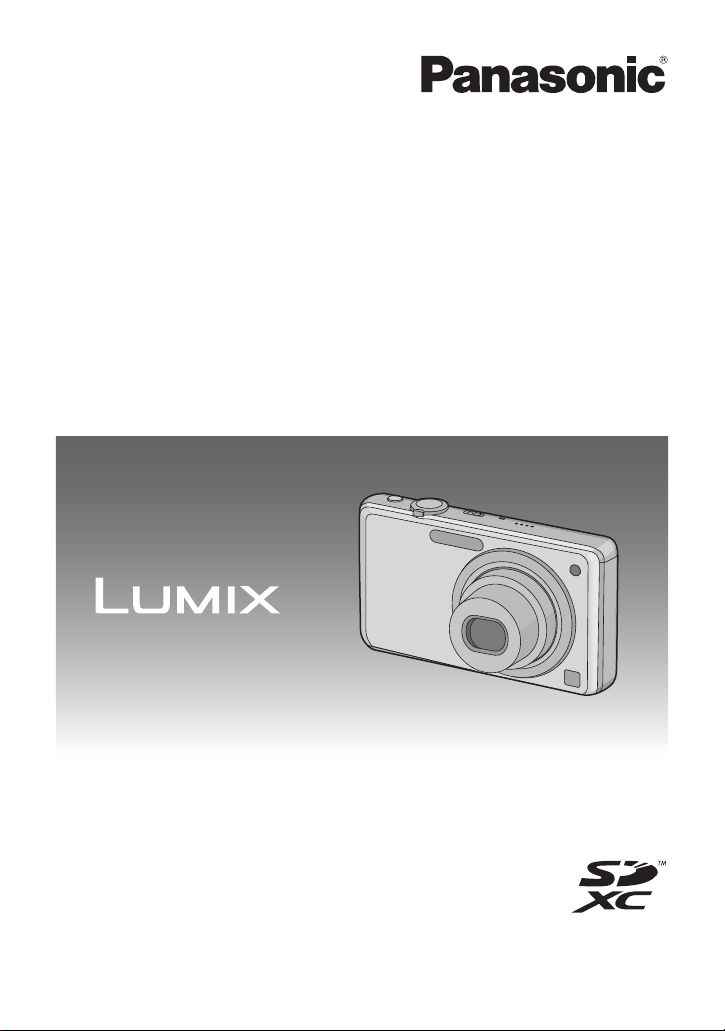
Gebruiksaanwijzing
voor geavanceerde kenmerken
Digitale Camera
Model Nr. DMC-FS30
DMC-FS11
DMC-FS10
DMC-FS9
Gelieve deze gebruiksaanwijzing volledig door te lezen
alvorens dit apparaat in gebruik te nemen.
VQT2P03
Page 2
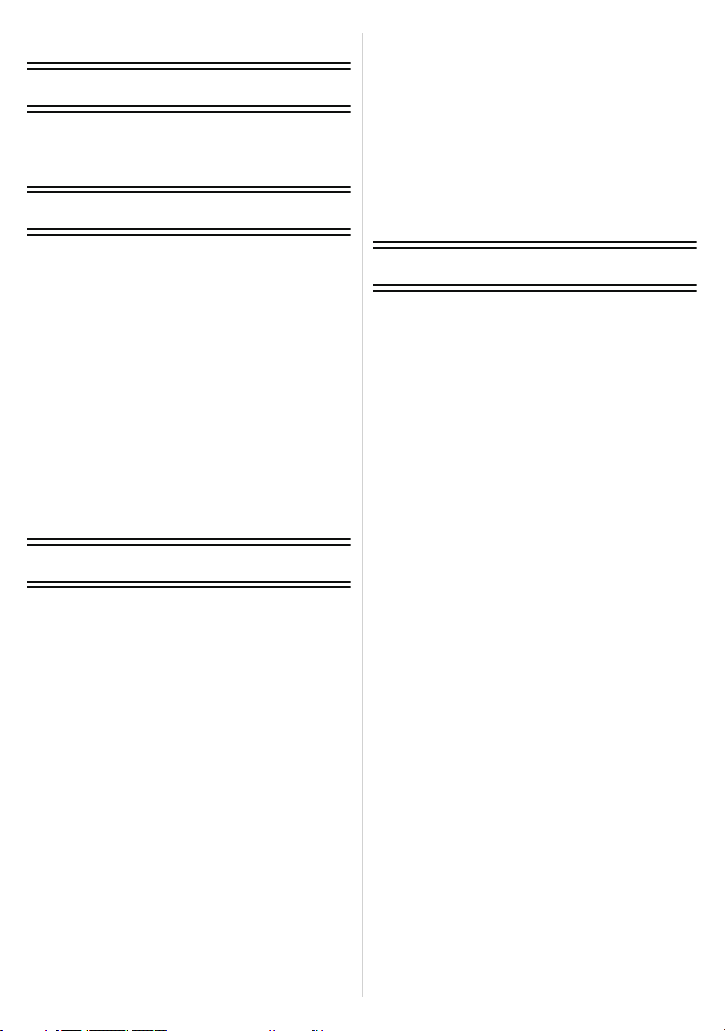
Inhoud
Voor Gebruik
Beknopte gebruiksaanwijzingen................4
Standaard accessoires..............................6
Namen van de onderdelen........................7
Voorbereiding
De batterij opladen....................................9
• Uitvoertijd en aantal te maken
beelden bij benadering .....................12
De kaart (optioneel)/batterij in het
toestel doen en eruit halen......................14
Over het ingebouwde geheugen/
de kaart ...................................................16
De datum en de tijd instellen
(Klokinstelling).........................................18
• De klokinstelling veranderen .............19
Menu instellen.........................................20
• Menuonderdelen instellen.................21
• Gebruik van het snelle menu ............23
Over het set-up Menu .............................24
Het selecteren van de [OPNAME]
Functie ....................................................29
Basiskennis
Beelden maken m.b.v. de
automatische functie
(Intelligente Automatische Functie).........31
• Scènedetectie ...................................33
• Instellingen in intelligente
automatische functie.........................34
Het maken van beelden met uw
favoriete instellingen
(Normale beeldfunctie)............................35
• Het focussen.....................................36
• Wanneer er niet op het onderwerp
scherpgesteld is (zoals wanneer
deze zich niet in het midden van de
samenstelling van het beeld dat u
wilt makenbevindt) ............................36
• Golfstoring (camerabeweging)..........37
• Richtingfunctie ..................................37
Beelden maken met de zoom .................38
• Gebruik van de Optische Zoom/
Gebruik van de Extra Optische
Zoom (EZ)/Gebruik van de
Digitale Zoom....................................38
Beelden terugspelen
([NORMAAL AFSP.])...............................40
• Meervoudige schermen afbeelden
(Meervoudig terugspelen) .................41
• De terugspeelzoom gebruiken ..........41
• Schakelen van de [AFSPELEN]
functie ...............................................42
Beelden wissen.......................................43
• Om een enkele opname uit te
wissen...............................................43
• Om meerdere beelden (tot 50) te
wissen of alle beelden te wissen.......44
Gevorderd (Opname van beelden)
Over de LCD-monitor ..............................45
Beelden maken met de ingebouwde
flits...........................................................47
• Naar de geschikte flitsinstelling
schakelen..........................................47
Close-up’s maken....................................52
• [MACRO-AF].....................................52
• [MACRO ZOOM]...............................53
Opnamen maken met de
zelfontspanner.........................................54
Belichtingscompensatie...........................55
Beelden maken die met de scène die
opgenomen wordt overeenkomen
(Scènefunctie) .........................................56
• Het registreren van scènes in
scènefunctie (Mijn scènefunctie).......56
• Het selecteren van de scènefunctie
voor elke opname (Scènefunctie) .....57
• [PORTRET].......................................58
• [GAVE HUID] ....................................58
• [TRANSFORMEREN] .......................59
• [ZELFPORTRET] ..............................59
• [LANDSCHAP] ..................................60
• [SPORT]............................................60
• [NACHTPORTRET]...........................60
• [NACHTL. SCHAP] ...........................61
• [VOEDSEL] ......................................61
• [PARTY] ............................................62
• [KAARSLICHT] ..................................62
• [BABY1]/[BABY2]..............................63
• [HUISDIER].......................................64
• [ZONSONDERG.] .............................64
• [H. GEVOELIGH.] .............................64
• [HI-SPEED BURST]..........................65
• [FLITS-BURST] .................................66
• [STERRENHEMEL]...........................67
• [VUURWERK] ...................................68
• [STRAND] .........................................68
• [SNEEUW] ........................................68
- 2 -
Page 3
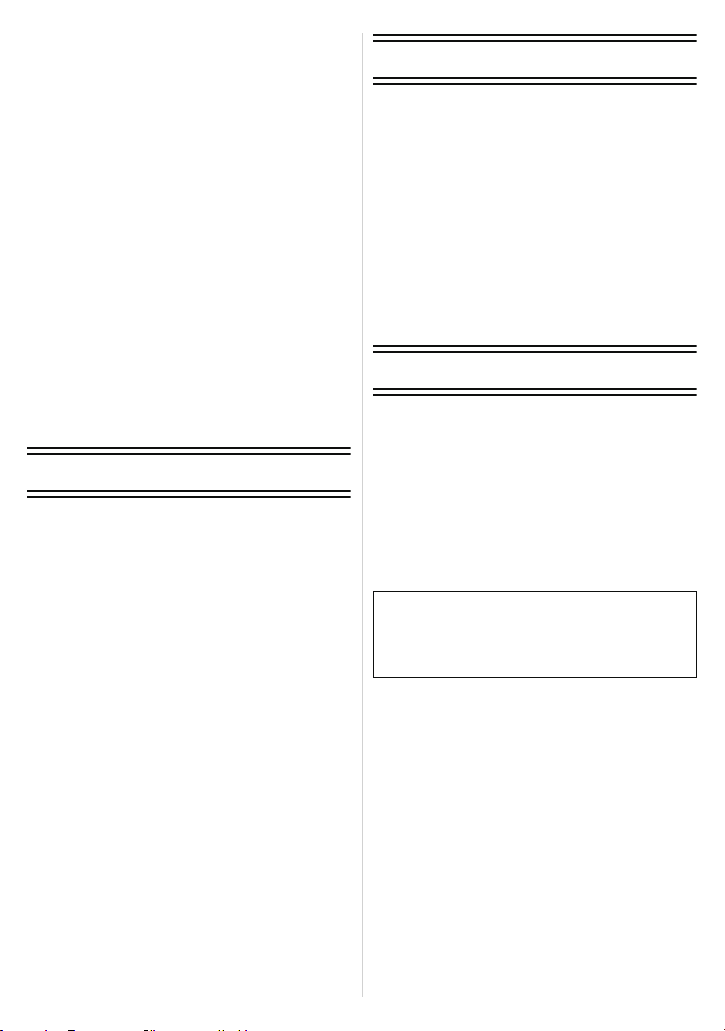
• [LUCHTFOTO]..................................69
• [ZANDSTRAAL] ................................69
• [FOTO FRAME] ................................69
Bewegende beelden ...............................70
Nuttige functies op reisbestemmingen ....73
• De dag van uw vakantie opslaan
waarop u de foto maakt ....................73
• Opnamedata/-tijden op at
Reisbestemmingen ver weg
(World Time).....................................76
Het functiemenu [OPNAME]
gebruiken ................................................78
• [FOTO RES.].....................................78
• [GEVOELIGHEID].............................80
• [WITBALANS] ...................................81
• [AF MODE]........................................83
• [BURSTFUNCTIE] ............................85
• [DIG. ZOOM].....................................86
• [KLEURFUNCTIE] ............................86
• [STABILISATIE] ................................87
• [AF ASS. LAMP] ...............................88
• [RODE-OGEN CORR] ......................88
• [KLOKINST.].....................................88
Tekst Invoeren ........................................89
Geavanceerd (Terugspelen)
Beelden terugspelen in Opeenvolging
(Diavoorstelling)......................................90
Selecteren van Beelden en deze
Terugspelen ([CATEGOR. AFSP.]/
[FAVORIET AFSP.]) ................................93
• [CATEGOR. AFSP.]..........................93
• [FAVORIET AFSP.]...........................94
Bewegende beelden terugspelen............95
Het functiemenu [AFSPELEN]
gebruiken ................................................96
• [KALENDER].....................................96
• [TEKST AFDR.].................................97
• [NW. RS.] De beeldresolutie
(aantal pixels) reduceren ..................99
• [BIJSNIJD.] .....................................101
• [LCD ROTEREN] ............................102
• [FAVORIETEN]...............................103
• [PRINT INST.].................................104
• [BEVEILIGEN].................................106
• [KOPIE]...........................................107
Aansluiten op andere apparatuur
Aansluiting op de PC.............................108
Beelden afdrukken ................................111
• Een enkel beeld selecteren en het
afdrukken........................................112
• Meervoudige beelden selecteren
en afdrukken...................................113
• Afdrukinstellingen............................114
Beelden terugspelen op een
TV-scherm.............................................117
• Opnamen terugspelen met de
AV-kabel (bijgeleverd).....................117
• Opnamen terugspelen op een
TV met een slot voor een
SD-geheugenkaart..........................118
Overige
Schermdisplay.......................................119
Voorzorgsmaatregelen bij het
gebruik...................................................122
Waarschuwingen op het scherm ...........128
Problemen oplossen..............................131
Aantal mogelijke beelden en
beschikbare opnametijd ........................140
∫ Over illustraties in deze
gebruiksaanwijzing
De procedure wordt beschreven voor
DMC-FS10 als een voorbeeld.
- 3 -
Page 4
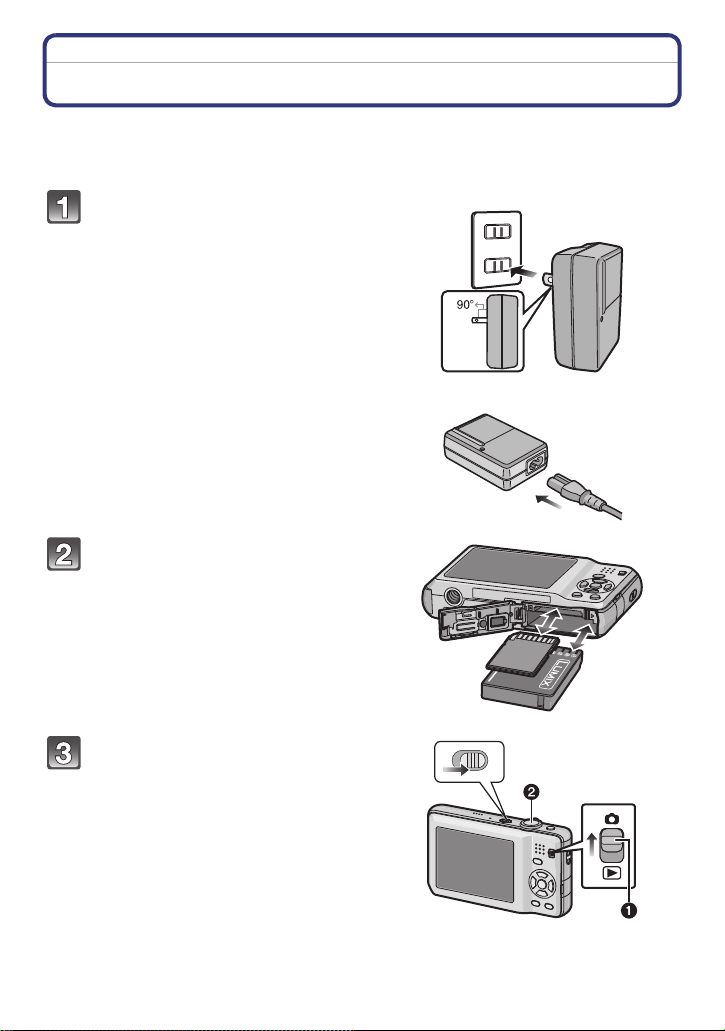
Voor Gebr uik
Voor Gebruik
Beknopte gebruiksaanwijzingen
Dit is een beknopt overzicht van hoe u opnamen opneemt en terugspeelt met het toestel.
Bij elke stap controleert u de pagina’s waarnaar verwezen wordt en die tussen haakjes
staan.
De batterij opladen. (P9)
• De batterij wordt niet opgeladen voor
de verzending. Laad dus de batterij
eerst op.
Doe de batterij en de kaart in het
toestel. (P14)
• Als u geen kaart gebruikt, kunt u
opnamen opnemen of terugspelen met
het ingebouwde geheugen (P16). P17
raadplegen als u een kaart gebruikt.
plug-in-type
inlaattype
Zet het toestel aan om opnamen te
maken.
1 Schuif de [OPNAME]/[AFSPELEN]
keuzeschakelaar naar [!].
2 Druk de ontspanknop in om opnamen
te maken. (P32)
- 4 -
ON
OFF
Page 5
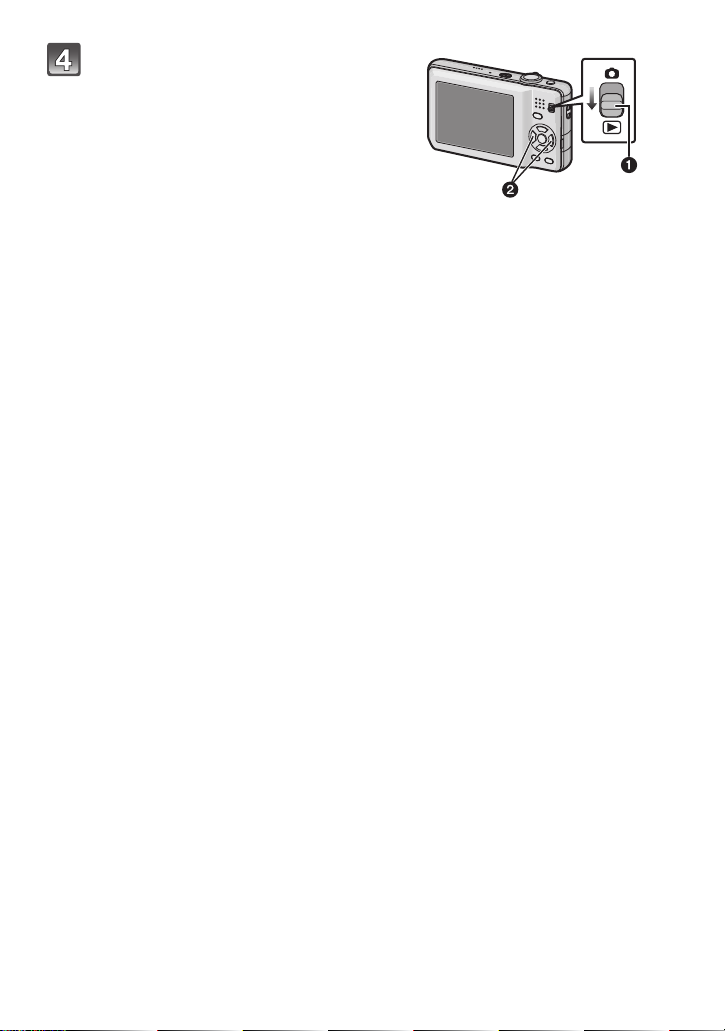
Voor Gebr uik
Speel de opnamen terug af.
1 Schuif de [OPNAME]/[AFSPELEN]
keuzeschakelaar naar [(].
2 Kies de opname die u wil bekijken.
(P40)
- 5 -
Page 6
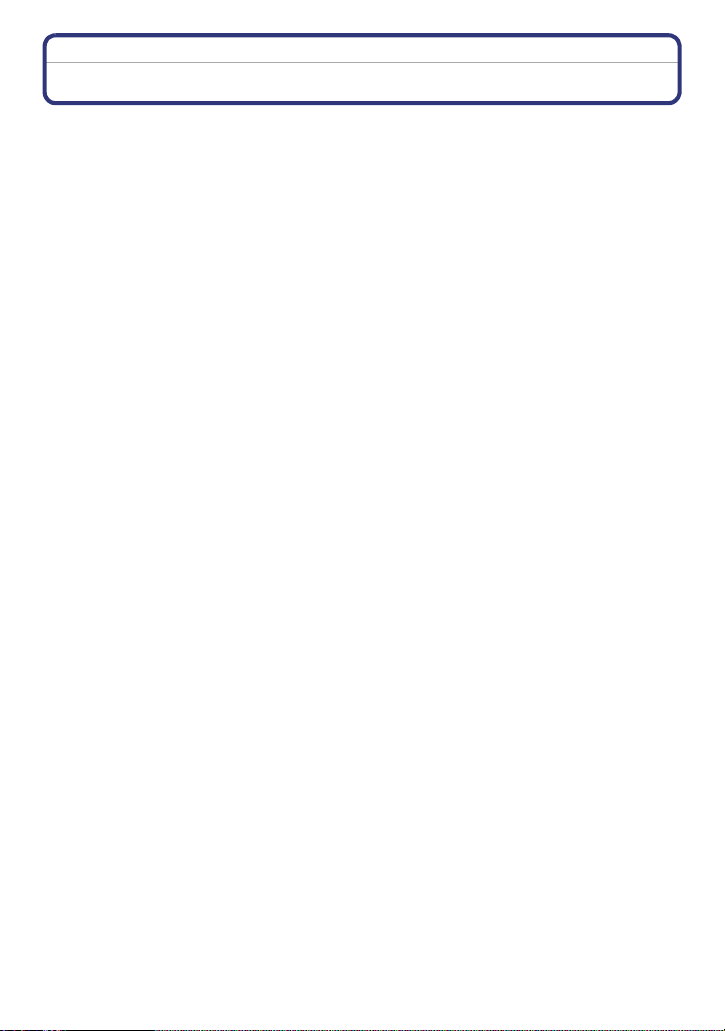
Voor Gebr uik
Standaard accessoires
Controleer of alle accessoires aanwezig zijn voordat u het toestel gebruikt.
• De accessoires en de vorm ervan kunnen verschillen, afhankelijk van het land of het gebied
waar u de camera hebt gekocht.
Voor details over de accessoires, de Basisgebruiksaanwijzing raadplegen.
• Batterijpak wordt aangegeven als batterijpak of batterij in de tekst.
• Batterijoplader wordt aangegeven als batterijoplader of oplader in de tekst.
• De SD-geheugenkaart, de SDHC-geheugenkaart en de SDXC-geheugenkaart worden
aangegeven als kaart in de tekst.
• De kaart is optioneel.
U kunt beelden maken of terugspelen met het ingebouwde geheugen als u geen kaart
gebruikt.
• Raadpleeg uw dealer of het dichtstbijzijnde servicecentrum als u meegeleverde accessoires
verliest. (U kunt de accessoires apart aanschaffen.)
- 6 -
Page 7
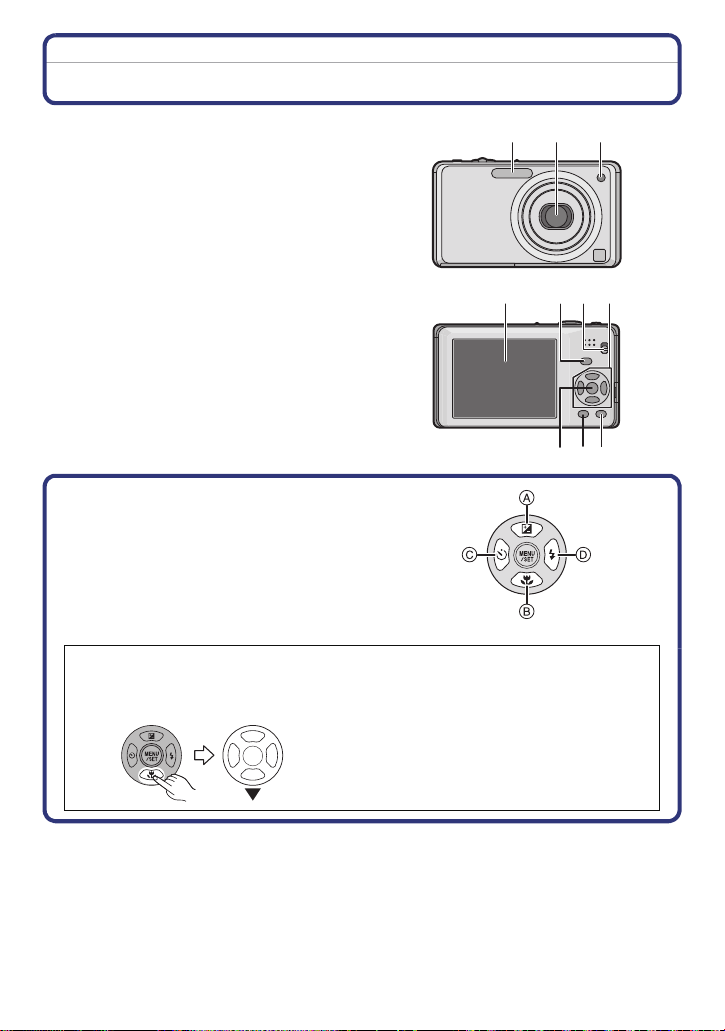
Voor Gebr uik
1 2 3
Namen van de onderdelen
1 Flits (P47)
2 Lens (P124)
3 Zelfontspannerlampje (P54)
AF assistentielamp (P88)
4 LCD-monitor (P45, 124)
5 [MENU/SET] knop (P18)
6 [DISPLAY] knop (P45)
7 [Q.MENU] (P23)/Wis (P43) knop
8 [MODE] knop (P29)
9 [OPNAME]/[AFSPELEN]
keuzeschakelaar (P20)
4
8
57
10 Cursorknoppen
A: 3/Belichtingscompensatie (P55)
B: 4/Macrofunctie (P52)
C: 2/Zelfontspannerknop (P54)
D: 1/Flitsinstelknop (P47)
In deze handleiding, worden de cursorknoppen beschreven als afgebeeld in de
figuur hieronder of beschreven met 3/4/2/1.
b.v.: Wanneer u op de 4 (beneden) knop drukt
of Druk op 4
109
6
- 7 -
Page 8

Voor Gebr uik
12
13 14 15 16
11
18
19
17
21
2223
20
11 Toestel AAN/UIT (P18)
12 Zoomhendeltje (P38)
13 Speaker (P95)
14 Microfoon (P70)
15 Ontspanknop (P31, 70)
16 Intelligente automatische knop (P31)
17 Lusje voor handdraagriem
• Zorg ervoor de handriem te bevestigen
wanneer u het toestel gebruikt om ervoor
te zorgen dat u deze niet zal laten vallen.
18 Objectiefcilinder
19 [AV OUT/DIGITAL] aansluiting (P108,
111, 117)
20 Statiefbevestiging
• Zet het statief goed vast als u het toestel
erop bevestigt.
21 Kaart/Batterijklep (P14, 15)
22 Vrijgavehendeltje (P14)
23 DC-koppelaardeksel (P15)
• Wanneer u een AC-adapter gebruikt, er
voor zorgen dat de DC-koppelaar van
Panasonic (optioneel) en de AC-adapter
(optioneel) gebruikt worden. Voor
verbindingsdetails, P15 raadplegen.
- 8 -
Page 9
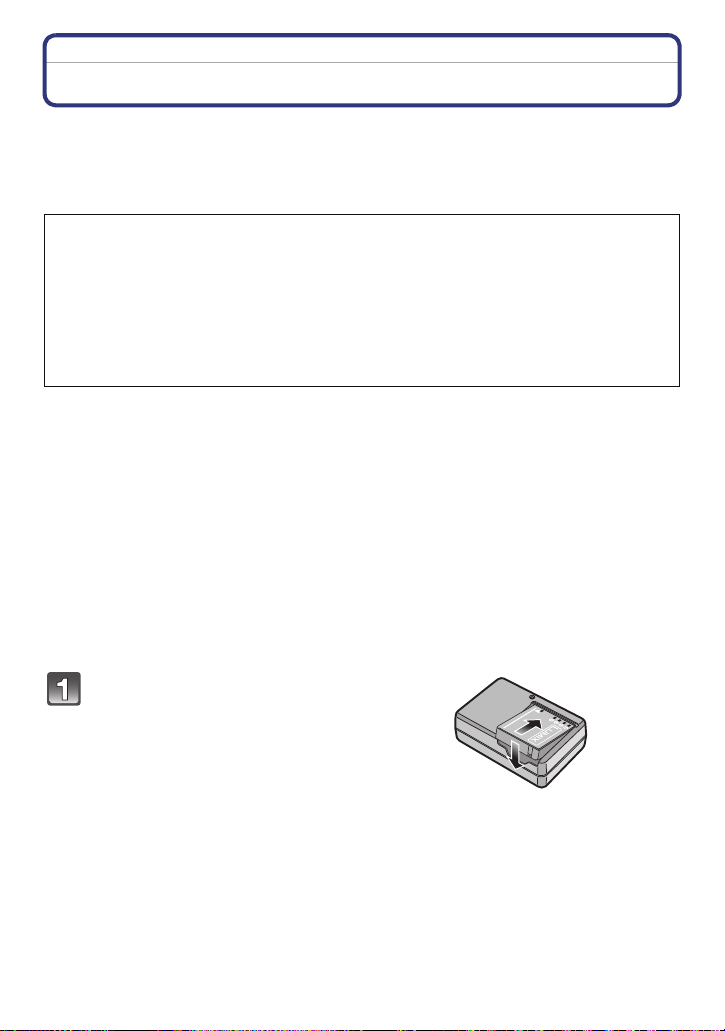
Voorbereiding
Voorbereiding
De batterij opladen
∫ Over batterijen die u kunt gebruiken met dit apparaat
De meegeleverde batterij of toegewijde optionele batterijen kunnen gebruikt worden
met dit apparaat.
Raadpleeg de Basisgebruiksaanwijzing voor het accessoirenummer van de beschikbare
optionele batterijen in uw regio.
Het is opgemerkt dat er nep batterijpakketten die zeer op het echte product lijken
in omloop gebracht worden op bepaalde markten. Niet alle batterijpakketten van
dit soort zijn op gepaste wijze beschermd met interne bescherming om te
voldoen aan de eisen van geschikte veiligheidstandaards. Er is een mogelijkheid
dat deze batterijpakketten tot brand of explosie kunnen leiden. U dient te weten
dat wij niet verantwoordelijk zijn voor eventuele ongelukken of storingen die als
een gevolg van het gebruik van een nep batterijpak gebeuren. Om er voor te
zorgen dat er veilige producten gebruikt worden, raden we het gebruik aan van
originele batterijpakketten van Panasonic.
• Gebruik hiervoor de oplader.
• De camera heft een functie voor het onderscheiden van batterijen die veilig gebruikt kan
worden. De toegewijde batterij ondersteunt deze functie. De enige batterijen die
geschikt zijn voor gebruik met dit toestel zijn originele Panasonic producten en
batterijen die vervaardigd zijn door andere bedrijven en gecertificeerd zijn door
Panasonic. (Batterijen die deze functie niet ondersteunen kunnen niet gebruikt worden).
Panasonic kan op geen enkele wijze de kwaliteit, de prestatie of veiligheid van de
batterijen garanderen die vervaardigd zin door andere bedrijven en die niet originele
Panasonic producten zijn.
∫ Opladen
• De batterij wordt niet opgeladen voor de verzending. Laad dus de batterij eerst op.
• Laad de batterij op met de oplader.
• Laad de batterij op bij in een temperatuur tussen 10 oC en 35 oC. (Dit moet ook de temperatuur
van de batterij zelf zijn).
Steek de batterij in de goede
richting.
- 9 -
Page 10
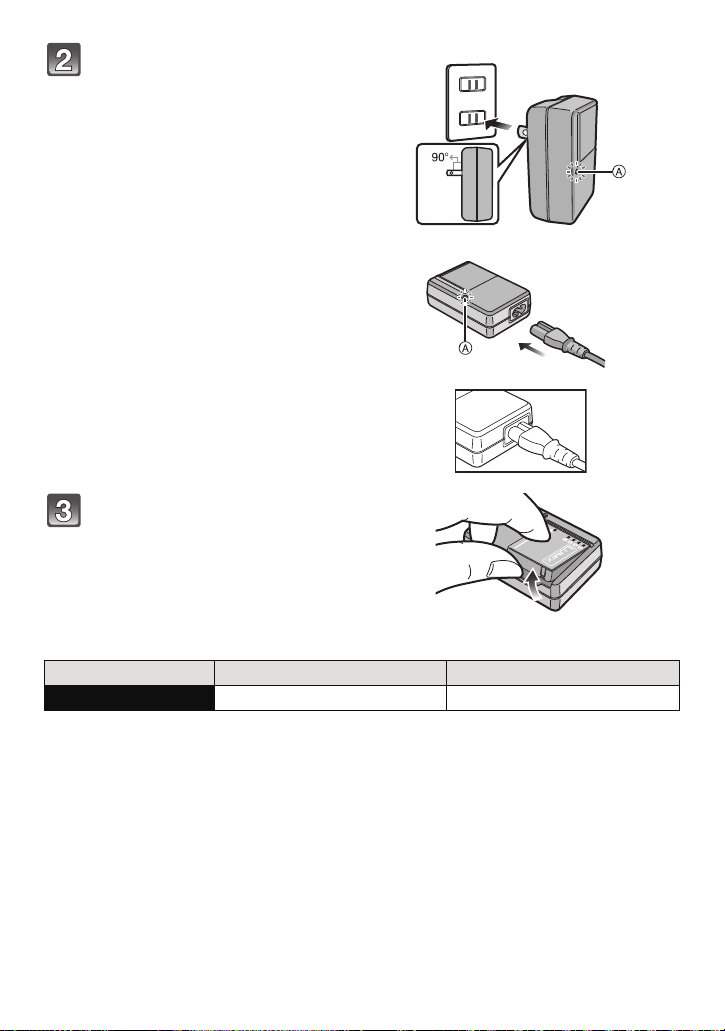
Voorbereiding
Steek de stekker van de oplader
in het stopcontact.
• De AC-kabel gaat niet helemaal in de
AC-aansluiting. Er blijft een stukje over
zoals op de afbeelding.
• Het laden start als het lampje
[CHARGE] A groen oplicht.
• Het laden is helemaal voltooid wanneer
het lampje [CHARGE] A uitgaat.
Maak de batterij los als deze
opgeladen is.
• Nadat het opladen klaar is, ervoor
zorgen de stroomvoorzieningsinrichting
los te maken van de elektrische uitlaat.
plug-in-type
inlaattype
∫ Oplaadtijd
Meegeleverde batterij Optionele batterij
Oplaadtijd Ongeveer 100 min Ongeveer 130 min
• Tijd die vereist wordt voor het opladen wanneer u de oplader gebruikt die met dit toestel
geleverd wordt.
• De aangegeven oplaadtijd is voor wanneer de batterij geheel leeg is geraakt. De
oplaadtijd kan variëren afhankelijk van hoe de batterij gebruikt is. De oplaadtijd voor de
batterij in hete/koude omgevingen of een batterij die lange tijd niet gebruikt is zou langer
kunnen zijn dan anders.
- 10 -
Page 11
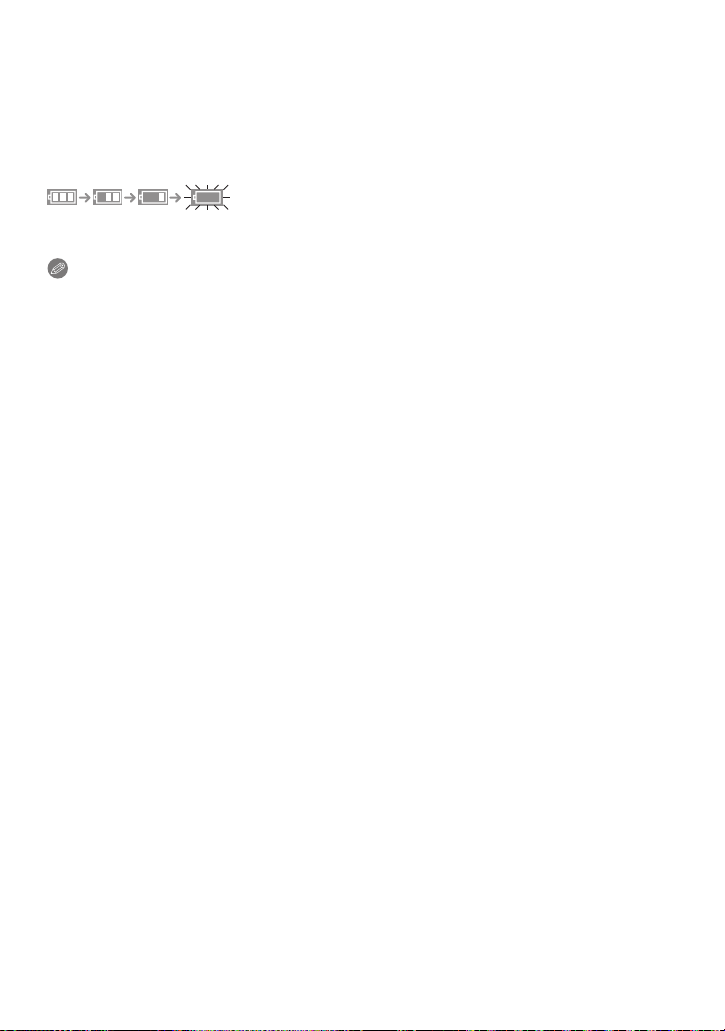
Voorbereiding
∫ Als het [CHARGE] lampje knippert
• De batterijtemperatuur is te hoog of te laag. Gelieve de batterij opnieuw opladen in een
omgeving waar de temperatuur tussen 10 oC en 35 oC ligt.
• De polen op de lader of op de batterij zijn vuil. Wrijf ze in dit geval schoon met een droge doek.
∫ Batterijaanduiding
De batterijaanduiding verschijnt op de LCD-monitor.
[Deze verschijnt niet wanneer u de camera gebruikt met de AC-adapter (optioneel).]
• De aanduiding wordt rood en knippert als de resterende batterijstroom op is. Laad de batterij
op of vervang deze met een geheel opgeladen batterij.
Aantekening
• De batterij wordt warm na het gebruik/laden of tijdens het laden. Ook de fotocamera wordt
warm tijdens het gebruik. Dit is echter geen storing.
• De batterij kan opnieuw geladen worden wanneer deze nog enigszins opgeladen is, maar het
wordt niet aangeraden dat de batterijlading vaak aangevuld wordt terwijl de batterij nog
helemaal opgeladen is. (Aangezien het kenmerkende zwellen plaats zou kunnen vinden.)
• Laat geen metalen voorwerpen (zoals clips) in de buurt van de contactzones van de
stroomplug. Anders zou er een brand- en/of elektrische shock veroorzaakt kunnen
worden door kortsluiting of de eruit voortkomende hitte.
- 11 -
Page 12
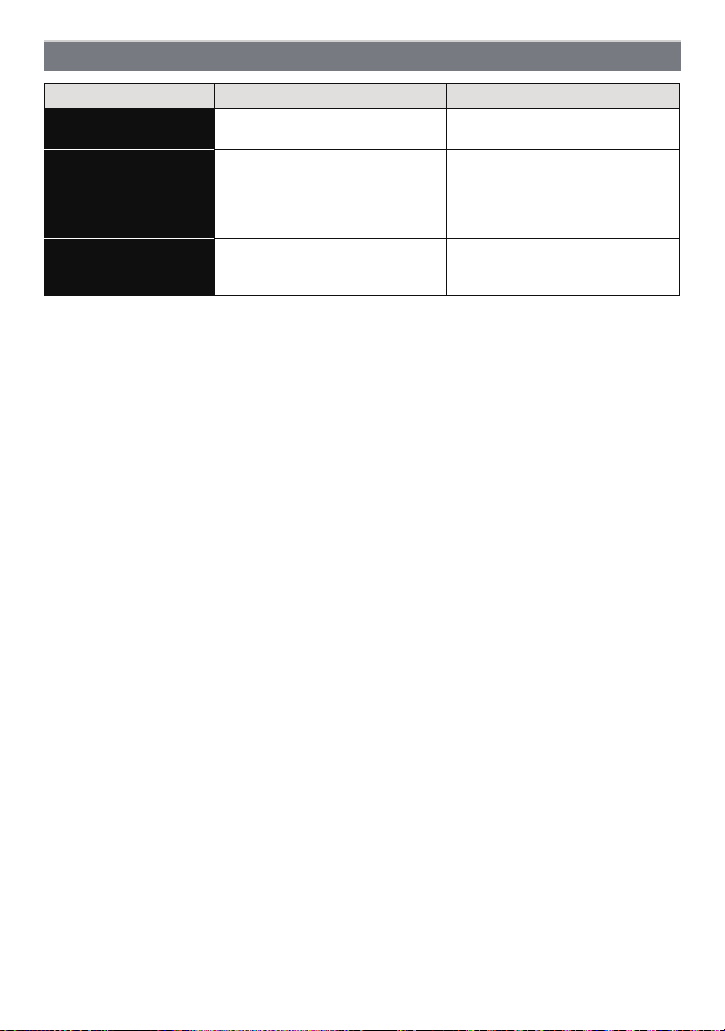
Voorbereiding
Uitvoertijd en aantal te maken beelden bij benadering
Meegeleverde batterij Optionele batterij
Vermogen van de
batterij
Aantal beelden
Opnametijd
Ongeveer 150 min (DMC-FS30)
Ongeveer 155 min (DMC-FS11/
Opnamevoorwaarden volgens CIPA-standaard
• CIPA is een afkorting van [Camera & Imaging Products Association].
• Normale opnamefunctie
• Temperatuur: 23 oC/Vochtigheid: 50% wanneer de LCD-monitor aan staat.
• Met een Panasonic SD-geheugenkaart (32 MB).
• Opnemen begint 30 seconden nadat de fotocamera aangezet is. (Als de optische
beeldstabilisator ingesteld is op [AUTO].)
• Om de 30 seconden opnemen, met volle flits om het tweede beeld.
• Het zoomhendeltje van Tele naar Breed of andersom zetten bij elke opname.
• Het toestel om de 10 opnamen uitzetten. Het toestel niet gebruiken totdat de batterijen
afgekoeld zijn.
Het aantal opnamen verschilt afhankelijk van de pauzetijd van de opname. Als de
pauzetijd tussen de opnamen langer wordt, neemt het aantal mogelijke opnamen af.
[Bijvoorbeeld, als u één beeld per twee minuten moest maken, dan zou het aantal
beelden gereduceerd worden tot ongeveer één vierde van het aantal beelden die
hierboven gegeven wordt (gebaseerd op één beeld per 30 seconden gemaakt).]
740 mAh 940 mAh
Ongeveer 300 opnamen
(DMC-FS30)
Ongeveer 310 opnamen
(DMC-FS11/DMC-FS10/
DMC-FS9)
Ongeveer 190 min (DMC-FS30)
DMC-FS10/DMC-FS9)
Ongeveer 200 min (DMC-FS11/
Ongeveer 380 opnamen
(DMC-FS30)
Ongeveer 400 opnamen
(DMC-FS11/DMC-FS10/
DMC-FS9)
DMC-FS10/DMC-FS9)
- 12 -
Page 13
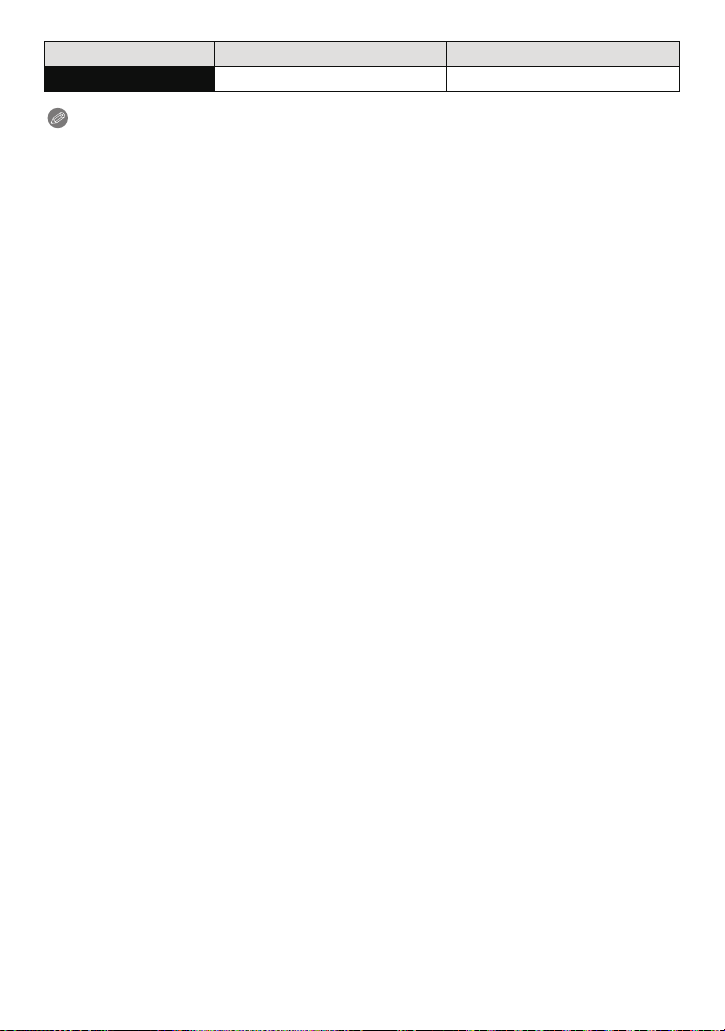
Voorbereiding
Meegeleverde batterij Optionele batterij
Terugspeeltijd Ongeveer 280 min Ongeveer 360 min
Aantekening
• De uitvoertijden en aantal te maken beelden zullen verschillen afhankelijk van de
omgeving en de gebruiksaanwijzing.
In de volgende gevallen worden de gebruikstijden bijvoorbeeld korter en wordt het aantal te
maken beelden verminderd.
– In omgevingen met lage temperatuur, zoals skihellingen.
– Wanneer u [AUTO POWER LCD], [SPANNING LCD] en [GR. KIJKHOEK] (P25) gebruikt.
– Wanneer operaties zoals flits en zoom herhaaldelijk gebruikt worden.
• Wanneer de bedrijfstijd van de camera extreem kort wordt zelfs als de batterij goed opgeladen
is, zou de levensduur van de batterij aan zijn eind kunnen zijn. Koop een nieuwe batterij.
- 13 -
Page 14
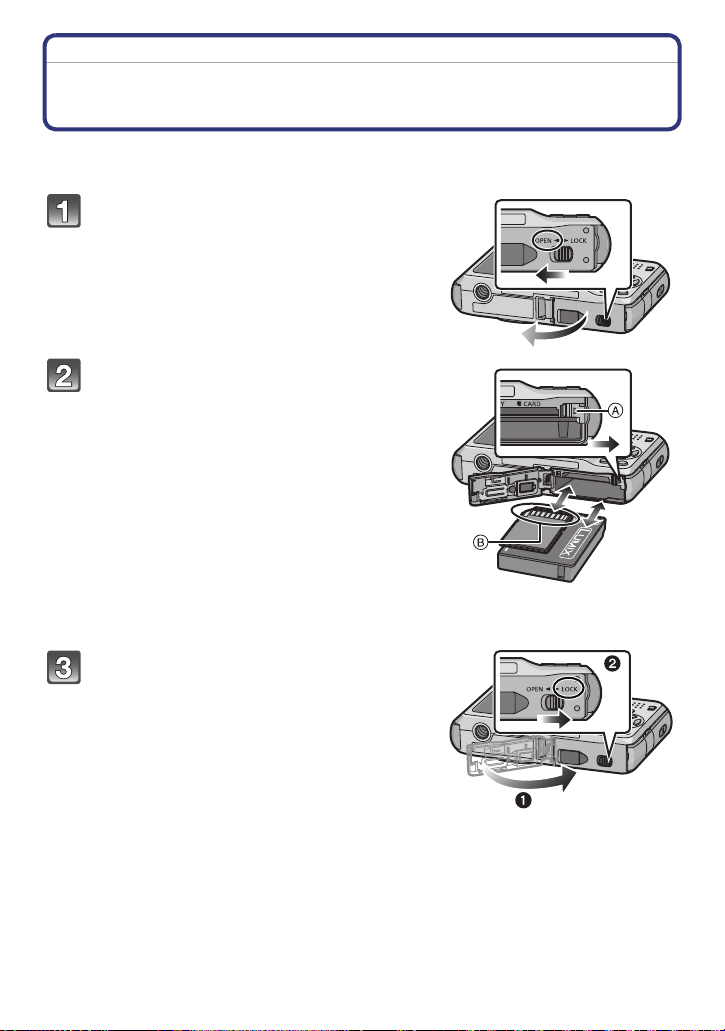
Voorbereiding
De kaart (optioneel)/batterij in het toestel doen en eruit halen
• Controleer of het toestel uit staat.
• We raden een kaart van Panasonic aan.
Zet de vrijgavehendeltje in de richting
van de pijl en open de batterij/kaartklep.
• Altijd originele Panasonic batterijen
gebruiken.
• Als u andere batterijen gebruikt, garanderen
wij de kwaliteit van dit product niet.
Batterij: Doe deze er in totdat deze
vergrendeld wordt door de hendel A
terwijl u op de richting let waarin u deze
zet. Zet het hendeltje A in de richting
van de pijl om de batterij te verwijderen.
Kaart: Druk deze helemaal door totdat
deze klikt en let op de richting waarin u
deze erin doet. Om de kaart te
verwijderen, de kaart helemaal
doorduwen totdat deze klikt, trek deze
er vervolgens rechtop uit.
B: De verbindingsuiteinden van de kaart niet aanraken.
• De kaart kan beschadigd worden als deze niet goed in het toestel zit.
1:Sluit de kaart/batterijklep.
2:Zet de vrijgavehendeltje in de
richting van de pijl.
• Als u de kaart/batterijklep niet helemaal kunt
sluiten, haalt u de kaart eruit en steekt u deze er
weer in.
- 14 -
Page 15
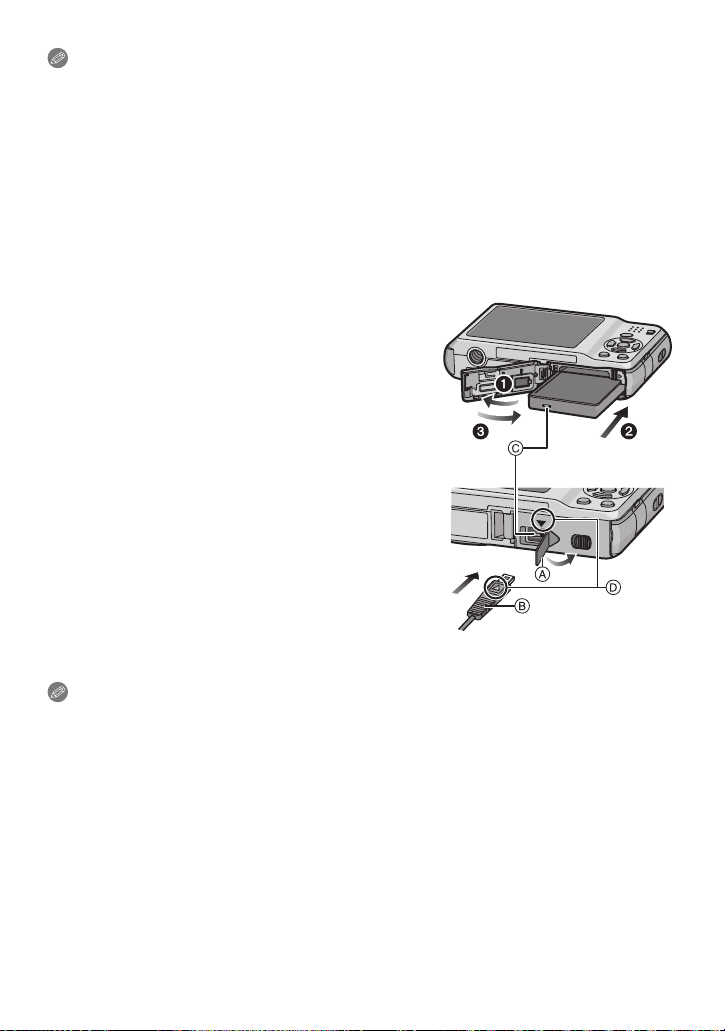
Voorbereiding
Aantekening
• Haal de batterij uit het toestel na gebruik. De batterij opslaan in de batterijhouder (bijgeleverd).
• De batterij niet verwijderen zolang de LCD-monitor nog aan is aangezien de instellingen op het
toestel niet goed opgeslagen zouden kunnen worden.
• De geleverde batterij is alleen bedoeld voor dit toestel. Gebruik de batterij niet voor andere
apparatuur.
• Een volle batterij raakt leeg als u deze lang niet gebruikt.
• Voordat u de kaart of batterij eruit haalt, het toestel uitzetten en wachten de “LUMIX” display op
de LCD-monitor geheel uitgegaan is. (Anders zou dit apparaat niet meer normaal kunnen
werken en zou de kaart zelf beschadigd kunnen worden of zouden de beelden verloren kunnen
gaan.)
∫ M.b.v. een AC-adapter (optioneel) en een DC-koppelaar (optioneel) i.p.v. de
batterij
Zorg ervoor dat de AC-adapter (optioneel) en
DC-koppelaar (optioneel) aangeschaft worden in
een set. Niet gebruiken als deze apart verkocht
worden.
1 Open de kaart/batterijklep.
2 Doe de DC-koppelaar erin, lettend op de richting.
3 Sluit de kaart/batterijklep.
• Zorg ervoor dat de kaart-/batterijklep dicht is.
4 Open de DC-koppelaardeksel A.
• Als het moeilijk is te openen, de
koppelaarbescherming opendrukken van binnenuit
met de kaart-/batterijklep open.
5 Doe de AC-adapter in een elektrische uitlaat.
6 De AC-adapter B aan de [DC IN] aansluiting C
van de DC-koppelaar verbinden.
D De markeringen uitlijnen en erin zetten.
• Zorg ervoor dat alleen de AC-adapter en de
DC-koppelaar voor dit toestel gebruikt worden. Het
gebruik van andere apparatuur zou schade kunnen
veroorzaken.
Aantekening
• Gebruik altijd een originele Panasonic AC-adapter (optioneel).
• Wanneer een AC-adapter gebruikt wordt, moet de AC-kabel gebruikt worden die bij de
AC-adapter geleverd is.
• Sommige statieven kunnen niet bevestigd worden wanneer de DC-koppelaar aangesloten is.
• Dit apparaat kan niet recht gezet worden wanneer de AC-adapter aangesloten is. Wanneer u
deze neerzet en aan hanteert, raden we aan deze op een zachte doek te plaatsen.
• Zorg ervoor de AC-adapter los te koppelen wanneer u de kaart-/batterijdeur opent.
• Als de AC-adapter en de DC-koppelaar niet nodig zijn, verwijder deze dan van het digitale
toestel. Tevens gelieve de DC-koppelaardeksel dicht houden.
• Lees ook de handleiding voor de AC-adapter en de DC-koppelaar.
• We raden aan dat u een batterij die voldoende opgeladen is of de AC-adapter gebruikt
wanneer u bewegende beelden maakt.
• Als terwijl u bewegende beelden maakt m.b.v. de AC-adapter, de stroom onderbroken wordt
wegens het uitvallen van de stroom of als de AC-adapter losgekoppeld wordt enz., zal het
bewegende beeld dat gemaakt worden, niet gemaakt worden.
- 15 -
Page 16
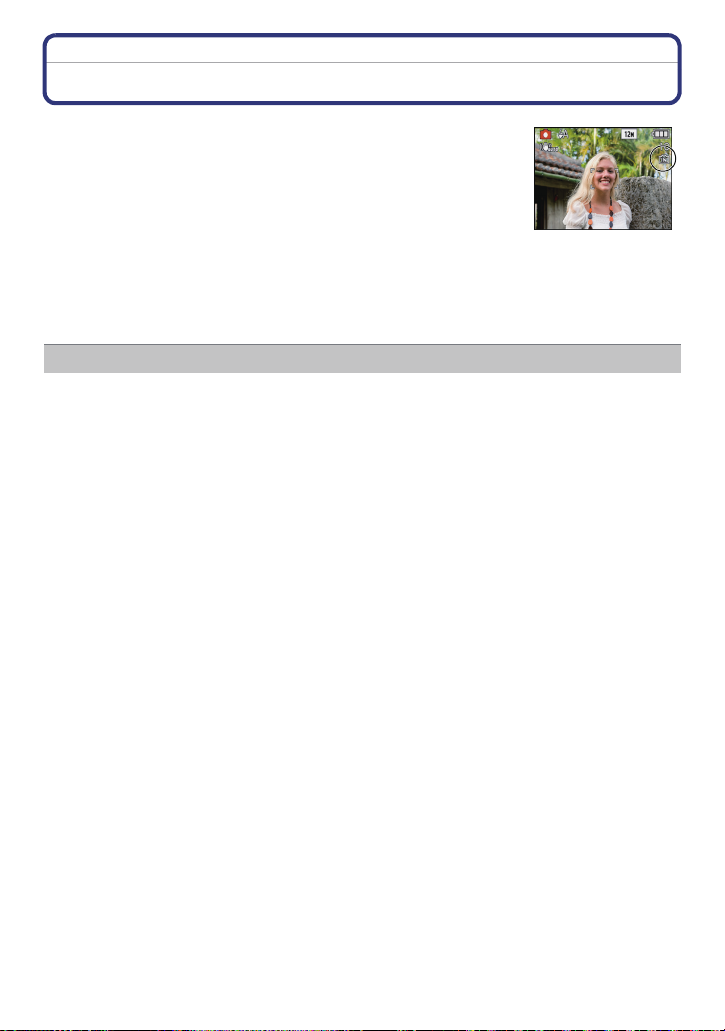
Voorbereiding
Over het ingebouwde geheugen/de kaart
De volgende operaties kunnen uitgevoerd worden m.b.v. dit
apparaat.
• Wanneer er geen kaart inzit: Kunnen beelden opgenomen worden
in het ingebouwde geheugen en teruggespeeld worden.
• Wanneer er wel een kaart inzit: Kunnen beelden opgenomen
worden op de kaart en teruggespeeld worden.
• Als u het ingebouwde geheugen gebruikt
>ð (toegangindicatie
k
• Als u de kaart gebruikt
† (toegangaanduiding
¢ De kaartaanduiding wordt rood als er beelden met het ingebouwde
geheugen (of de kaart) worden gemaakt.
• U kunt uw beelden opslaan op een kaart. (P107)
• Geheugengrootte: Ongeveer 40 MB
• Op te nemen bewegende beelden: Alleen QVGA (320k240 pixels)
• Het ingebouwde geheugen kan worden gebruikt als tijdelijke opslagruimte als de kaart vol
raakt.
• De toegangstijd voor het ingebouwde geheugen kan langer zijn dan de toegangstijd voor een
kaart.
¢
)
¢
)
Ingebouwd geheugen
- 16 -
Page 17
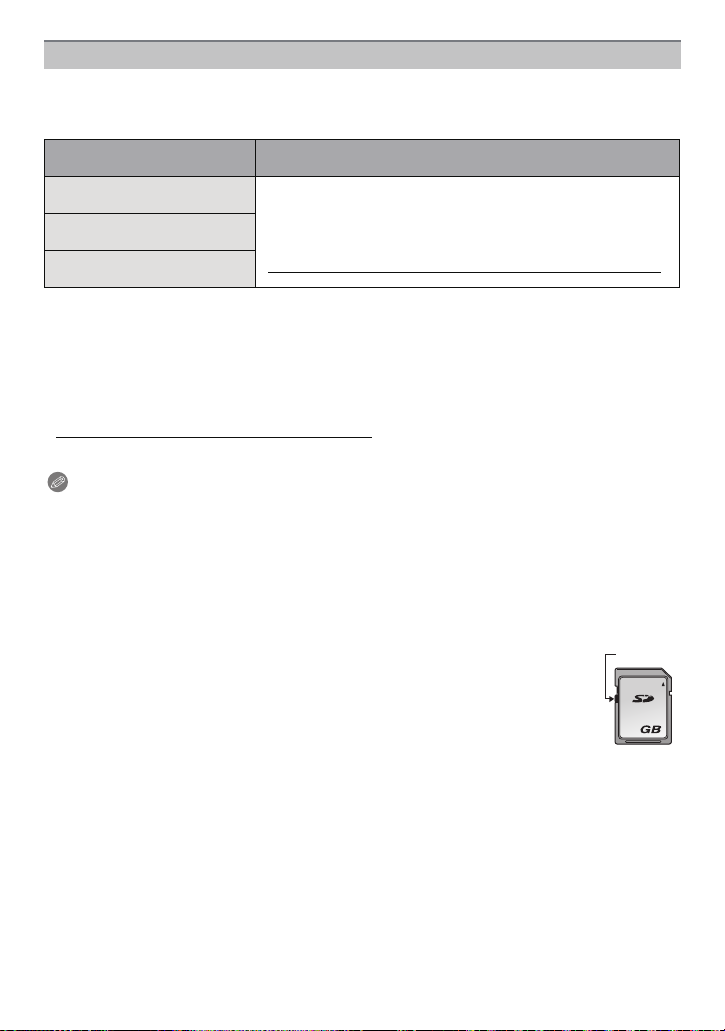
Voorbereiding
2
A
Kaart
De volgende kaarten die overeenstemmen met de SD-videostandaard kunnen gebruikt
worden met dit toestel.
(Deze kaarten worden aangeduid als kaart in de tekst.)
Type kaart dat gebruikt kan
worden met dit toestel
SD-geheugenkaart (8 MB tot
2GB)
SDHC-geheugenkaart (4 GB
tot 32 GB)
SDXC-geheugenkaart
(48 GB tot 64 GB)
• Alleen kaarten die het SDHC logo (dat aangeeft dat de kaart overeenstemt met de
SD-videostandaards) hebben, mogen gebruikt worden als 4 GB tot 32 GB kaarten.
• Alleen kaarten die het SDXC logo (dat aangeeft dat de kaart overeenstemt met de
SD-videostandaards) hebben, mogen gebruikt worden als 48 GB tot 64 GB kaarten.
• Gebruik een kaart met SD-snelheidsklasses
beelden opneemt.
¢ SD-snelheidsklasse is de snelheidstandaard m.b.t. continu schrijven.
• Gelieve deze informatie op de volgende website bevestigen.
• U kunt alleen SDHC-geheugenkaarten en
SDXC-geheugenkaarten gebruiken in apparatuur dat
compatibel is met de respectieve formaten hiervan.
• Controleer dat de PC en andere apparatuur compatibel zijn
wanneer u de SDXC-geheugenkaarten gebruikt.
http://panasonic.net/avc/sdcard/information/SDXC.html
¢
met “Class 6” of hoger wanneer u bewegende
Opmerkingen
http://panasonic.jp/support/global/cs/dsc/
(Deze site is alleen in het Engels.)
Aantekening
• Zet dit apparaat niet uit, verwijder de batterijen of de kaart niet en koppel de AC-adapter
(optioneel) niet los wanneer de toegangsindicatie brandt [waneer er beelden
geschreven, gelezen of gewist worden of het ingebouwde geheugen of de kaart
geformatteerd (P28)] worden. Verder het toestel niet blootstellen aan vibratie, stoten of
statische elektriciteit.
De kaart of de gegevens op de kaart zouden beschadigd kunnen worden en dit apparaat
zou niet langer normaal kunnen werken.
Als de operatie faalt wegens vibratie, stoten of statische elektriciteit, de operatie
opnieuw uitvoeren.
• Schrijfbescherming-schakelaar
[LOCK] positie staat, is er geen verdere gegevens schrijven, wissen of
formattering mogelijk. Het vermogen gegevens te schrijven, te wissen en te
formatteren wordt hersteld wanneer de schakelaar teruggezet wordt naar zijn
originele positie.)
• De gegevens op het ingebouwde geheugen of de kaart kunnen beschadigd raken
of verloren gaan door elektromagnetische golven of statische elektriciteit of omdat
het toestel of de kaart stuk is. We raden aan belangrijke gegevens op een PC enz. op te slaan.
• Formatteer de kaart niet op de PC of andere apparatuur. Formatteer de kaart alleen op het
toestel zelf zodat er niets kan mislopen. (P28)
• Houd de geheugenkaarten buiten het bereik van kinderen om te voorkomen dat ze de kaart
inslikken.
A voorzien (Wanneer deze schakelaar op de
- 17 -
Page 18
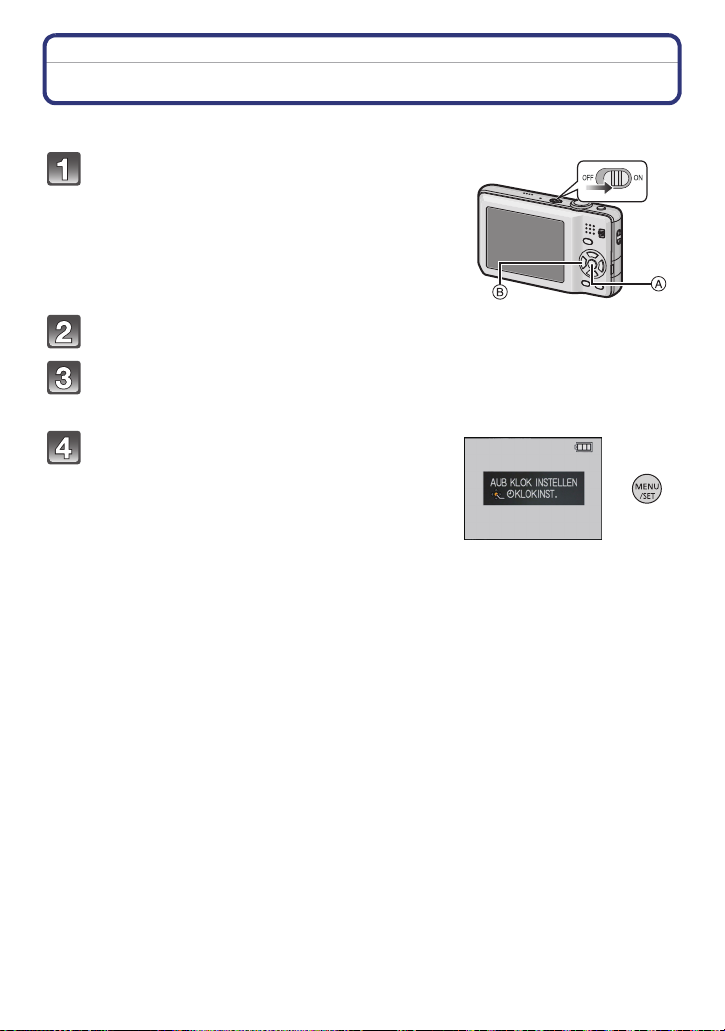
Voorbereiding
De datum en de tijd instellen (Klokinstelling)
• De klok is niet ingesteld wanneer het toestel vervoerd wordt.
Zet het toestel aan.
A [MENU/SET] knop
B Cursorknoppen
• Als het taalselectiescherm niet wordt afgebeeld,
overgaan op stap
Op [MENU/SET] drukken.
Druk op 3/4 om de taal te kiezen en dan op [MENU/SET].
• Het [AUB KLOK INSTELLEN] bericht verschijnt. (Dit bericht verschijnt niet in
[AFSPELEN] functie.)
Op [MENU/SET] drukken.
4.
- 18 -
Page 19
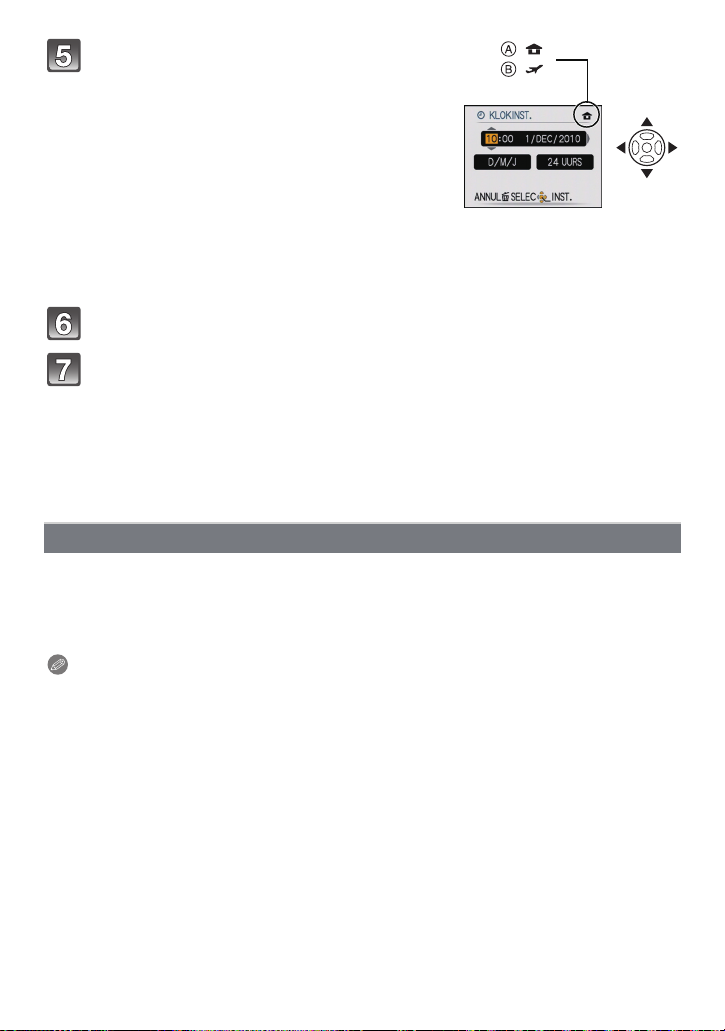
Voorbereiding
:
:
Op 2/1 drukken om de items (jaar, maand,
dag, uur, minuut, displayvolgorde
afbeelden of formaat tijddisplay) te
selecteren en dan op 3/4 drukken om in te
stellen.
A: De tijd in uw woongebied
B: De tijd in uw reisbestemmingsgebied (P76)
‚: Annuleren zonder de klok in te stellen.
• Selecteer ofwel [24UURS] of [AM/PM] voor het formaat
van de tijddisplay.
• AM/PM wordt afgebeeld wanneer [AM/PM] geselecteerd is.
• Wanneer [AM/PM] geselecteerd is als het formaat van de tijddisplay, wordt middernacht
afgebeeld als AM 12:00 en wordt twaalf uur’s middags afgebeeld als PM 12:00. Dit
displayformaat wordt veel gebruikt in de VS en elders.
Op [MENU/SET] drukken om in te stellen.
Op [MENU/SET] drukken.
• Druk op [‚] om terug te keren naar het instellingenscherm.
• Na het voltooien van de klokinstellingen, het toestel uitzetten. Zet het toestel vervolgens
weer aan, schakel naar opnamefunctie, en controleer dat de display de instellingen
weergeeft die uitgevoerd zijn.
• Wanneer [MENU/SET] ingedrukt is om de instellingen te voltooien zonder dat de klok
ingesteld moet worden, de klok correct instellen door de “De klokinstelling veranderen”
procedure hieronder te volgen.
De klokinstelling veranderen
Selecteer [KLOKINST.] in het [OPNAME] of [SET-UP] menu, en druk op 1. (P21)
• Deze kan veranderd worden in stappen 5, 6 en 7 om de klok in te stellen.
• De klokinstelling wordt behouden gedurende 3 maanden m.b.v. de ingebouwde
klokbatterij zelfs zonder de batterij. (De opgeladen batterij in het apparaat laten
gedurende 24 uur om de ingebouwde batterij op te laden.)
Aantekening
• De klok wordt afgebeeld wanneer [DISPLAY] verschillende keren ingedrukt wordt tijdens
opname.
• U kunt het jaar instellen van 2000 tot 2099.
• Als de klok niet is ingesteld, wordt niet de juiste datum afgedrukt als u de datumafdruk op de
beelden instelt met [TEKST AFDR.] (P97) of de beelden laat afdrukken door een fotograaf.
• Als de klok wel is ingesteld, kan de juiste datum worden afgedrukt, zelfs als de datum niet op
het scherm van de camera wordt weergegeven.
- 19 -
Page 20
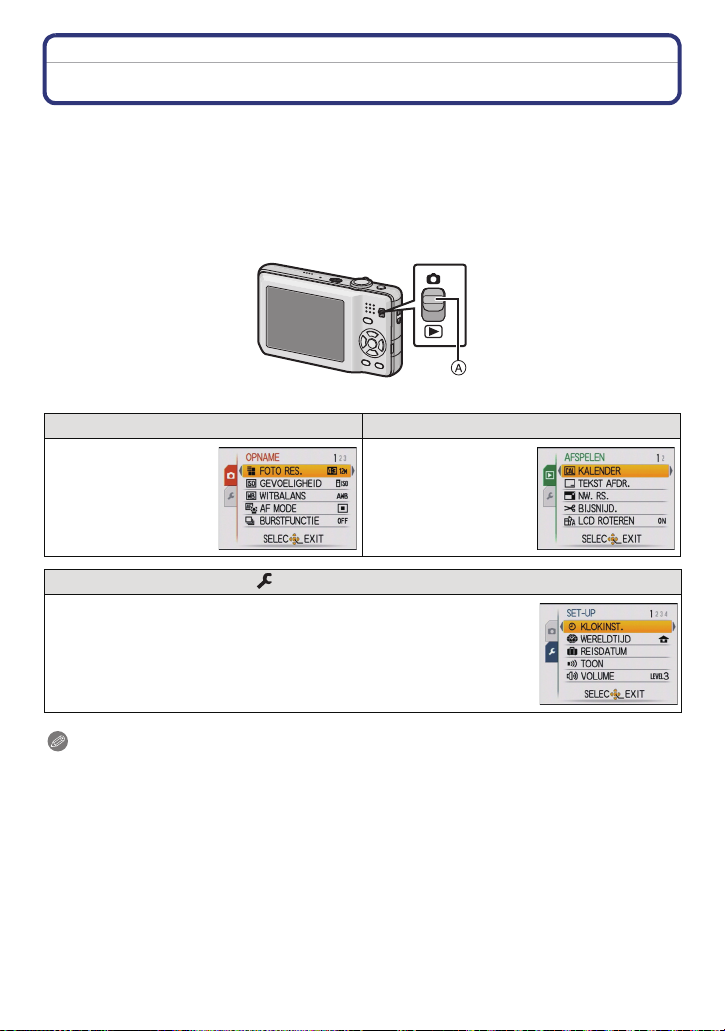
Voorbereiding
Menu instellen
Het toestel wordt geleverd met menu’s die u de mogelijkheid bieden instellingen te maken
voor het maken van beelden en deze terug te spelen precies zoals u wilt en menu’s die u
de mogelijkheid bieden meer plezier te hebben met het toestel en deze met groter gemak
te gebruiken.
In het bijzonder, bevat het [SET-UP] menu belangrijke instellingen met betrekking tot de
klok en de stroom van het toestel. Controleer de instellingen van dit menu voordat u
overgaat tot het gebruik van het toestel.
A [OPNAME]/[AFSPELEN] selectieschakelaar
! [OPNAME] Functiemenu (P78 tot 88) ( [AFSPELEN] functiemenu (P96 tot 107)
• Het menu laat u de
Kleuren, de
Gevoeligheid of het
aantal pixels, enz. van
de beelden zien die u
aan het maken bent.
[SET-UP] menu (P24 tot 28)
• Dit menu laat u de klokinstellingen uitvoeren, de werkingspieptoon
selecteren en anderen instellingen instellen die het gemakkelijker voor
u maken om het toestel te hanteren.
• Het [SET-UP] menu kan ingesteld worden vanaf oftewel de [OPNAME]
functie of [AFSPELEN] Functie.
• Dit menu laat u de
Bescherming, Knip- of
Afdrukinstellingen,
enz. van gemaakte
beelden instellen.
Aantekening
• Afhankelijk van de specificaties van het toestel, zou het niet mogelijk kunnen zijn bepaalde
functies in te stellen of zouden sommige functies niet kunnen werken onder bepaalde
omstandigheden waarin het toestel gebruikt wordt.
- 20 -
Page 21
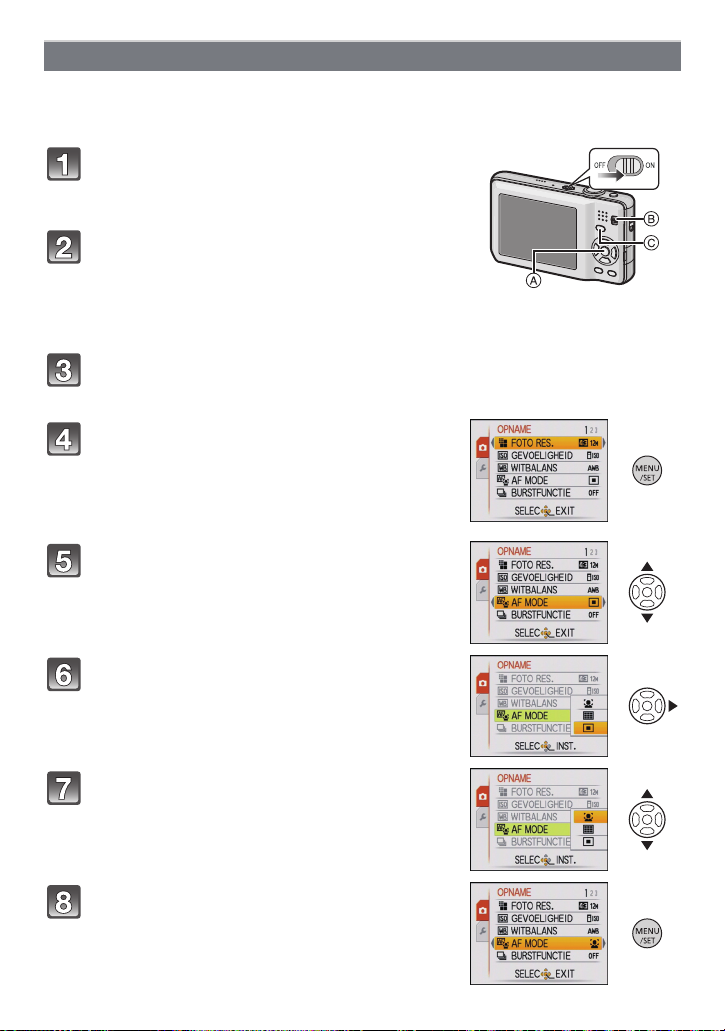
Voorbereiding
Menuonderdelen instellen
Deze sectie beschrijft hoe de instellingen van de normale beeldfunctie te selecteren en dezelfde
instelling vervolgens gebruikt kan worden voor het [AFSPELEN] menu en het [SET-UP] menu.
Voorbeeld: Instelling [AF MODE] vanuit [Ø] naar [š] in de normale beeldfunctie
Zet het toestel aan.
A [MENU/SET] knop
B [OPNAME]/[AFSPELEN] keuzeschakelaar
C [MODE] knop
Schuif de [OPNAME]/[AFSPELEN]
keuzeschakelaar naar [!] en druk
vervolgens op [MODE].
•
Wanneer u de [AFSPELEN] functiemenu-instellingen
selecteert, de [OPNAME]/[AFSPELEN] keuzeschakelaar
(
] zetten en verdergaan naar stap4.
naar [
Op 3/4 drukken om [NORMALE FOTO] te
kiezen en vervolgens op [MENU/SET] drukken.
Druk op [MENU/SET] om het menu af te
beelden.
•
U kunt ook naar de menuschermen overschakelen in een
menu-onderdeel door het zoomhendeltje te verplaatsen.
Op 3/4 drukken om [AF MODE] te kiezen.
• Selecteer het item helemaal onderaan en druk op 4
om naar het tweede scherm te gaan.
Op 1 drukken.
•
Afhankelijk van het item, kan de instelling ervan niet
verschijnen of op een andere manier afgebeeld worden.
Op 3/4 drukken om [š] te kiezen.
Op [MENU/SET] drukken om in te stellen.
- 21 -
Page 22
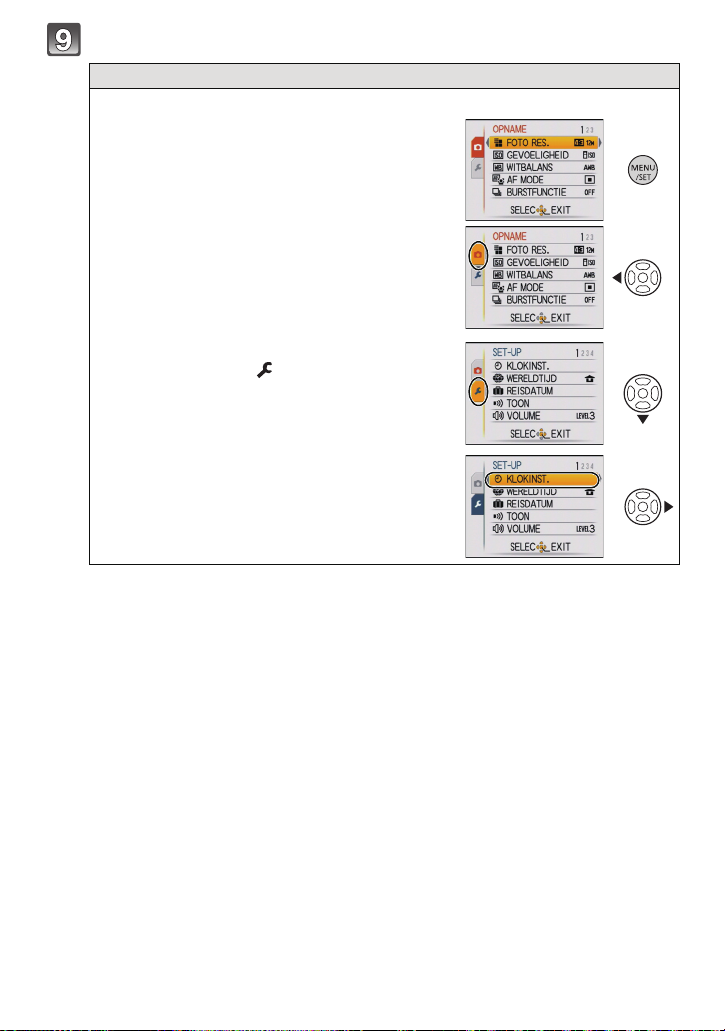
Op [MENU/SET] drukken om het menu te sluiten.
Voorbereiding
Schakelen naar andere menu’s
bijv.: Schakel naar het [SET-UP] menu
1 Druk op [MENU/SET] om het menu af te
beelden.
2 Op 2 drukken.
3 Druk op 4 om het [SET-UP]
menupictogram [ ] te kiezen.
4 Druk op 1.
• Selecteer een menu-item erna en stel het in.
- 22 -
Page 23
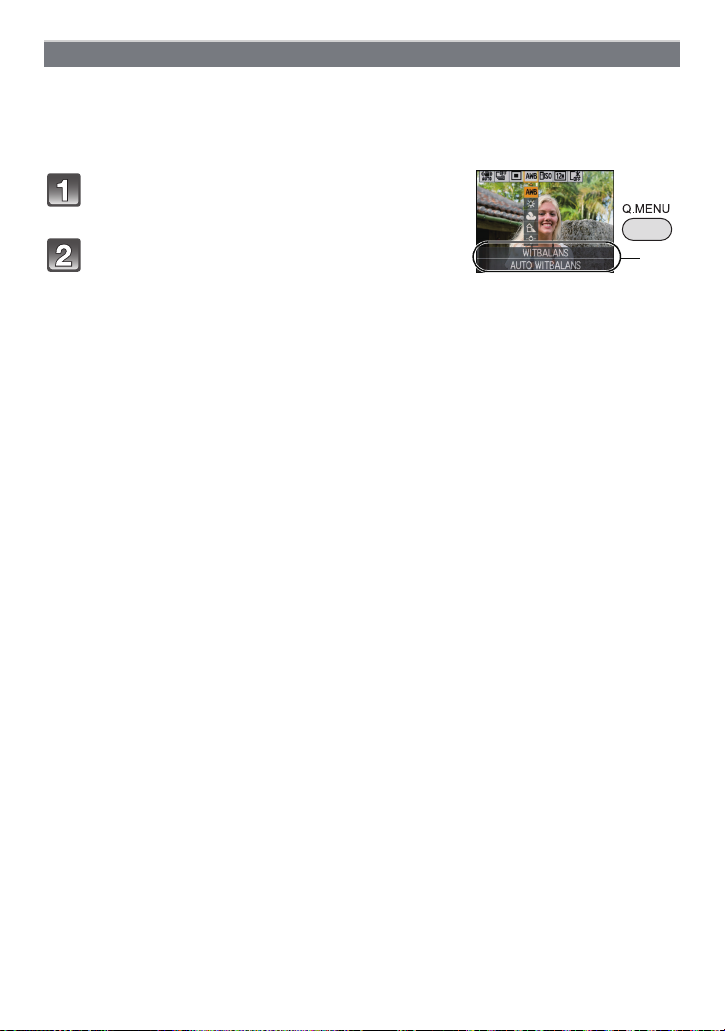
Voorbereiding
A
Gebruik van het snelle menu
M.b.v. het snelle menu, kunnen sommige van de menu-instellingen gemakkelijk
opgeroepen worden.
• Sommige menu-items kunnen niet ingesteld worden door de functies.
• Wanneer [DISPLAY] ingedrukt wordt terwijl [STABILISATIE] (P87) geselecteerd is, kan [O.I.S.
DEMO] afgebeeld worden.
[Q.MENU] ingedrukt houden wanneer u
opneemt.
/4/2/1 drukken om het menu-item en
Op 3
de instelling te selecteren en dan op
[MENU/SET] drukken om het menu te
sluiten.
A De in te stellen items en de instellingen worden
afgebeeld.
- 23 -
Page 24
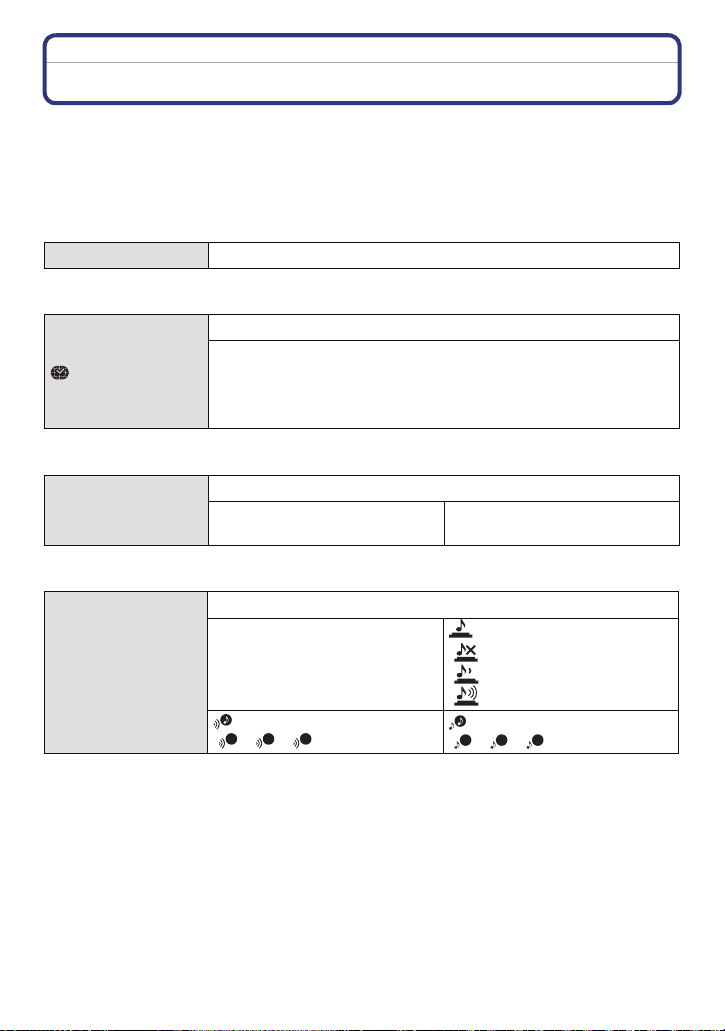
Voorbereiding
1
3
Over het set-up Menu
[KLOKINST.], [SLAAPSMODUS] en [AUTO REVIEW] zijn belangrijke onderdelen.
Controleer de instellingen ervan voordat u ze gebruikt.
• In de Intelligente automatische functie, kunnen alleen [KLOKINST.], [WERELDTIJD], [TOON],
[TAAL] en [O.I.S. DEMO] (P28) ingesteld worden.
Voor details over hoe de [SET-UP] menu-instellingen geselecteerd moeten worden,
P21 raadplegen.
U [KLOKINST.] De datum en de tijd instellen.
• Raadpleeg P18 voor details.
De tijd in uw woongebied en reisbestemming instellen.
[WERELDTIJD]
• Raadpleeg P76 voor details.
— [REISDATUM]
• Raadpleeg P73 voor details.
“ [BESTEMMING]:
U reisbestemming
– [HOME]:
Uw woongebied
De vertrekdatum en terugkeerdatum van uw reis instellen.
[REIS-SETUP]:
[OFF]/[SET]
[LOCATIE]:
[OFF]/[SET]
r [TOON]
Hiermee stelt u de pieptoon en sluitertoon in.
r [TOONNIVEAU]:
[s] (Geluid uit)
[t] (Laag)
[u] (Hoge)
[PIEPTOON]:
2 3
[]/[]/[]
[SHUTTER VOL.]:
[ ] (Geluid uit)
[ ] (Laag)
[] (Hoge)
[SHUTTER TOON]:
1 2
[]/[]/[]
- 24 -
Page 25
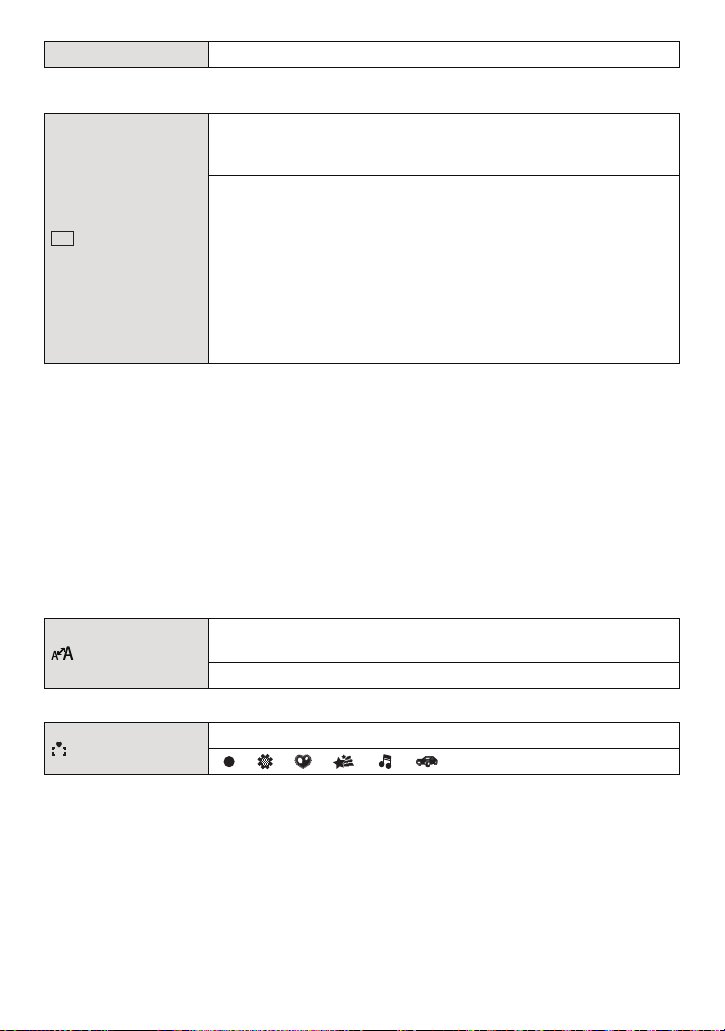
Voorbereiding
u [VOLUME] Stel het volume af van de luidspreker op één van de 7 niveaus.
• Als u de camera aansluit op een TV wijzigt dit het volume van de TV-speakers niet.
Deze menu-instellingen maken het gemakkelijker voor u om de
LCD-monitor te zien wanneer u op heldere plekken bent of
wanneer u het toestel hoog boven uw hoofd houdt.
[OFF]
„ [AUTO POWER LCD]:
[LCD MODE]
LCD
De helderheid wordt automatisch aangepast afhankelijk van hoe
helder het om het toestel heen is.
… [SPANNING LCD]:
De LCD-monitor wordt helderder en gemakkelijker zichtbaar
tijdens het opnemen ook buiten.
Å [GR. KIJKHOEK]:
De LCD-monitor is gemakkelijker zichtbar wanneer u beelden
maakt met het toestel hoog boven uw hoofd.
• De Hoge-hoekfunctie wordt ook geannuleerd als u de camera uitzet of [SLAAPSMODUS]
geactiveerd wordt.
• De helderheid van de beelden die afgebeeld worden op de LCD-monitor neemt toe zodat
sommige onderwerpen anders eruit zouden kunnen zien dan in werkelijkheid op de
LCD-monitor. Dit beïnvloedt echter niet de opgenomen beelden.
• De LCD-monitor wordt weer normaal helder na 30 seconden als u opneemt met de
LCD-versterkingsfunctie. Druk op een willekeurige knop om de LCD-monitor weer helder te
maken.
• Als u niets op het scherm ziet door zonlicht of ander licht dat erop schijnt, raden wij aan het licht
af te schermen met uw hand of iets anders.
• Het aantal beelden dat opgenomen kan worden neemt af in Automatische
LCD-versterkingsfunctie, LCD-versterkingsfunctie en Hoge hoekfunctie.
• [AUTO POWER LCD] en [GR. KIJKHOEK] kunnen niet geselecteerd worden in de
terugspeelfunctie.
[BEELDGROOTTE]
[FOCUS ICOON]
Verander de displaygrootte van sommige iconen en
menuschermen.
[STANDARD]/[LARGE]
Verander de focusicoon.
[ ]/[ ]/[ ]/[ ]/[ ]/[ ]
- 25 -
Page 26
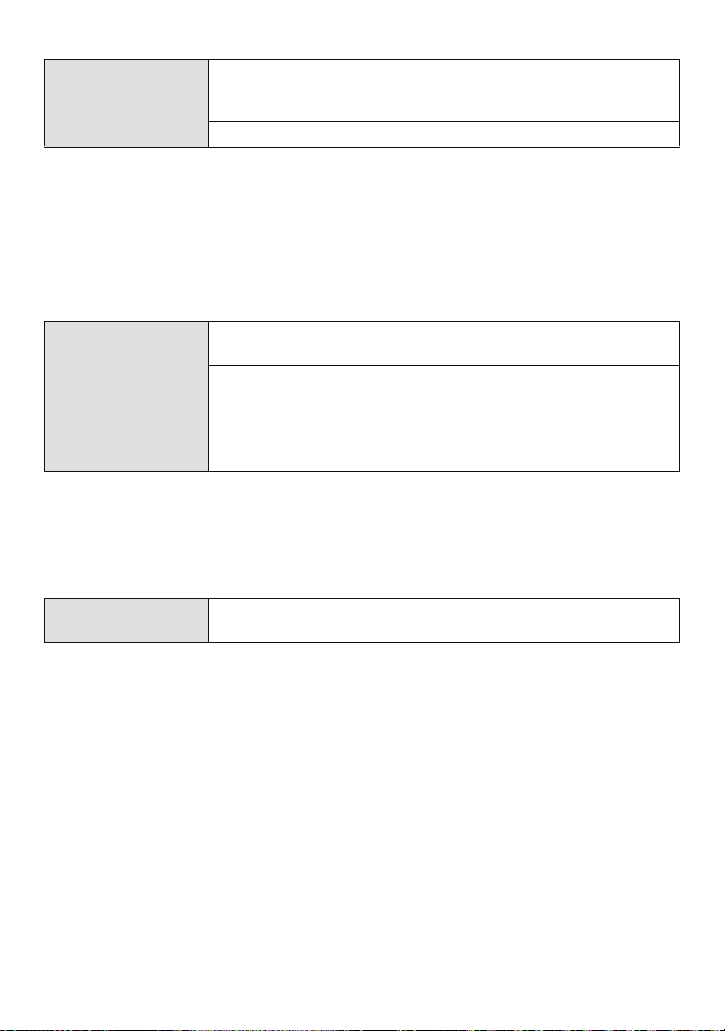
Voorbereiding
Het toestel wordt automatisch uitgeschakeld als het toestel niet
p [SLAAPSMODUS]
gebruikt wordt gedurende een op de instelling geselecteerde
tijdsperiode.
[OFF]/[2MIN.]/[5MIN.]/[10MIN.]
• De ontspanknop tot de helft indrukken of het toestel uit- en aanzetten om [SLAAPSMODUS] te
annuleren.
• [SLAAPSMODUS] is ingesteld op [5MIN.] in de intelligente automatische functie.
• [SLAAPSMODUS] werkt niet in de volgende gevallen.
– Wanneer u de AC-adapter gebruikt
– Wanneer u verbindt aan een PC of een printer
– Wanneer u bewegende beelden opneemt of terugspeelt
– Tijdens een diavoorstelling
–[AUTO DEMO]
Stel in hoeveel tijd na de opname het beeld op het scherm
verschijnt.
[OFF]
o [AUTO REVIEW]
[1SEC.]
[2SEC.]
[HOLD]: De beelden worden afgebeeld totdat erop een
willekeurige knop gedrukt wordt.
• [AUTO REVIEW] wordt geactiveerd ongeacht de instelling ervan wanneer u [ZELFPORTRET]
(P59), [HI-SPEED BURST] (P65), [FLITS-BURST] (P66) en [FOTO FRAME] (P69) in
Scènefunctie en [BURSTFUNCTIE] (P85) gebruikt.
• In intelligente automatische functie, is de automatische overzichtsfunctie vastgesteld op
[2SEC.].
• [AUTO REVIEW] werkt niet in bewegende beeldfunctie.
w [RESETTEN]
• Wanneer de [RESETTEN] instelling geselecteerd is tijdens opname, wordt tegelijk ook de
operatie die de lens terugzet uitgevoerd. U zult het geluid hoeren van de lens die beweegt
maar dit is normaal en duidt niet op slechte werking.
• Wanneer de [OPNAME] Functie-instellingen opnieuw gemaakt worden, worden de volgende
instellingen ook gemaakt.
– De instelling en registratie voor mijn scènefunctie (P56)
• Wanneer [SET-UP] menu-instellingen opnieuw ingesteld worden, worden de volgende
instellingen ook opnieuw ingesteld. Bovendien wordt [FAVORIETEN] (P103) in [AFSPELEN]
functiemenu ingesteld op [OFF], en wordt [LCD ROTEREN] (P102) ingesteld op [ON].
– De verjaardag- en naam instellingen voor [BABY1]/[BABY2] (P63) en [HUISDIER] (P64) in
scènefunctie.
– De instellingen van [REISDATUM] (P73) (vertrekdatum, terugkomstdatum, locatie)
– De instelling voor [WERELDTIJD] (P76).
• Het mapnummer en de klokinstelling worden niet gewijzigd.
De [OPNAME] of [SET-UP] menu-instellingen worden weer
teruggezet naar de begininstellingen.
- 26 -
Page 27
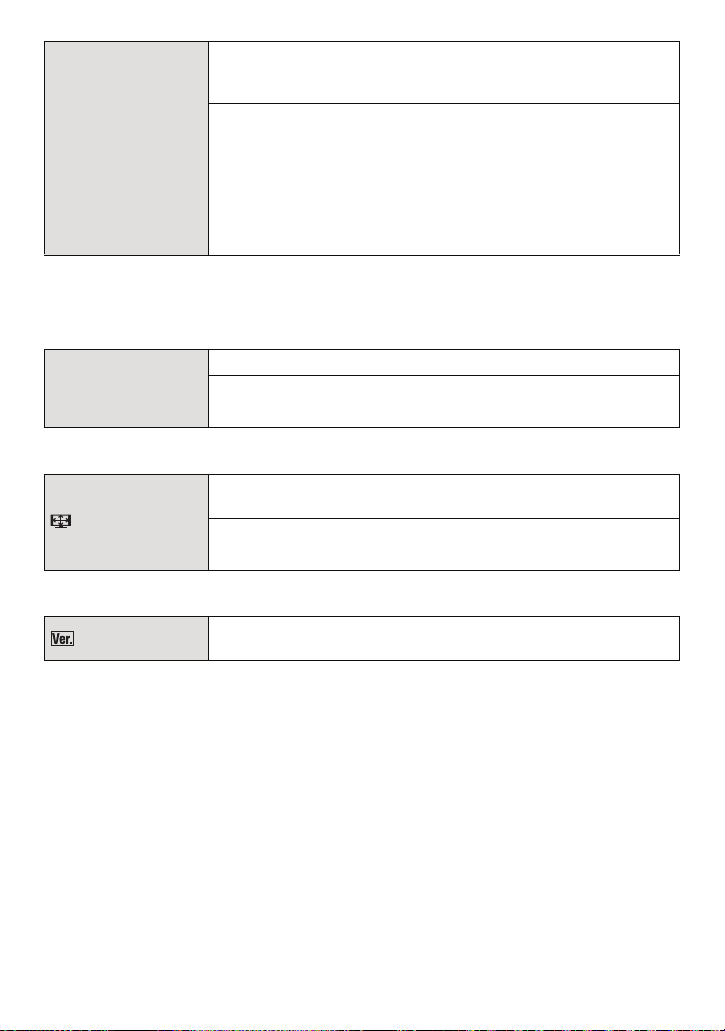
Voorbereiding
Het USB-communicatiesysteem kiezen voordat of nadat u het
toestel op uw PC of printer aansluit met de USB-kabel
(bijgeleverd).
y [SELECT. VERBINDING]:
x [USB MODE]
[PC] of [PictBridge(PTP)] kiezen als u het toestel op een PC of
een printer hebt aangesloten die PictBridge verwerkt.
{ [PictBridge(PTP)]:
Instellen na of voor het aansluiten op een printer die PictBridge
verwerkt.
z [PC]:
Instellen na of voor het aansluiten op een PC.
• Wanneer u [PC] kiest, wordt het toestel aangesloten via het “USB Mass Storage”
communicatiesysteem.
• Wanneer u [PictBridge(PTP)] kiest, wordt het toestel aangesloten op het “PTP (Picture Transfer
Protocol)” communicatiesysteem.
De verschillende TV-typen instellen. (Alleen Terugspeelfunctie)
| [VIDEO UIT]
[NTSC]: Video-output wordt op NTSC systeem ingesteld.
[PAL]: Video-output wordt op PAL systeem ingesteld.
• Dit zal werken wanneer de AV-kabel verbonden is.
Het kleurentelevisiesysteem instellen voor elk land.
(Alleen Terugspeelfunctie)
[TV-ASPECT]
[W]: Aansluiten op een TV met een 16:9 scherm.
[X]: Aansluiten op een TV met een 4:3 scherm.
• Dit zal werken wanneer de AV-kabel aangesloten is.
[VERSIE DISP.]
Het is mogelijk te controleren welke versie van bedrijfswaren op
het toestel zit.
- 27 -
Page 28
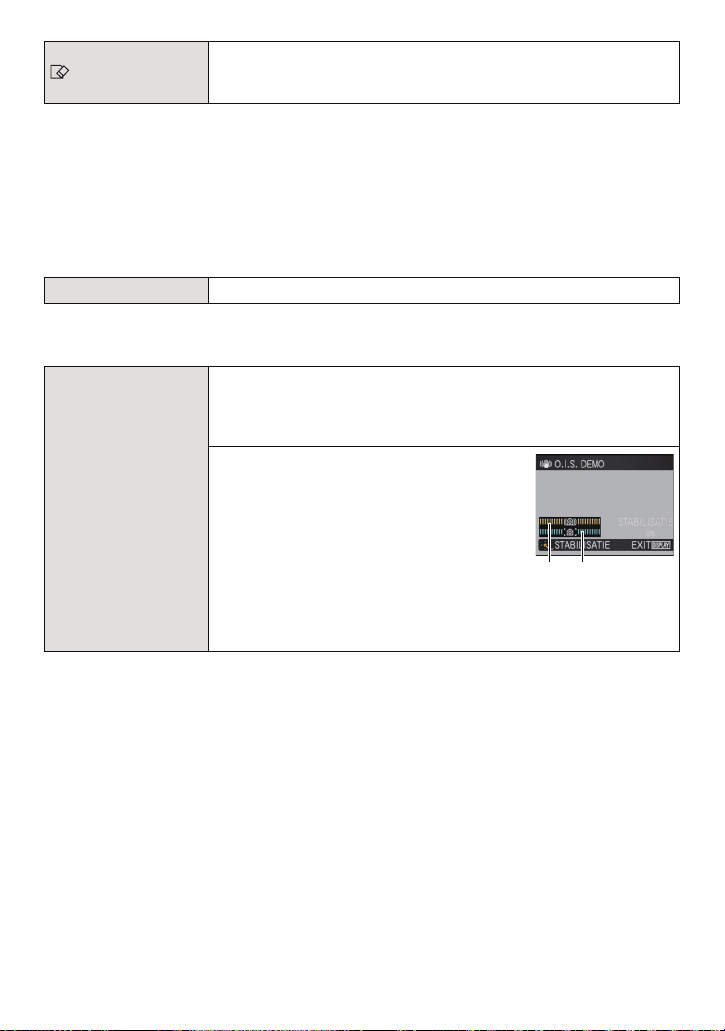
Voorbereiding
DEMO
A B
Het ingebouwde geheugen of de kaart wordt geformatteerd. Het
[FORMATEREN]
formatteren wist alle gegevens onherroepelijk, dus controleer de
gegevens zorgvuldig voordat u formatteert.
• Gebruik een batterij met voldoende batterijstroom of de AC-adapter (optioneel) en
DC-koppelaar (optioneel) wanneer u formatteert. Zet het toestel niet uit tijdens het formatteren.
• Als er een kaar inzit, wordt alleen de kaart geformatteerd. Om het ingebouwde geheugen te
formatteren, de kaart verwijderen.
• Als de kaart is geformatteerd op een PC of andere apparatuur, formatteert u dan de kaart
opnieuw op het toestel.
• Het kan langer duren om het ingebouwde geheugen te formatteren dan de kaart.
• Als u niet kunt formatteren, contact opnemen met de dealer of uw dichtstbijzijnde
Servicecentrum.
~ [TAAL]
• Als u per ongeluk een andere taal instelt, kiest u [
gewenste taal in te stellen.
De taal op het scherm instellen.
~] in het pictogrammenmenu om de
Geeft de hoeveelheid beeldbibber weer die het toestel
opgespoord heeft. ([O.I.S. DEMO])
De kenmerken van het toestel worden afgebeeld als
diavoorstellingen. ([AUTO DEMO])
[O.I.S. DEMO]
A Hoeveelheid beeldbibber
[DEMOFUNCTIE]
B Hoeveelheid beeldbibber na correctie
[AUTO DEMO]:
[OFF]
[ON]
• De stabilisatorfunctie wordt elke keer dat er op [MENU/SET] gedrukt wordt tussen [ON] en
[OFF] geschakeld tijdens de [O.I.S. DEMO].
• In terugspeelfunctie, [O.I.S. DEMO] kan niet afgebeeld worden.
• [O.I.S. DEMO] is een benadering.
• Druk op [DISPLAY] om [O.I.S. DEMO] te sluiten.
• [AUTO DEMO] heeft geen TV-outputmogelijkheid zelfs wanneer deze in de afspeelfunctie
staat.
• Druk op [MENU/SET] om [AUTO DEMO] te sluiten.
- 28 -
Page 29
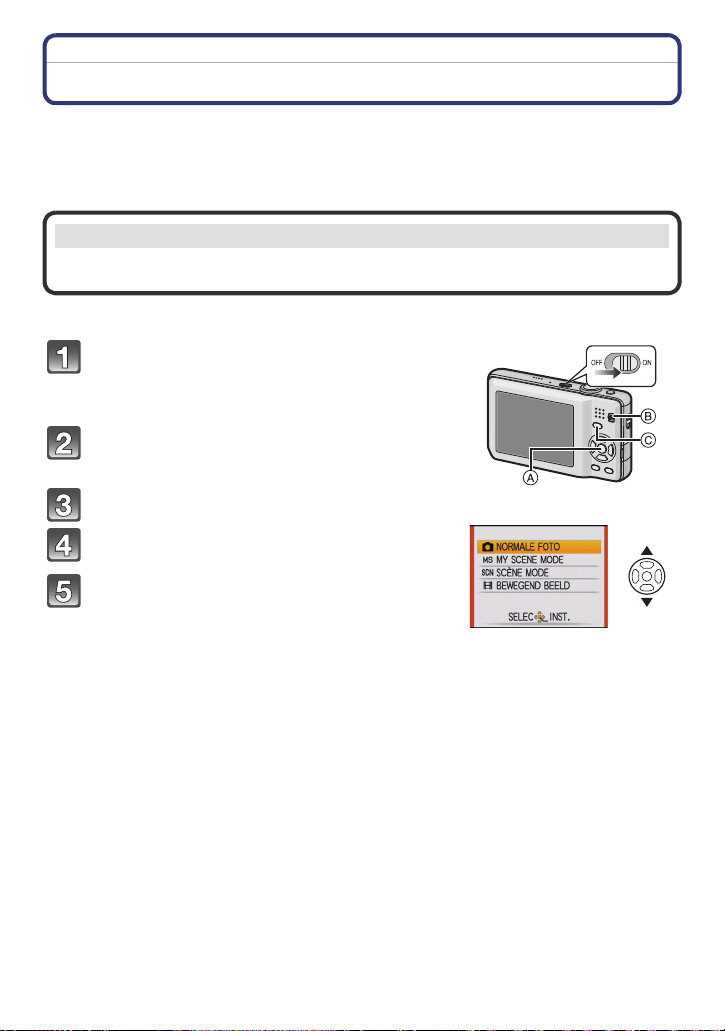
Voorbereiding
Het selecteren van de [OPNAME] Functie
Wanneer de [OPNAME] functie geselecteerd is, kan het toestel ingesteld worden op de
intelligente automatische functie waarin de optimale instellingen vastgesteld worden in
overeenkomst met het onderwerp dat opgenomen moet worden en met de
opnameomstandigheid, of op de scènefunctie die u in staat stelt beelden te maken die
overeenkomen met de scène die opgenomen wordt.
¦ Intelligente automatische functie (P31)
De onderwerpen worden opgenomen met behulp van instellingen die automatisch
gebruikt worden door het toestel.
∫ Om een [OPNAME] mode uit de [OPNAME] mode lijst te kiezen
Zet het toestel aan.
A [MENU/SET] knop
B [OPNAME]/[AFSPELEN] keuzeschakelaar
C [MODE] knop
Schuif de [OPNAME]/[AFSPELEN]
keuzeschakelaar naar [!].
Druk op [MODE].
Op 3/4 drukken om de functie te kiezen.
Op [MENU/SET] drukken.
- 29 -
Page 30
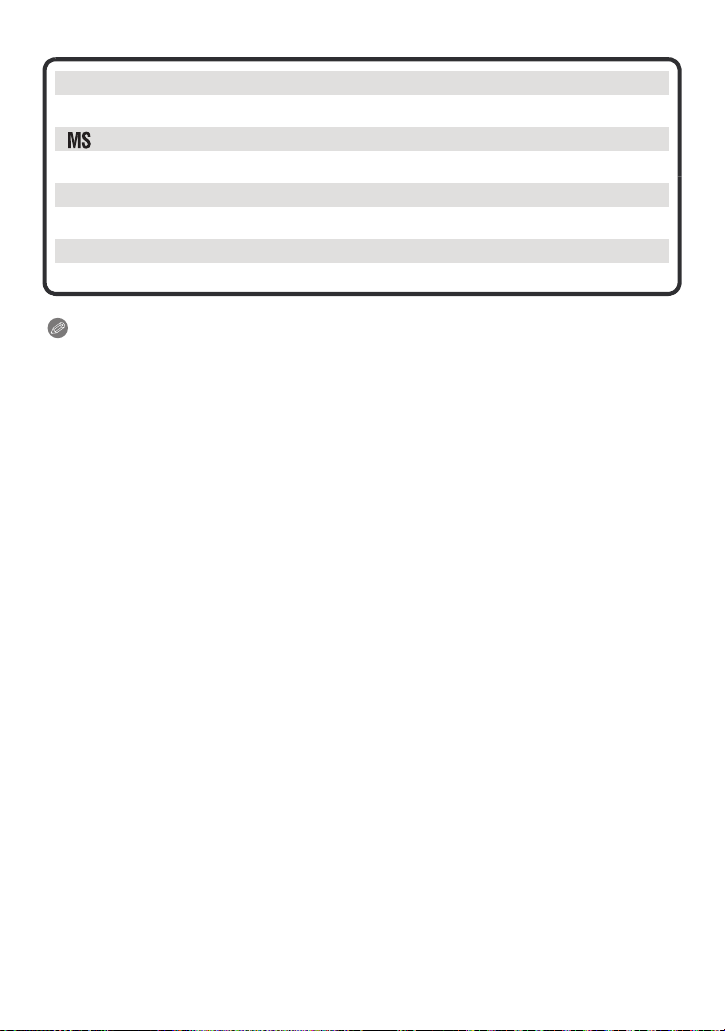
Voorbereiding
∫ Lijst van [OPNAME] functies
! Normale opnamefunctie (P35)
De onderwerpen worden opgenomen m.b.v. uw eigen instellingen.
Mijn scènefunctie (P56)
De beelden worden genomen m.b.v. eerder geregistreerde opnamescènes.
Û
Scènefunctie (P56)
Hiermee maakt u beelden die passen bij de scène die u opneemt.
$ Bewegende beeldfunctie (P70)
Deze functie biedt u de mogelijkheid bewegende beelden met geluid op te nemen.
Aantekening
• Wanneer de functie geschakeld wordt van [AFSPELEN] functie naar [OPNAME] functie, zal de
eerder ingestelde [OPNAME] functie ingesteld worden.
- 30 -
Page 31

Basiskennis
[OPNAME] functie: ñ
Basiskennis
Beelden maken m.b.v. de automatische functie
(Intelligente Automatische Functie)
Alle instellingen van de camera worden aangepast aan het onderwerp en de
opnamecondities. Wij raden deze manier van opnemen dus aan voor beginners of als u de
instellingen wenst over te laten aan de camera om gemakkelijker opnamen te maken.
• De volgende functies worden automatisch geactiveerd.
– Scènedetectie/[STABILISATIE]/Gezichtsdetectie/Bewegingsdetectie/Compensatie van de
achtergrondverlichting/Digitale Rode-ogencorrectie
Schuif de [OPNAME]/[AFSPELEN] keuzeschakelaar naar [!].
Druk op [¦] A.
• Het scènedetectie-pictogram (P33) wordt afgebeeld in
de linker bovenhoek van het scherm nadat er naar
Intelligente Automatische Functie geschakeld is.
• Door opnieuw op [¦] te drukken, keert u terug naar
de vorige functie.
Het toestel voorzichtig vasthouden met
beide handen, armen stil houden en uw
benen een beetje spreiden.
B Flits
C AF assistentielamp
- 31 -
Page 32

Basiskennis
1
2
Druk de ontspanknop D tot de helft in om
scherp te stellen.
• De focusaanduiding 1 (groen) gaat branden wanneer
er op het onderwerp scherpgesteld is.
• De AF-zone 2 wordt afgebeeld rond het gezicht van
het onderwerp door de gezichtsherkenningfunctie. In
andere gevallen wordt deze afgebeeld op het punt op
het onderwerp waarop scherp gesteld is.
• Het focusbereik is 5 cm (Breed)/1 m (Tele) tot ¶.
• De maximum close-upafstand (de kortste afstand die
mogelijk is voor het maken van een beeld van het
onderwerp) verschilt afhankelijk van de
zoomuitvergroting.
Druk de ontspanknop helemaal in (verder
indrukken), en maak het beeld.
• De kaartaanduiding (P16) wordt rood als er beelden
met het ingebouwde geheugen (of de kaart) worden
gemaakt.
Aantekening
• Houd de camera stil als u de ontspanknop indrukt.
• De flits of de AF-lamp niet bedekken met uw vingers of andere voorwerpen.
• De voorkant van de lens niet aanraken.
∫ Wanneer u beelden maakt met de flits (P47)
• Wanneer [ ] geselecteerd is, wordt [ ], [ ], [ ] of [ ] ingesteld afhankelijk van
het type onderwerp en helderheid.
• Wanneer [ ] of [ ] ingesteld is, is de digitale rode-ogencorrectie in werking gesteld.
• De Sluitertijd zal langzamer zijn tijdens [ ] of [ ].
∫ Wanneer u beelden maakt m.b.v. de zoom (P38)
- 32 -
Page 33

Basiskennis
Scènedetectie
Wanneer het toestel de optimale scène identificeert, wordt de icoon van de scène in
kwestie in het blauw gedurende 2 seconden afgebeeld, waarna die terugkeert naar zijn
gewoonlijke rode kleur.
¦ > [i-PORTRET]
[i-LANDSCHAP]
[i-MACRO]
[i-NACHTPORTRET]
[i-NACHTL. SCHAP]
[i-ZONSONDERG.]
•[¦] is ingesteld als geen van de scènes van toepassing zijn en de standaardinstellingen
ingesteld zijn.
• Wanneer [ ] of [ ] geselecteerd is, vindt het toestel automatisch het gezicht van een
persoon, en zullen de focus en de belichting afgesteld worden. (Gezichtsdetectie) (P84)
• Als er een statief gebruikt wordt, bijvoorbeeld, en het toestel merkt dat toestelschudding
minimaal is wanneer de scènefunctie geïdentificeerd is als [ ], zal de sluitertijd ingesteld
worden op een maximum van 8 seconden. Opletten het toestel niet te bewegen terwijl u
beelden maakt.
Aantekening
• Wegens omstandigheden zoals de hieronder genoemde, kan er een andere scène
geïdentificeerd worden voor hetzelfde onderwerp.
– Onderwerpomstandigheden: Wanneer het gezicht helder of donker is, De grootte van het
onderwerp, De kleur van het onderwerp, De afstand tot het onderwerp, Het contrast van het
onderwerp, Wanneer het onderwerp beweegt
– Opnameomstandigheden: Zonsondergang, Zonsopgang, Onder omstandigheden van
geringe helderheid, Wanneer het toestel geschud (bewogen) wordt, Wanneer de zoom
gebruikt wordt
• Om beelden te maken in een bedoelde scène, wordt het aangeraden dat u beelden maakt in de
juiste opnamefunctie.
• Compensatie van de achtergrondverlichting
Achtergrondverlichting treedt op wanneer er licht achter het object is.
In dit geval zal het onderwerp donker worden, dus deze functie compenseert het achterlicht
door het geheel van het beeld automatisch op te lichten.
• Alleen wanneer [ ] geselecteerd is
- 33 -
Page 34

Basiskennis
Instellingen in intelligente automatische functie
• Alleen de volgende functies kunnen ingesteld worden in deze functie.
[OPNAME] functiemenu
–[FOTO RES.]
¢ De instellingen die geselecteerd kunnen worden verschillen van wanneer andere [OPNAME]
functies gebruikt worden.
[SET-UP] menu
– [KLOKINST.]/[WERELDTIJD]/[TOON]/[TAAL]/[O.I.S. DEMO]
• De instellingen van de volgende items zijn vastgesteld.
[SLAAPSMODUS] (P26) [5MIN.]
[AUTO REVIEW] (P26) [2SEC.]
Flits (P47) /Œ
[GEVOELIGHEID] (P80) []
[WITBALANS] (P81) [AWB]
[AF MODE] (P83) š (Instellen op [ ] wanneer een gezicht niet opgespoord
[STABILISATIE] (P87) [AUTO]
[AF ASS. LAMP] (P88) [ON]
[RODE-OGEN CORR]
(P88)
• De volgende functies kunt u niet gebruiken.
– [BELICHTING]/[DIG. ZOOM]
• De andere items op het [SET-UP] menu kunnen ingesteld worden in een functie als de normale
beeldfunctie. Wat ingesteld is zal weerkaatst worden in de intelligente automatische functie.
¢
(P78)/[BURSTFUNCTIE] (P85)/[KLEURFUNCTIE]¢ (P86)
Onderdeel Instellingen
kan worden)
[ON]
- 34 -
Page 35

Basiskennis
[OPNAME] functie: ·
Het maken van beelden met uw favoriete instellingen
(Normale beeldfunctie)
Het toestel stelt automatisch de sluitertijd en de lensopening in volgens de helderheid van
het object.
U kunt beelden maken in grote vrijheid door verschillende instellingen in [OPNAME] menu
te veranderen.
Schuif de [OPNAME]/[AFSPELEN]
keuzeschakelaar naar [!] en druk
vervolgens op [MODE].
A [MODE] knop
B [OPNAME]/[AFSPELEN] keuzeschakelaar
Op 3/4 drukken om [NORMALE
FOTO]te kiezen en vervolgens op
[MENU/SET] drukken.
• Om de instelling te veranderen wanneer u
beelden maakt, naar “Het functiemenu
[OPNAME] gebruiken” (P78) verwijzen.
C [MENU/SET] knop
Richt de AF-zone op het punt waar u op
wilt scherpstellen.
De ontspanknop tot de helft indrukken
om scherp te stellen.
• De focusaanduiding (groen) gaat branden
wanneer er op het onderwerp scherpgesteld is.
• Het focusbereik is 50 cm (Breed)/2 m (Tele) tot
¶. (DMC-FS30)
Het focusbereik is 50 cm (Breed)/1 m (Tele) tot ¶.
(DMC-FS11/DMC-FS10/DMC-FS9)
• Als er beelden gemaakt moeten worden op een
nog dichter bereik, “Close-up’s maken” (P52)
raadplegen.
Druk de tot de helft ingedrukte
ontspanknop helemaal in om het beeld
te maken.
• De kaartaanduiding wordt (P16) rood als er
opnamen met het ingebouwde geheugen (of de
kaart) worden gemaakt.
∫ Om de belichting af te stellen en beelden te maken op tijden waar het beeld te
donker eruit ziet (P55)
∫ Om de kleuren af te stellen en beelden te maken op tijden waar het beeld te rood
eruit ziet (P81)
- 35 -
Page 36

Basiskennis
B
ED F
G
A
C
1/301/30F2.8F2.8
ISOISO
80 80
1/30F2.8
ISO
80
1/301/30F2.8F2.8
ISOISO
80 80
1/30F2.8
ISO
80
Het focussen
Richt de AF-zone op het onderwerp en druk vervolgens de ontspanknop tot de helft in.
Focus
Aanduiding voor
Wanneer er
scherpgesteld is op
het object
Aan Knippert
Wanneer er niet
scherpgesteld is
op het object
de scherpstelling
AF-zone Wit>Groen Wit>Rood
¢2
Geluid
Biept 2 keer Biept 4 keer
A Aanduiding voor de scherpstelling
B AF-zone (normaal)
C AF zone (wanneer u de digitale zoom gebruikt of wanneer het donker is)
D Focusbereik
E Lensopening
F Sluitertijd
G ISO-gevoeligheid
¢1
¢1
¢1 Als er geen correcte belichting verkregen kan worden, zal dit aangegeven worden in het
rood. (Dit zal echter niet aangegeven worden in het rood wanneer de flits gebruikt wordt.)
¢2 Geluidsvolume kan ingesteld worden in [SHUTTER VOL.] (P24).
Wanneer er niet op het onderwerp scherpgesteld is (zoals wanneer deze
zich niet in het midden van de samenstelling van het beeld dat u wilt
makenbevindt)
1 De AF-zone op het onderwerp richten en vervolgens de ontspanknop tot de helft
indrukken om de focus em belichting vast te zetten.
2 De ontspanknop half ingedrukt houden als u het toestel beweegt om het beeld
samen te stellen.
• U kunt herhaaldelijk de acties in stap 1 opnieuw
proberen voordat u de ontspanknop volledig
indrukt.
We raden aan dat u de functie van
Gezichtsdetectie gebruikt wanneer u beelden
maakt van personen. (P84)
- 36 -
Page 37

Basiskennis
∫ Onderwerp en opnameomstandigheid waarop het moeilijk is scherp te stellen
• Snelbewegende onderwerpen, extreem helderen onderwerpen of onderwerpen zonder
contrast
• Wanneer de display van opneembaar bereik verschenen is in het rood
• Wanneer u onderwerpen opneemt door ramen of in de buurt van glimmende voorwerpen
• Wanneer het donker is of wanneer er zich beeldbibber voordoet
• Wanneer het toestel zich te dicht bij het onderwerp bevindt of wanneer u een beeld maakt van
zowel onderwerpen ver weg als onderwerpen dichtbij
Golfstoring (camerabeweging)
Wanneer de beeldbibber alert [ ] verschijnt, [STABILISATIE] (P87), een statief of de
zelfontspanner (P54) gebruiken.
• De sluitertijd zal vooral in de volgende gevallen langzamer zijn. Houdt het toestel stil vanaf het
moment dat u de ontspanknop indrukt totdat het beeld op het scherm verschijnt. We raden in
dit geval het gebruik van een statief aan.
– In [NACHTPORTRET], [NACHTL. SCHAP], [PARTY], [KAARSLICHT], [STERRENHEMEL] of
[VUURWERK] in de scènefunctie (P56)
Richtingfunctie
Beelden die opgenomen zijn met een verticaal gehouden toestel worden verticaal
(gedraaid) teruggespeeld. (Alleen wanneer [LCD ROTEREN] (P102) ingesteld is op [ON])
• De richtingdetectiefunctie zou niet correct kunnen werken als de opname uitgevoerd wordt met
het toestel op of neer gericht.
• Bewegende beelden die met een verticaal gehouden toestel gemaakt zijn worden niet verticaal
afgebeeld.
- 37 -
Page 38

Basiskennis
T
W
T
W
T
W
T
W
[OPNAME] Functie: ñ· ¿n
Beelden maken met de zoom
Gebruik van de Optische Zoom/Gebruik van de Extra Optische Zoom
(EZ)/Gebruik van de Digitale Zoom
U kunt inzoomen om personen en voorwerpen dichter bij te doen lijken of uitzoomen om
landschappen in brede hoek op te nemen. Om onderwerpen nog dichterbij te doen lijken
[maximum van 16,9
[FOTO RES.] instellen op [10M (DMC-FS30/DMC-FS11)/8M (DMC-FS10/DMC-FS9)] of minder.
Nog hogere niveaus van uitvergroting zijn mogelijk wanneer [DIG. ZOOM] ingesteld is op
[ON] in [OPNAME] menu.
Gebruik (Tele) om het object dichterbij te laten lijken
Het zoomhendeltje op Tele zetten.
Gebruik (Breed) om objecten verder weg te doen lijken
Het zoomhendeltje op Breed zetten.
∫ Zoomtypes
Eigenschap Optische zoom
Maximum
vergroting
Beeldkwaliteit
Condities Geen
k
(DMC-FS30)/10,5k (DMC-FS11)/9,8k (DMC-FS10/DMC-FS9)], de
Extra optische zoom (EZ)
Digitale zoom
32k (DMC-FS30) (inclusief
optische zoom 8k)
20k (DMC-FS11/DMC-FS10/
8k (DMC-FS30)
5k (DMC-FS11/
DMC-FS10/
DMC-FS9)
16,9k
10,5k
9,8k
¢
(DMC-FS30)
¢
(DMC-FS11)
¢
(DMC-FS10/
DMC-FS9)
DMC-FS9) (inclusief optische
zoom 5k)
67,5k (DMC-FS30) (inclusief
extra optische zoom 16,9k)
42,2k (DMC-FS11) (inclusief
extra optische zoom 10,5k)
39,1k (DMC-FS10/DMC-FS9)
(inclusief extra optische zoom
9,8k)
Geen verslechtering Geen verslechtering
[FOTO RES.] met
(P78) is geselecteerd.
Hoe hoger het vergrotingsniveau,
hoe groter de verslechtering.
[DIG. ZOOM] (P86) op het
[OPNAME] menu is ingesteld
op [ON].
Schermdisplay
A [ ] is afgebeeld. B Het digitale zoombereik
wordt afgebeeld.
• Wanneer u de zoomfunctie gebruikt, zal er een schatting verschijnen van het
focusbereik samen met de staaf van de zoomafbeelding. (Voorbeeld: 0.5 m – ¶)
¢ Het uitvergrotingniveau verschilt afhankelijk van [FOTO RES.] instelling.
- 38 -
Page 39

Basiskennis
∫ Het mechanisme van de extra optische zoom
Wanneer u de beeldresolutie instelt op [ ] (3 miljoen pixels), wordt de 14M
(14,1 miljoen pixels) (DMC-FS30/DMC-FS11)/12M (12,1 miljoen pixels) (DMC-FS10/
DMC-FS9) CCD-zone geconcentreerd in het midden van de 3M (3 miljoen pixels) –zone
om een beeld te maken met een hoger zoomeffect.
Aantekening
• De digitale zoom kan niet ingesteld worden wanneer õ geselecteerd is.
• De aangegeven zoomuitvergroting is correct bij benadering.
• “EZ” is een afkorting van “Extra optical Zoom”.
• De optische zoom is ingesteld op Breed (1k) wanneer het toestel aanstaat.
• Als u de zoomfunctie gebruikt nadat u op het object scherpgesteld hebt, stelt u opnieuw
scherpobject.
• De objectiefcilinder wordt automatisch uit- of ingetrokken afhankelijk van de zoomstand.
Onderbreek de beweging van de objectiefcilinder niet terwijl u het zoomhendeltje verplaatst.
• Wanneer u de digitale zoom gebruikt, zou [STABILISATIE] niet effectief kunnen zijn.
• Wanneer u de digitale zoom gebruikt, raden wij het gebruik van een statief en de
zelfontspanner (P54) aan om opnamen te maken.
• De extra optische zoom kan niet gebruikt worden in de volgende gevallen.
– In macrozoom-functie
– In [TRANSFORMEREN], [H. GEVOELIGH.], [HI-SPEED BURST], [FLITS-BURST] of [FOTO
FRAME] in de scènefunctie
– In de bewegende-beeldenfunctie
• [DIG. ZOOM] kan niet gebruikt worden in de volgende gevallen.
– In [TRANSFORMEREN], [H. GEVOELIGH.], [HI-SPEED BURST], [FLITS-BURST],
[ZANDSTRAAL] of [FOTO FRAME] in de scènefunctie
- 39 -
Page 40

Basiskennis
B
A
[AFSPELEN] functie: ¸
Beelden terugspelen ([NORMAAL AFSP.])
Schuif de [OPNAME]/[AFSPELEN]
keuzeschakelaar naar A
• Het Normaal afspelen is automatisch ingesteld in
de volgende gevallen.
– Waneer de functie geschakeld werd van de
[OPNAME] naar [AFSPELEN].
– Wanneer het toestel aangezet werd terwijl de
[OPNAME]/[AFSPELEN] keuzeschakelaar op
[(] stond.
[(].
Op 2/1 drukken om het beeld te kiezen.
2: De vorige opname terugspelen
1: De volgende opname terugspelen
• Snelheid van beeld verder/terug spoelen verandert afhankelijk van de afspeelstatus.
∫ Snel vooruit spoelen/Snel achteruit spoelen
Houd 2/1 ingedrukt tijdens het terugspelen.
2: Snel achteruit
1: Snel vooruit
• Het bestandsnummer A en het beeldnummer B
wijzigen alleen elk afzonderlijk. 2/1 loslaten zodra het
nummer van het gewenste terug te spelen beeld
verschijnt om het beeld terug te spelen.
• Als u op 2/1 blijft drukken, neemt het aantal verder
gespoelde/teruggespoelde beelden toe.
- 40 -
Page 41

Basiskennis
A
A
Meervoudige schermen afbeelden (Meervoudig terugspelen)
Het zoomhendeltje op [L] (W) zetten.
1 scherm>12 schermen>30 schermen>Schermdisplay
(P96)
A Het aantal gekozen beelden en het totaal opgenomen
beelden
• Zet het zoomhendeltje naar [
het vorige scherm.
• Beelden worden niet gedraaid voor de display.
• Beelden die afgebeeld worden m.b.v. [ ] kunnen niet afgespeeld worden.
Z] (T) om terug te keren naar
∫ Om terug te keren naar normaal terugspelen
1 Op 3/4/2/1 drukken om een beeld te kiezen.
• Er zal een icoon afgebeeld worden afhankelijk van het opgenomen beeld en de
instellingen.
2 Druk op [MENU/SET].
• Het gekozen beeld verschijnt.
De terugspeelzoom gebruiken
Het zoomhendeltje op [Z] (T) zetten.
1k>2k>4k>8k>16k
• Wanneer u de zoomhendel naar [L] (W) draait na het
uitvergroten van het beeld, wordt de vergroting lager.
• Wanneer u de uitvergroting verandert, verschijnt de indicatie
van de zoompositie A ongeveer 1 seconde lang en kan de
positie van de vergrootte sectie verplaatst worden door op
3/4/2/1 te drukken.
• Hoe meer het beeld vergroot wordt, hoe slechter de kwaliteit
ervan wordt.
• Wanneer u de af te beelden positie verplaatst, verschijnt de
aanduiding van de zoomstand gedurende ongeveer
1 seconde.
Aantekening
• Dit toestel komt overeen met de DCF-standaard “Design rule for Camera File system”
opgericht door JEITA “Japan Electronics and Information Technology Industries Association”
en met Exif “Exchangeable Image File Format”. Bestanden die niet overeenkomen met de
DCF-standaard kunnen niet afgespeeld worden.
• De lenscilinder trekt zich ongeveer 15 seconden nadat u overschakelt van de [OPNAME]- naar
de [AFSPELEN]-functie terug.
• Gebruik de Knipfunctie om het vergrote beeld op te slaan. (P101)
• Het kan zijn dat de terugspeelzoom niet werkt als de opnamen met andere apparatuur zijn
gemaakt.
• Terugspeelzoom kan niet gebruikt worden tijdens terugspelen van bewegend beeld.
- 41 -
Page 42

Basiskennis
Schakelen van de [AFSPELEN] functie
Druk op [MODE] tijdens afspelen.
1
2 Op 3/4 drukken om het onderdeel te kiezen en
vervolgens op [MENU/SET] drukken.
[NORMAAL AFSP.] (P40)
Alle beelden worden teruggespeeld.
[DIASHOW] (P90)
De beelden worden teruggespeeld in opeenvolging.
[CATEGOR. AFSP.] (P93)
De in categorieën onderverdeelde gegroepeerde beelden worden teruggespeeld.
[FAVORIET AFSP.] (P94)
Uw favoriete beelden worden teruggespeeld.
¢ [FAVORIET AFSP.] wordt niet afgebeeld wanneer [FAVORIETEN] niet ingesteld is.
¢
- 42 -
Page 43

Basiskennis
[AFSPELEN] functie: ¸
Beelden wissen
Is het beeld eenmaal gewist dan kan hij niet meer teruggehaald worden.
• Beelden op het ingebouwde geheugen of de kaart, die afgespeeld worden zullen gewist
worden.
Om een enkele opname uit te wissen
Selecteer het te wissen beeld en druk
vervolgens op [‚].
A [DISPLAY] knop
B [‚] knop
Op 2 drukken om [JA] te kiezen en
vervolgens op [MENU/SET] drukken.
- 43 -
Page 44

Basiskennis
Om meerdere beelden (tot 50) te wissen of alle beelden te wissen
Druk op [‚].
Op 3/4 drukken om [MULTI WISSEN] of [ALLES WISSEN] te kiezen
en vervolgens op [MENU/SET] drukken.
• [ALLES WISSEN] > stap 5.
Druk op 3/4/2/1 om het beeld te
selecteren en druk vervolgens op
[DISPLAY] om in te stellen. (Herhaal deze
stap.)
• [ ] verschijnt op de gekozen opnamen. Als u opnieuw
op [DISPLAY] drukt, wordt de instelling gewist.
Op [MENU/SET] drukken.
Op 3 drukken om [JA] te kiezen en vervolgens op [MENU/SET]
drukken.
∫ Wanneer [ALLES WISSEN] geselecteerd is met de [FAVORIETEN] (P103) instelling
Het selectiescherm wordt opnieuw afgebeeld. Selecteer [ALLES WISSEN] of [ALLES
WISSEN BEHALVEÜ], druk op 3 om [JA] te selecteren en de beelden te wissen.
([ALLES WISSEN BEHALVEÜ] kan niet geselecteerd worden als er geen beelden
ingesteld zijn als [FAVORIETEN]).
Aantekening
• Het toestel niet uitzetten terwijl deze aan het wissen is (terwijl [‚] afgebeeld is). Gebruik een
batterij met een voldoende batterijstroom of de AC-adapter (optioneel) en DC-koppelaar
(optioneel).
• Als u op [MENU/SET] drukt terwijl u opnamen wist met [MULTI WISSEN], [ALLES WISSEN] of
[ALLES WISSEN BEHALVEÜ] zal het wissen halverwege stoppen.
• Afhankelijk van het aantal beelden dat gewist moet worden, kan het wissen even duren.
Als beelden niet conform de DCF-standaard zijn of beschermd (P106) zijn, zullen deze
•
niet gewist worden zelfs als [ALLES WISSEN] of [ALLES WISSEN BEHALVEÜ]
geselecteerd is.
- 44 -
Page 45

Gevorderd (Opname van beelden)
101010
1/10
100_0001
ISO
100
AWB
1/10
100_0001
10:00 1.DEC.2010
10:00 1.DEC.2010
F3.3 1/30
Gevorderd (Opname van beelden)
Over de LCD-monitor
Druk op [DISPLAY] om te wijzigen.
A LCD-monitor
B [DISPLAY] knop
• Wanneer het menuscherm verschijnt, wordt de [DISPLAY] knop niet
geactiveerd. Tijdens de terugspeelzoomfunctie (P41), als u
bewegende beelden terugspoelt (P95) en tijdens een diavoorstelling
(P90), kunt u alleen kiezen tussen
weergave H
”.
In opnamefunctie
C Normaal display
D Non-display
E Non-display
(Opnamerichtlijn)
In terugspeelfunctie
F Normaal display
G Display met
opname-informatie
H Non-display
“Normale weergave F” of “Geen
100_0001
100_0001
1/10
1/10
10:00 1.DEC.2010
10:00 1.DEC.2010 10:00 1.DEC.2010
100_0001
100_0001
F3.3 1/30
F3.3 1/30
10:00 1.DEC.2010
1/10
1/10
AWB
AWB
ISO
ISO
100
100
Aantekening
• In [NACHTPORTRET], [NACHTL. SCHAP], [STERRENHEMEL] en [VUURWERK] in
scènefunctie, is de richtlijn grijs. (P56)
• In [FOTO FRAME] in scènefunctie, wordt de richtlijn niet afgebeeld. (P56)
- 45 -
Page 46

Gevorderd (Opname van beelden)
∫ Opnamerichtlijn
Wanneer u het object uitlijnt op de horizontale en verticale richtlijnen
of het kruispunt van deze lijnen, kunt u opnamen maken met goed
ontworpen compositie door de grootte, de helling en de balans van
het object te bekijken.
Dit wordt gebruikt wanneer het hele scherm verdeeld wordt in 3k3
voor het maken van beelden met een goed gebalanceerde
samenstelling.
- 46 -
Page 47

Gevorderd (Opname van beelden)
[OPNAME] Functie: ñ· ¿
Beelden maken met de ingebouwde flits
A Fotoflits
Deze niet met uw vinger of andere voorwerpen bedekken.
Naar de geschikte flitsinstelling schakelen
De flits instellen voor opnamen.
Druk op 1 [‰].
Op 3/4 drukken om de functie te kiezen.
• U kunt ook op 1 [‰] drukken om te selecteren.
• Voor informatie over flitsinstellingen die gekozen kunnen
worden, “Beschikbare flitsinstellingen voor de opnamefuncties”
raadplegen. (P49)
Op [MENU/SET] drukken.
• U kunt ook de ontspanknop tot de helft indrukken om het menu te sluiten.
• Het menuscherm verschijnt na ongeveer 5 seconden. Nu wordt het geselecteerde item
automatisch ingesteld.
- 47 -
Page 48

Gevorderd (Opname van beelden)
Onderdeel Beschrijving van instellingen
‡:
AUTO
De flits wordt automatisch geactiveerd wanneer dit nodig is voor de
opnamecondities.
De flits wordt automatisch geactiveerd wanneer dit nodig is voor de
opnamecondities.
:
AUTO/
Rode-ogenreductie
De flits wordt een keer geactiveerd vóór de eigenlijke opname om het
rode-ogeneffect (ogen van het object die rood worden op het beeld) te
verminderen en vervolgens opnieuw geactiveerd voor de eigenlijke
¢
opname.
• Gebruik deze functie wanneer u beelden maakt van personen in slecht
belichte omstandigheden.
‰:
Vast ingesteld op
AAN
:
Vast ingesteld op
AAN/
Rode-ogenreductie
De flits wordt altijd geactiveerd ongeacht de opnamecondities.
• Gebruik deze functie wanneer uw object achtergrondbelichting
heeft of onder fluorescent licht staat.
• De flitsinstelling is alleen op [ ] ingesteld als u [PARTY] of
[KAARSLICHT] in scènefunctie instelt. (P56)
¢
Als u beelden maakt met een donker landschap op de achtergrond, maakt
:
Langzame
synchr./Reductie
rode-ogeneffect
Œ:
Vast ingesteld op
UIT
deze functie de sluitertijd langzamer zodra de flits geactiveerd wordt,
zodat het donkere landschap op de achtergrond helder zal worden.
Tegelijkertijd vermindert het rode-ogeneffect.
• De flitsinstelling is alleen op [ ] ingesteld wanneer u
¢
[NACHTPORTRET], [PARTY], [KAARSLICHT] in scènefunctie (P56)
instelt.
De flits wordt in geen enkele opnameconditie geactiveerd.
• Gebruik deze functie om opnamen te maken op plekken waar het
gebruik van een flits niet toegestaan is.
¢ De flits wordt twee maal geactiveerd. Het onderwerp dient niet te bewegen totdat de
tweede flits geactiveerd is. Interval tot de tweede flits is afhankelijk van de helderheid
van het onderwerp.
[RODE-OGEN CORR] (P88) op het [OPNAME] Functiemenu is ingesteld op [ON], [ ]
verschijnt op de flitsicoon.
∫ Over de digitale rode-ogencorrectie
Wanneer [RODE-OGEN CORR] (P88) ingesteld is op [ON] en de rode-ogenreductie
([ ], [ ], [ ]) geselecteerd is, wordt er digitale rode-ogencorrectie uitgevoerd
elke keer dat de flits gebruikt wordt. Het toestel spoort automatisch rode ogen op en
corrigeert het beeld. (Alleen beschikbaar wanneer [AF MODE] ingesteld is op [š] en de
gezichtsdetectie actief is)
• Onder bepaalde omstandigheden, kan de rode ogenreductie niet gecorrigeerd worden.
• In de volgende gevallen werkt digitale rode-ogenreductie niet.
– Wanneer de flitsinstelling ingesteld is op [‡], [‰] of [Œ]
– Wanneer [RODE-OGEN CORR] ingesteld is op [OFF]
– Wanneer [AF MODE] ingesteld is op iets dat niet [š] is
- 48 -
Page 49

Gevorderd (Opname van beelden)
∫ Beschikbare flitsinstellingen voor de opnamefuncties
De beschikbare flitsinstellingen zijn afhankelijk van de opnamefuncties.
(±: Beschikbaar, —: Niet beschikbaar, ¥: Scènefunctie begininstelling)
‡ ‰ Œ ‡ ‰ Œ
±¢————±
ñ
±±±——±
·
±¥±——±
*
±¥±——±
+
±¥±——±
0
±¥±——± —— ¥ ———
—————¥
,
¥ — ± ——±
-
———¥ — ±
.
—————¥
/
± — ± ——¥
1
———¥±± ¥— ± —— ±
2
———±±¥ ¥±±——±
3
±¥±——± n —————±
:
¢ [ ] wordt afgebeeld. [ ], [ ], [ ] of [ ] is ingesteld afhankelijk van het type
onderwerp en helderheid.
• De flitsinstellingen kunnen veranderen als de opnamefunctie verander wordt. Stel de
flitsinstelling opnieuw in indien nodig.
• De flitsinstelling blijft opgeslagen memorised ook als u de camera uit zet. De flitsinstelling voor
de scènefunctie wordt weer op de oorspronkelijke instelling gezet als u de scènefunctie wijzigt.
±¥±——±
;
± — ± ——¥
í
—————¥
ï
± — ± ——¥
9
—————¥
ô
—————¥
5
—————¥
4
——¥ ——±
6
¥ — ± ——±
8
—————¥
7
- 49 -
Page 50

Gevorderd (Opname van beelden)
∫ Het beschikbare flitsbereik om opnamen te maken
• Het beschikbare flitsbereik is een benadering.
DMC-FS30
ISO-gevoeligheid
60 cm tot 5,8 m 1,0 m tot 3,2 m
ISO80 60 cm tot 1,3 m ¢
ISO100 60 cm tot 1,4 m ¢
ISO200 60 cm tot 2,0 m 1,0 m tot 1,1 m
ISO400 60 cm tot 2,9 m 1,0 m tot 1,6 m
ISO800 80 cm tot 4,1 m 1,0 m tot 2,3 m
ISO1600 1,15 m tot 5,8 m 1,0 m tot 3,2 m
Breed Tel e
Beschikbaar flitsbereik
DMC-FS11/DMC-FS10/DMC-FS9
ISO-gevoeligheid
60 cm tot 6,8 m 1,0 m tot 2,7 m
ISO80 60 cm tot 1,5 m ¢
ISO100 60 cm tot 1,7 m ¢
ISO200 60 cm tot 2,4 m ¢
ISO400 60 cm tot 3,4 m 1,0 m tot 1,3 m
ISO800 80 cm tot 4,8 m 1,0 m tot 1,9 m
ISO1600 1,15 m tot 6,8 m 1,0 m tot 2,7 m
¢ Het is mogelijk op te nemen met zoomvergroting tot 3k. Beelden die gemaakt zijn met Tele
zouden donkerder dan normaal kunnen zijn.
• Wanneer u de flits gebruikt wanneer u de ISO-gevoeligheid ingesteld heeft op [ ], wordt
de ISO-gevoeligheid automatisch een maximum van [ISO 1600].
• In [H. GEVOELIGH.] (P64) de scènefunctie schakelt de ISO-gevoeligheid automatisch naar
een waarde tussen [ISO1600] en [ISO6400] en verandert ook het beschikbare flitsbereik.
Breed:
Ongeveer 1,15 m tot ongeveer 11,6 m (DMC-FS30)
Ongeveer 1,15 m tot ongeveer 13,7 m (DMC-FS11/DMC-FS10/DMC-FS9)
Te le :
Ongeveer 1,0 m tot ongeveer 6,5 m (DMC-FS30)
Ongeveer 1,0 m tot ongeveer 5,5 m (DMC-FS11/DMC-FS10/DMC-FS9)
•In [FLITS-BURST] (P66) in scènefunctie, schakelt de ISO-gevoeligheid automatisch naar
tussen [ISO100] en [ISO3200] en verschilt het beschikbare flitsbereik ook.
Breed:
Ongeveer 60 cm tot ongeveer 3,4 m (DMC-FS30)
Ongeveer 60 cm tot ongeveer 4,0 m (DMC-FS11/DMC-FS10/DMC-FS9)
Te le :
Ongeveer 1,0 m tot ongeveer 1,9 m (DMC-FS30)
Ongeveer 1,0 m tot ongeveer 1,6 m (DMC-FS11/DMC-FS10/DMC-FS9)
Breed Tel e
Beschikbaar flitsbereik
- 50 -
Page 51

Gevorderd (Opname van beelden)
∫ Sluitertijd voor elke flitsfunctie
Flitsinstelling Sluitertijd (Sec.) Flitsinstelling Sluitertijd (Sec.)
‡
‰
Œ
1/30 tot 1/1600
1 of 1/8 tot 1/1600
1 of 1/4 tot 1/1600
¢1
¢2
¢1 De sluitertijd verandert afhankelijk van de [STABILISATIE] (P87) instelling.
¢2 Wanneer [ ] in [GEVOELIGHEID] ingesteld is. (P80)
• ¢1, 2: De sluitertijd wordt een maximum van 1 seconde in de volgende gevallen.
– Als de optische-beeldstabilisator vast is ingesteld op [OFF].
– Wanneer het toestel heeft bepaald dat er weinig beeldbibber is wanneer de optische
beeldstabilisator ingesteld is op [MODE1], [MODE2] of [AUTO].
• In intelligente automatische functie, verandert de sluitertijd afhankelijk van de geïdentificeerde
scène.
• In Scènefunctie, zal de sluitertijd verschillen van de bovenstaande tabel.
Aantekening
• Als u de flits te dicht bij een voorwerp brengt, kan dit worden vervormd of verkleurd door de
hitte of het licht van de flits.
• Als u een opname maakt buiten het bereik van de flits, kan het object verkeerd belicht zijn en
de opname te donker of te licht zijn.
• Tijdens het opladen van de flits knippert het lampje van de flitsaanduiding en wordt het rood; u
kunt in dit geval geen opname maken, zelfs niet wanneer u de ontspanknop helemaal indrukt.
• De witbalans kan eventueel niet goed worden gecorrigeerd als de flits niet sterk genoeg is voor
het onderwerp.
• Wanneer de sluitertijd snel is, zou het flitseffect niet voldoende kunnen zijn.
• Het kan even duren om de flits op te laden als u opnieuw een opname wil maken. Maak de
opname nadat de toegangsaanduiding is verdwenen.
• Het effect van de rode-ogenreductie verschilt van mens tot mens. Als de persoon bovendien
ver van de camera stond of niet naar de eerste flits keek, kan dit effect ook minder evident zijn.
- 51 -
Page 52

Gevorderd (Opname van beelden)
[OPNAME] functie: ·n
Close-up’s maken
Druk op 4 [#].
Op 3/4 drukken om de functie te kiezen.
Op [MENU/SET] drukken.
• U kunt ook de ontspanknop tot de helft indrukken om
het menu te sluiten.
• Het menuscherm verschijnt na ongeveer 5 seconden.
Nu wordt het geselecteerde item automatisch ingesteld.
Druk de ontspanknop half in om scherp te
stellen en druk de knop helemaal in om de
opname te maken.
• [ ] wordt afgebeeld tijdens AF-macrofunctie en
[ ] wordt afgebeeld tijdens macro-zoomfunctie.
• Om te annuleren, [UIT] selecteren in stap
• Het zoombereik, het focusbereik en de
zoomvergroting worden afgebeeld tijdens het
zoomen.
[MACRO-AF]
Met deze functie kunt u close-up’s maken van een object, bijv. wanneer u opnamen van
bloemen maakt. U kunt opnamen maken van een object tot op een afstand van 5 cm van
de lens door het zoomhendeltje zo ver mogelijk naar Breed te zetten (1k).
2.
∫ Scherpstellingbereik in AF-macrofunctie
¢ Het focusbereik verandert in stappen.
T
W
1 m
5 cm
- 52 -
Page 53

Gevorderd (Opname van beelden)
A
B
[MACRO ZOOM]
U kunt een beeld maken met de digitale zoom tot 3k terwijl u de afstand tot het onderwerp
voor de extreme Breed-positie behoudt [5 cm].
A Focusbereik
• Focusbereik zal 5 cm tot ¶ bedragen tijdens
macrozoomfunctie ongeacht de zoompositie.
• Het zoombereik zal afgebeeld worden in blauw. (digitaal
zoombereik B)
• De beeldkwaliteit is slechter dan tijdens normale opname.
• De Extra Optische Zoom kan niet gebruikt worden.
Aantekening
• Wij raden u aan een statief en de zelfontspanner te
gebruiken.
• Wij raden aan de flits op [Œ] in te stellen wanneer u van heel dicht bij beelden maakt.
• Als de afstand tussen het toestel en het object buiten het focusbereik van het toestel ligt, zou
het beeld niet op de juiste manier scherpgesteld kunnen worden zelfs als de focusaanduiding
brandt.
• Wanneer een object dichtbij het toestel is, is het effectieve focusbereik aanzienlijk minder
breed. Daarom kan, als de afstand tussen het toestel en het object gewijzigd is na het
scherpstellen, het moeilijk worden om er opnieuw op scherp te stellen.
• Macrofunctie geeft prioriteit aan een onderwerp dichtbij het toestel. Als de afstand tussen het
toestel en het onderwerp daarom ver weg is, duurt het langer om erop scherp te stellen.
• Wanneer u opnamen maakt in een dicht bereik in macrofunctie, kan de resolutie van de
buitenkant van het beeld enigszins afnemen. Dit is geen storing.
- 53 -
Page 54

Gevorderd (Opname van beelden)
[OPNAME] Functie: ñ· ¿
Opnamen maken met de zelfontspanner
Druk op 2 [ë].
Op 3/4 drukken om de functie te kiezen.
• U kunt ook op 2 [ë] drukken om te selecteren.
Op [MENU/SET] drukken.
• U kunt ook de ontspanknop tot de helft indrukken om het menu te sluiten.
• Het menuscherm verschijnt na ongeveer 5 seconden. Nu wordt het geselecteerde item
automatisch ingesteld.
Druk de ontspanknop half in om scherp te
stellen en druk de knop helemaal in om de
opname te maken.
• Het lampje van de zelfontspanner A knippert en de
sluiter wordt na 10 seconden geactiveerd (of na
2 seconden).
• Als u tijdens het instellen van de zelfontspanner op
[MENU/SET] drukt, wordt de instelling van de
zelfontspanner geannuleerd.
Aantekening
• Wanneer u een statief of dergelijke enz. gebruikt, is de instelling van de zelfontspanner op
2 seconden handig om de beweging die veroorzaakt wordt door het indrukken van de
ontspanknop te vermijden.
• Wanneer u éénmaal de ontspanknop helemaal indrukt, wordt er automatisch op het object
scherpgesteld net voor de opname. Op donkere plekken zal het zelfontspannerlampje
knipperen en kan het helder gaan schijnen om als AF-lamp te werken (P88) zodat het toestel
beter op het object scherp kan stellen.
• Wij raden u aan een statief te gebruiken als u opnamen maakt met de zelfontspanner.
• Het aantal beelden dat gemaakt kan worden in [BURSTFUNCTIE] is vastgesteld op 3.
• Het aantal beelden dat gemaakt wordt in [FLITS-BURST] in scènefunctie is vastgesteld op 5.
• Zelfontspanner kan niet ingesteld worden op 10 seconden in [ZELFPORTRET] in scènefunctie.
• Zelfontspanner kan niet gebruikt worden tijdens het in [HI-SPEED BURST] scènefunctie staan.
- 54 -
Page 55

Gevorderd (Opname van beelden)
[OPNAME] Functie: ·¿n
Belichtingscompensatie
Gebruik deze functie wanneer u de geschikte belichting niet kunt verkrijgen wegens het
verschil in helderheid tussen het object en de achtergrond. Zie de volgende voorbeelden.
Onderbelichting
De belichting positief
compenseren.
Juiste
belichting
Overbelichting
De belichting negatief
compenseren.
Druk op 3 [È] totdat [BELICHTING] verschijnt en
corrigeer de belichting met 2/1.
• Kies [0 EV] om terug te keren naar de originele belichting.
Op [MENU/SET] drukken om te eindigen.
• U kunt ook de ontspanknop tot de helft indrukken om het menu te
sluiten.
Aantekening
• EV is een afkorting voor [Exposure Value] (Belichtingswaarde). Het is de hoeveelheid licht die
door de lensopening en de sluitertijd naar de CCD gestuurd wordt.
• De belichtingscompensatiewaarde verschijnt links onderaan op het scherm.
• De ingestelde belichtingswaarde wordt opgeslagen zelfs als het toestel uit wordt gezet.
• Het compensatiebereik van de belichting wordt beperkt door de helderheid van het object.
• Belichtingcompensatie kan niet gebruikt worden in [STERRENHEMEL] in de scènefunctie.
- 55 -
Page 56

Gevorderd (Opname van beelden)
[OPNAME] Functie:
¿
Beelden maken die met de scène die opgenomen wordt overeenkomen (Scènefunctie)
Als u een scènefunctie kiest om een opname te maken van een beeld in een bepaalde
situatie zal de camera automatisch de optimale belichting instellen en aanpassen voor de
gewenste opname.
Het registreren van scènes in scènefunctie (Mijn scènefunctie)
In [MY SCENE MODE], kunt u de scènefunctie registreren die u het vaakst gebruikt als
één van de opnamefunctie.
Schuif de [OPNAME]/[AFSPELEN] keuzeschakelaar naar [!] en druk
vervolgens op [MODE].
Op 3/4 drukken om [ ] ([MY SCENE MODE]) te
kiezen en vervolgens op [MENU/SET] drukken.
• Als u Mijn scènefunctie al geregistreerd heeft, zal de icoon voor
de geregistreerde scènefunctie afgebeeld worden i.p.v. [ ].
Op 3/4/2/1 drukken om het gewenste
scènemenu te kiezen.
• U kunt ook naar de menuschermen overschakelen in een
menu-onderdeel door het zoomhendeltje te verplaatsen.
Op [MENU/SET] drukken om in te stellen.
• Het menuscherm schakelt over naar het opnamescherm in de ingestelde scènefunctie.
• De geselecteerde scènefunctie wordt geregistreerd als Mijn scènefunctie, zodat u de
volgende keer dat u opneemt deze kunt kiezen vanaf [OPNAMEFUNCTIE].
- 56 -
Page 57

Gevorderd (Opname van beelden)
∫ Het veranderen van Mijn scènefunctie
1 Op [MODE] drukken, het tweede item van boven selecteren
en op [MENU/SET] drukken.
2 Op [MENU/SET] drukken om het menuscherm af te beelden.
3 Druk op 3 om [¿] te kiezen, schakel menu’s en druk op 1.
• Voor details over het schakelen van menu’s, P22 raadplegen.
4 Op 3/4/2/1 drukken om het gewenste scènemenu te kiezen.
5 Op [MENU/SET] drukken om in te stellen.
∫ Over de informatie
• Als u op [DISPLAY] drukt terwijl u een Scènefunctie selecteert, wordt er uitleg afgebeeld over
elke Scènefunctie. (Als u weer op [DISPLAY] drukt, keert het scherm terug naar het menu van
de Scènefunctie.)
Het selecteren van de scènefunctie voor elke opname (Scènefunctie)
In [SCÈNE MODE], kunt u de scènefunctie selecteren elke keer dat u een opname maakt.
1 In stap 2, [SCÈNE MODE] selecteren en op [MENU/SET] drukken.
2 Op 3/4/2/1 drukken om de scènefunctie te kiezen en vervolgens op [MENU/
SET] drukken om in te stellen.
• Het opnamescherm voor de geselecteerde scènefunctie zal afgebeeld worden.
Aantekening
• Om de scènefunctie te veranderen, op [MENU/SET] drukken en vervolgens op 1 drukken en
terugkeren naar stap
• De flitsinstelling van de scènefunctie wordt weer op de begininstelling gezet wanneer de
scènefunctie veranderd wordt.
• Wanneer u een opname maakt met een scènefunctie dat niet geschikt is voor dat doeleinde,
kan de tint van het beeld verschillen van de werkelijke scène.
• De volgende items kunnen niet ingesteld worden in de scènefunctie omdat het toestel ze
automatisch op de optimale instelling zet.
– [GEVOELIGHEID]
– [KLEURFUNCTIE]
• Sluitertijd voor scènefuncties met uitzondering van [SPORT], [NACHTPORTRET], [NACHTL.
SCHAP], [KAARSLICHT], [BABY1]/[BABY2], [HUISDIER], [FLITS-BURST],
[STERRENHEMEL] en [VUURWERK] zullen van 1/8ste van een seconde tot 1/1600ste van
een seconde zijn.
3.
- 57 -
Page 58

Gevorderd (Opname van beelden)
[PORTRET]
Wanneer u overdag beelden maakt van personen buiten, biedt deze functie de
mogelijkheid deze personen er beter uit te laten zien en hun huid een gezonder uiterlijk te
geven.
∫ Technieken voor portretten
Deze functie doeltreffender maken:
1 Het zoomhendeltje zo ver mogelijk op Tele zetten.
2 Ga dicht bij het object staan om deze functie beter te laten werken.
Aantekening
• De startinstelling voor [AF MODE] is [š].
[GAVE HUID]
Wanneer u overdag beelden maakt van personen buiten, selt deze functie u in staat de
huidtextuur van hun huid er nog mooier uit te laten zien dan met [PORTRET]. (Dit werkt
goed wanneer u beelden maakt van personen vanaf hun borst, niet wanneer u beelden
maakt van personen die er met hun hele lichaam opstaan.)
∫ Technieken voor de zachte-huidfunctie
Deze functie doeltreffender maken:
1 Het zoomhendeltje zo ver mogelijk op Tele zetten.
2 Ga dicht bij het object staan om deze functie beter te laten werken.
Aantekening
• Als er een gedeelte van de achtergrond e.d.enz. erg lijkt op de huidskleur, wordt dit gedeelte
ook verzacht.
• Deze functie kan minder doeltreffend werken als het beeld onvoldoende helder is.
• De startinstelling voor [AF MODE] is [
š].
- 58 -
Page 59

Gevorderd (Opname van beelden)
[TRANSFORMEREN]
Onderwerp kan ofwel dun of uitgerekt opgenomen worden en de huis kan tegelijkertijd
glad opgenomen worden.
1 Op 3/4 drukken om de instelling te selecteren en
vervolgens op [MENU/SET] drukken.
• Deze kan ingesteld worden vanaf het snelle menu (P23).
2 Beelden maken.
Aantekening
• [FOTO RES.] wordt vastgesteld zoals hieronder aangegeven wordt.
– [ ] voor [X], [ ] voor [Y] en [ ] voor [W]
• U kunt opnamen maken voor 4qk6q/10k15 cm prints.
• De startinstelling voor [AF MODE] is [
• Wanneer [SLANK HOOG] of [UITREKKEN HOOG] ingesteld is, zou Gezichtsdetectie niet
geheel kunnen werken.
• Het kan niet gebruikt worden zonder de copyright-eigenaar in te lichten, behalve voor
privégerbuik.
• Gebruik het materiaal niet tegen de openbare orde en moraal of om iemand te beledigen.
• Gebruik het materiaal niet tegen de interesse van het onderwerp.
š].
[ZELFPORTRET]
Kies dit om een opname van uzelf te maken.
∫ Zelfportrettechnieken
• Druk de ontspanknop half in om scherp te stellen. De
zelfontspanneraanduiding begint te branden als u scherp in beeld
staat. Houd de camera stil en druk de ontspanknop helemaal in
om de foto te maken.
• Het object is niet scherpgesteld als de zelfontspanneraanduiding
knippert. Druk de ontspanknop opnieuw half in om scherp te
stellen.
• Het gemaakte beeld verschijnt automatisch op de LCD-monitor
om deze te bekijken.
• Als het beeld wazig is door de langzame sluitertijd raden wij het gebruik
aan van de 2 seconden zelfontspanner.
Aantekening
• Het beschikbare focusbereik is ongeveer 30 cm tot 1,2 m (Breed).
• D zoomuitvergroting wordt automatisch verplaatst naar Breed (1k).
• De zelfontspanner kan alleen worden ingesteld op uit of op 2 seconden. Als deze ingesteld
wordt op 2 seconden, zal deze instelling gelden totdat het toestel uitgeschakeld wordt, de
scènefunctie veranderd wordt of [OPNAME] functie of [AFSPELEN] functie geselecteerd wordt.
• De stabilisatorfunctie is vast ingesteld op [MODE2]. (P87)
• De startinstelling voor [AF MODE] is [
š].
- 59 -
Page 60

Gevorderd (Opname van beelden)
[LANDSCHAP]
Hiermee kunt u opnamen maken van een volledig landschap.
Aantekening
• De flitsinstelling wordt vastgesteld op [Œ].
• Het focusbereik is 5 m tot ¶.
[SPORT]
Daar instellen wanneer u beelden wilt maken van sportscènes of andere snelbewegende
evenementen.
Aantekening
• Wanneer de camera ingesteld is op [STABILISATIE] en er zeer weinig golfstoring is of als
[STABILISATIE] ingesteld is op [OFF], zou de sluitertijd langzamer kunnen worden tot
1 seconde.
• Deze functie is geschikt voor het maken van beelden van onderwerpen op een afstand van 5 m
of meer.
• [ ] in [GEVOELIGHEID] is geactiveerd en de led van het maximum
ISO-gevoeligheidniveau wordt [ISO1600].
[NACHTPORTRET]
Hiermee kunt u opnamen maken van een persoon met een achtergrond die even helder is
als in het echt.
∫ Technieken voor nachtportretten
• De flits gebruiken. (U kunt instellen op [ ]).
• Vraag het onderwerp niet te bewegen terwijl u een beeld maakt.
• We raden aan het zoomhendeltje op Breed (1k) te zetten en ongeveer 1,5 m van het object af
te staan wanneer u een opname maakt.
Aantekening
• Het focusbereik is 60 cm (Breed)/1,2 m (Tele) tot 5 m.
• We raden het gebruik van een statief en de zelfontspanner aan voor deze opnamen.
• Wanneer de camera ingesteld is op [STABILISATIE] en er zeer weinig golfstoring is of als
[STABILISATIE] ingesteld is op [OFF], zou de sluitertijd langzamer kunnen worden tot
8 seconde.
• De ontspanner kan gesloten blijven (max. ongeveer 8 sec.) nadat u de opname hebt gemaakt
voor de signaalverwerking. Dit is geen storing.
• Er kan ruis zichtbaar worden wanneer u opnamen maakt op donkere plekken.
• De startinstelling voor [AF MODE] is [
š].
- 60 -
Page 61

Gevorderd (Opname van beelden)
[NACHTL. SCHAP]
Hiermee kunt u levendige opnamen maken van een nachtelijk landschap.
Aantekening
• De flitsinstelling wordt vastgesteld op [Œ].
• Het focusbereik is 5 m tot ¶.
• We raden het gebruik van een statief en de zelfontspanner aan voor deze opnamen.
• Wanneer de camera ingesteld is op [STABILISATIE] en er zeer weinig golfstoring is of als
[STABILISATIE] ingesteld is op [OFF], zou de sluitertijd langzamer kunnen worden tot
8 seconde.
• De ontspanner kan gesloten blijven (max. ongeveer 8 sec.) nadat u de opname hebt gemaakt
voor de signaalverwerking. Dit is geen storing.
• Er kan ruis zichtbaar worden wanneer u opnamen maakt op donkere plekken.
[VOEDSEL]
Met deze functie kunt u opnamen maken van bijvoorbeeld voedsel dat er natuurlijk uitziet
zonder de hinderlijke invloed van omgevingslicht in restaurants enz.
Aantekening
• Het focusbereik is 5 cm (Breed)/1 m (Tele) tot ¶.
- 61 -
Page 62

Gevorderd (Opname van beelden)
[PARTY]
Kies deze functie als u opnamen wilt maken op een huwelijksreceptie, een feestje
binnenshuis enz. U kunt er opnamen mee maken van mensen met een heldere
achtergrond.
∫ Technieken voor opnamen van feesten
• De flits gebruiken. (U kunt instellen op [ ] of [ ].)
• We raden het gebruik van een statief en de zelfontspanner aan voor deze opnamen.
• We raden aan het zoomhendeltje op Breed (1k) te zetten en ongeveer 1,5 m van het object af
te staan wanneer u opnamen maakt.
Aantekening
• De startinstelling voor [AF MODE] is [š].
[KAARSLICHT]
Met deze functie kunt u opnamen maken bij kaarslicht.
∫ Technieken voor de opnamen bij kaarslicht
• Dit werkt beter dan wanneer u beelden maakt zonder de flits te gebruiken.
Aantekening
• Het focusbereik is 5 cm (Breed)/1 m (Tele) tot ¶.
• We raden het gebruik van een statief en de zelfontspanner aan voor deze opnamen.
• Wanneer de camera ingesteld is op [STABILISATIE] en er zeer weinig golfstoring is of als
[STABILISATIE] ingesteld is op [OFF], zou de sluitertijd langzamer kunnen worden tot
1 seconde.
• De startinstelling voor [AF MODE] is [
š].
- 62 -
Page 63

Gevorderd (Opname van beelden)
[BABY1]/[BABY2]
Met deze functie kunt u opnamen maken van een baby met een mooi huidkleurtje. Als u
de flits gebruikt, is het licht van de flits zwakker dan anders.
Voor [BABY1] en [BABY2] kunnen verschillende geboortedata en namen worden
ingesteld. U kunt kiezen of u deze tijdens het terugspelen wilt laten afbeelden of op de
gemaakte opname wilt laten afdrukken met [TEKST AFDR.] (P97).
∫ Verjaardag/Naaminstelling
1 Op 3/4 drukken om [LEEFTIJD] of [NAAM] te kiezen en
vervolgens op 1 drukken.
2 Op 3/4 drukken om [SET] te kiezen en vervolgens op
[MENU/SET] drukken.
3 Voer de verjaardag of naam in.
Verjaardag:
2/1: Selecteer de items (jaar/maand/dag).
3/4: Instelling.
[MENU/SET]: Verlaten.
Naam: Voor details over hoe tekens ingevoerd moeten worden, “Tekst Invoeren” op
P89 raadplegen.
• Wanneer de verjaardag of naam ingesteld is, wordt [LEEFTIJD] of [NAAM] automatisch
ingesteld op [ON].
• Als [ON] geselecteerd is wanneer de verjaardag of naam niet geregistreerd is, verschijnt
het instellingscherm automatisch.
4 Op [MENU/SET] drukken om te eindigen.
∫ Om [LEEFTIJD] en [NAAM] te annuleren
Selecteer de [OFF] instelling in stap
2 van de “Verjaardag-/Naaminstelling”-procedure.
Aantekening
• De leeftijd en naam kunnen afgedrukt worden m.b.v. de “PHOTOfunSTUDIO” bijbehorende
software op de CD-ROM (meegeleverd).
• Als [LEEFTIJD] of [NAAM] ingesteld is op [OFF] zal, zelfs wanneer de verjaardag of naam
ingesteld is, de leeftijd of naam niet afgebeeld worden. Voordat u beelden maakt, [LEEFTIJD]
of [NAAM] instellen op [ON].
• Het focusbereik is 5 cm (Breed)/1 m (Tele) tot ¶.
• Wanneer de camera ingesteld is op [STABILISATIE] en er zeer weinig golfstoring is of als
[STABILISATIE] ingesteld is op [OFF], zou de sluitertijd langzamer kunnen worden tot
1 seconde.
• [ ] in [GEVOELIGHEID] is geactiveerd en de led van het maximum
ISO-gevoeligheidniveau wordt [ISO1600].
• Als het toestel aangeschakeld wordt met [BABY1]/[BABY2] ingesteld, worden de leeftijd en
naam afgebeeld links onderaan op het scherm gedurende ongeveer 5 seconden, samen met
de huidige datum en tijd.
• Als de leeftijd niet juist afgebeeld wordt, controleert u de klok en de geboortedatuminstellingen.
• De instelling van de geboortedatum en de naam kan worden teruggezet met [RESETTEN].
• De startinstelling voor [AF MODE] is [
š].
- 63 -
Page 64

Gevorderd (Opname van beelden)
[HUISDIER]
Kies dit als u opnamen wil maken van een huisdier zoals een hond of een kat.
U kunt de geboortedatum en naam van uw huisdier instellen. U kunt kiezen of u deze
tijdens het terugspelen wilt laten afbeelden of op de gemaakte opname wilt laten
afdrukken met [TEKST AFDR.] (P97).
Voor informatie over [LEEFTIJD] of [NAAM], [BABY1]/[BABY2] op P63 raadplegen.
Aantekening
• De begininstelling voor de AF-lamp is [OFF].
• De begininstelling voor [AF MODE] is [Ø].
• Lees [BABY1]/[BABY2] voor meer informatie over deze functie.
[ZONSONDERG.]
Kies dit als u opnamen wil maken van een zonsondergang. U kunt op deze manier de
mooie rode kleur van de zon opnemen.
Aantekening
• De flitsinstelling wordt vastgesteld op [Œ].
• De ISO-gevoeligheid is vast ingesteld op [ISO80].
[H. GEVOELIGH.]
Deze functie minimaliseert de golfstoring (cameraschudding) van de onderwerpen, en
stelt u in staat beelden te maken van deze onderwerpen in kamers die niet fel verlicht zijn.
(Selecteer dit voor hoge-gevoeligheid processering. De gevoeligheid schakelt automatisch
naar tussen [ISO1600] en [ISO6400].)
∫ Beeldresolutie
1 Op 3/4 drukken om de Beeldresolutie te kiezen en vervolgens op [MENU/SET]
drukken om in te stellen.
• 3M (4:3), 2,5M (3:2) of 2M (16:9) is geselecteerd als de beeldgrootte.
2 Beelden maken.
Aantekening
• U kunt opnamen maken voor 4qk6q/10k15 cm prints.
• Het focusbereik is 5 cm (Breed)/1 m (Tele) tot ¶.
- 64 -
Page 65

Gevorderd (Opname van beelden)
[HI-SPEED BURST]
Dit is een handige manier om snelle bewegingen of een beslissend ogenblik vast te
leggen.
∫ Beeldresolutie
1 Op 3/4 drukken om de Beeldresolutie te kiezen en vervolgens op [MENU/SET]
drukken om in te stellen.
• 3M (4:3), 2,5M (3:2) of 2M (16:9) is geselecteerd als de beeldgrootte.
2 Beelden maken.
• Stilstaande beelden worden continu gemaakt terwijl de ontspanknop helemaal ingedrukt
is.
Maximum Bursttijd
Aantal opnamen
• De burstsnelheid varieert afhankelijk van de opnameomstandigheden.
• Het aantal opnamen dat met de burstfunctie kan worden gemaakt wordt bepaald door de
omstandigheden waarin de opname wordt gemaakt en het type en/of de staat van de kaart die
wordt gebruikt.
• Het aantal opnamen dat met de burstfunctie kan worden gemaakt neemt direct na het
formatteren toe.
ongeveer 4,6 beelden/seconde (DMC-FS30/DMC-FS11)
ongeveer 5,5 beelden/seconde (DMC-FS10/DMC-FS9)
ongeveer 15 (ingebouwd geheugen)/ongeveer 15 tot 100
(DMC-FS30/DMC-FS11)
ongeveer 10 (ingebouwd geheugen)/ongeveer 10 tot 100
(DMC-FS10/DMC-FS9)
¢ het maximum is 100.
¢
(kaart)
¢
(kaart)
Aantekening
• De flitsinstelling wordt vastgesteld op [Œ].
• U kunt opnamen maken voor 4qk6q/10k15 cm prints.
• Het focusbereik is 5 cm (Breed)/1 m (Tele) tot ¶.
• De focus, zoom, belichting, witbalans, sluitertijd en ISO-gevoeligheid worden vast ingesteld op
de waarden voor de eerste opname.
• De ISO-gevoeligheid schakelt automatisch over naar een waarde tussen [ISO500] en
[ISO800]. De ISO-gevoeligheid wordt echter verhoogd om een high-speed sluitertijd te krijgen.
• Afhankelijk van de gebruiksomstandigheden, zou het even kunnen duren om het volgende
beeld te maken als u het maken van een beeld herhaalt.
- 65 -
Page 66

Gevorderd (Opname van beelden)
[FLITS-BURST]
Stilstaande beelden worden continu gemaakt met flits. Dit is handig om continue
stilstaande beelden te maken op donkere plekken.
∫ Beeldresolutie
1 Op 3/4 drukken om de Beeldresolutie te kiezen en vervolgens op [MENU/SET]
drukken om in te stellen.
• 3M (4:3), 2,5M (3:2) of 2M (16:9) is geselecteerd als de beeldgrootte.
2 Beelden maken.
• Stilstaande beelden worden continu gemaakt terwijl de ontspanknop helemaal ingedrukt
is.
Aantal opnamen max. 5 beelden
Aantekening
• U kunt opnamen maken voor 4qk6q/10k15 cm prints.
• Het focusbereik is 5 cm (Breed)/1 m (Tele) tot ¶.
• De focus, zoom, belichting, sluitertijd, ISO-gevoeligheid, en flitsniveau zijn vastgesteld op de
instellingen voor het eerste beeld.
• De sluitertijd wordt 1/30ste van een seconde tot 1/1600ste van een seconde.
• [ ] in [GEVOELIGHEID] is geactiveerd en de led van het maximum
ISO-gevoeligheidniveau wordt [ISO3200].
• Zie de Aantekening op P51 wanneer u de flits gebruikt.
- 66 -
Page 67

Gevorderd (Opname van beelden)
[STERRENHEMEL]
Met deze functie kunt u levendige opnamen maken van een sterrenhemel of een donker
voorwerp.
∫ De sluitertijd instellen
Kies een sluitertijd van [15 SEC.], [30 SEC.] of [60 SEC.].
1 Op 3/4 drukken om het menuonderdeel te kiezen en vervolgens op [MENU/
SET] drukken.
• Het is ook mogelijk om het aantal seconden te veranderen m.b.v. het snelle menu. (P23)
2 Beelden maken.
• Druk de ontspanknop helemaal in om het aftelscherm af te
beelden. Beweeg het toestel niet als dit scherm afgebeeld wordt.
Als het aftellen eindigt, verschijnt [AUB WACHTEN...] net zolang
als de ingestelde sluitertijd duurt om de signalen te verwerken.
• Druk op [MENU/SET] om te stoppen met de opname terwijl de
aftelling op het scherm staat.
∫ Technieken voor opnamen van sterrenhemels
• De ontspanner opent zich gedurende 15, 30 of 60 seconden. Gebruik een statief. Wij raden
verder aan de opnamen te maken met de zelfontspanner.
Aantekening
• De flitsinstelling wordt vastgesteld op [Œ].
• De optische beeldstabilisator is vast ingesteld op [OFF].
• De ISO-gevoeligheid is vast ingesteld op [ISO80].
- 67 -
Page 68

Gevorderd (Opname van beelden)
[VUURWERK]
Met deze functie kunt u mooie opnamen maken van vuurwerk tegen een nachthemel.
∫ Technieken voor opnamen van vuurwerk
• Omdat de sluitertijd langzamer wordt, raden we het gebruik van een statief aan.
Aantekening
• De flitsinstelling wordt vastgesteld op [Œ].
• Deze functie werkt het beste wanneer het object 10 m of meer van het toestel verwijderd is.
• De sluitersnelheden worden als volgt ingesteld.
– Als u [OFF] instelt in de stabilisatorfunctie voor optische beelden: Vast op 2 seconden
– Als u [AUTO], [MODE1] of [MODE2] instelt in de stabilisatorfunctie voor optische beelden:
1/4t of 2 seconden (De sluitertijd wordt 2 seconden, alleen als de camera bepaalt dat er een
beetje golfbeweging is zoals waneer u een statief gebruikt enz.)
– U kunt de sluitertijd wijzigen door de belichting aan te passen.
• De AF-zone verschijnt niet.
• De ISO-gevoeligheid is vast ingesteld op [ISO80].
[STRAND]
Hiermee kunt u levendige opnamen maken van de blauwe kleur van de zee of de hemel
enz. Het voorkomt ook onderbelichting van mensen in te sterk zonlicht.
Aantekening
• De startinstelling voor [AF MODE] is [š].
• Raak de camera niet aan met natte handen.
• Zand of zeewater kunnen de camera beschadigen. Laat geen zand of zeewater in de lens of op
de aansluitingen komen.
[SNEEUW]
Hiermee kunt u opnamen maken met een zo wit mogelijke sneeuw op een skiveld of een
besneeuwde bergtop.
- 68 -
Page 69

Gevorderd (Opname van beelden)
[LUCHTFOTO]
Met deze functie maakt u foto’s terwijl u in het vliegtuig zit.
∫ Techniek voor Luchtfoto’s
• Wij raden aan deze techniek te gebruiken als u moeilijk kunt scherpstellen en u opnamen
wenst te maken van wolken en dergelijke. Richt de camera op iets met een hoog contrast, druk
de ontspanknop half in om de scherpstelling vast te zetten, richt dan de camera op het object
en druk de ontspanknop helemaal in om de opname te maken.
Aantekening
• De flitsinstelling wordt vastgesteld op [Œ].
• Het focusbereik is 5 m tot ¶.
• Zet de camera uit terwijl het vliegtuig opstijgt of landt.
• Als u de camera wenst te gebruiken, dient u alle instructies van het vliegtuigpersoneel te
volgen.
• Wees voorzichtig met weerkaatsing op het raampje.
[ZANDSTRAAL]
Beeld is gemaakt met een korrelige, gezandstraalde structuur.
Aantekening
• De ISO-gevoeligheid is vast ingesteld op [ISO1600].
• Het focusbereik is 5 cm (Breed)/1 m (Tele) tot ¶.
[FOTO FRAME]
Het beeld opnemen met een frame eromheen.
∫ Instelling van de frame
1 Druk op 2/1 om het te gebruiken frame te kiezen en dan op [MENU/SET].
• Het aantal pixels is vastgesteld op 2M (4:3).
2 Beelden maken.
Aantekening
• [AUTO REVIEW] is vastgesteld op [2SEC.].
• De kleur van het frame dat afgebeeld wordt op het scherm en de kleur van de frame rond het
eigenlijke beeld zou kunnen verschillen, maar dit is geen storing.
- 69 -
Page 70

Gevorderd (Opname van beelden)
C
A
B
[OPNAME] functie: n
Gevorderd (Opname van beelden)
Bewegende beelden
Schuif de [OPNAME]/[AFSPELEN] keuzeschakelaar naar [!] en druk
vervolgens op [MODE].
Op 3/4 drukken om [BEWEGEND BEELD] te kiezen en vervolgens
op [MENU/SET] drukken.
Druk de opspanknop half in om scherp te
stellen en druk hem dan helemaal in om
opnamen te maken.
A Geluidsopname
• De beschikbare opnametijd B verschijnt op het display
rechts boven en de voorbije opnametijd C staat
onderaan rechts.
• Na het geheel indrukken van de ontspanknop, deze
onmiddellijk loslaten.
• Is de scherpte ingesteld dan gaat de betreffende
aanduiding branden.
• De scherpstelling en zoom zijn vastgesteld op de
instelling wanneer opnemen start (het eerste frame).
• Dit toestel neemt tegelijkertijd het geluid op met de
ingebouwde microfoon. (Bewegende beelden kunnen
niet worden opgenomen zonder geluid.)
De ontspanknop helemaal indrukken om de opname te stoppen.
• Als het ingebouwde geheugen of de kaart vol raakt tijdens het opnemen, stopt het
toestel automatisch met opnemen.
- 70 -
Page 71

Gevorderd (Opname van beelden)
Het veranderen van de instellingen voor de opnamekwaliteit
Op [MENU/SET] drukken.
Op 3/4 drukken om [OPN. KWALITEIT] te kiezen
en vervolgens op 1 drukken.
Op 3/4 drukken om het onderdeel te kiezen en
vervolgens op [MENU/SET] drukken.
Onderdeel Beeldgrootte fps Aspectratio
¢
¢
¢
¢Kan niet opgenomen worden in het ingebouwde geheugen.
1280k720 pixels 30
848k480 pixels 30
640k480 pixels 30
320k240 pixels 30
Op [MENU/SET] drukken om het menu te sluiten.
• U kunt ook de ontspanknop tot de helft indrukken om het menu te sluiten.
16:9
4:3
- 71 -
Page 72

Gevorderd (Opname van beelden)
Aantekening
• De flitsinstelling wordt vastgesteld op [Œ].
• Gebruik een kaart met SD-snelheidsklasses
beelden opneemt.
¢ SD-snelheidsklasse is de snelheidstandaard m.b.t. continu schrijven.
• P142 raadplegen voor informatie over de beschikbare opnametijd.
• De beschikbare opnametijd die afgebeeld wordt op het scherm zou niet op regelmatige wijze af
kunnen lopen.
• Afhankelijk van het type kaart, kan de kaartaanduiding even verschijnen na het maken van
bewegende beelden. Dit is geen storing.
• Als bewegende beelden die met dit toestel opgenomen zijn, teruggespeeld worden op andere
apparatuur, kan het zijn dat de kwaliteit van beelden en geluiden achteruit gaat of dat beelden
niet teruggespeeld kunnen worden. Het kan ook gebeuren dat bepaalde opslaginformatie niet
correct op het scherm wordt weergegeven.
• Geluid van bewegende beelden dat door dit toestel opgenomen is kan niet teruggespeeld
worden door oudere modellen van digitale toestellen van Panasonic (LUMIX) die voor juli 2008
uitgegeven zijn.
• In bewegende beeldfunctie, kunnen de volgende functies niet gebruikt worden.
–[š] en [Ø] in [AF MODE]
– Richtingdetectiefunctie
– [OFF], [AUTO] en [MODE2] op de functie van de optische beeldstabilisator
• [DIG. ZOOM] en [AF ASS. LAMP] kunnen niet ingesteld worden in Bewegend Beeld. Instelling
van andere opnamefunctie zal beïnvloed worden.
• We raden aan dat u een batterij die voldoende opgeladen is of de AC-adapter gebruikt
wanneer u bewegende beelden maakt.
• Als terwijl u bewegende beelden maakt m.b.v. de AC-adapter, de stroom onderbroken wordt
wegens het uitvallen van de stroom of als de AC-adapter losgekoppeld wordt enz., zal het
bewegende beeld dat gemaakt worden, niet gemaakt worden.
• Het geluid van de handelingen zou opgenomen kunnen worden wanneer de knop of andere
handelingen uitgevoerd worden tijdens bewegende beeldopname.
¢
met “Class 6” of hoger wanneer u bewegende
- 72 -
Page 73

Gevorderd (Opname van beelden)
[OPNAME] Functie: ñ· ¿n
Nuttige functies op reisbestemmingen
De dag van uw vakantie opslaan waarop u de foto maakt
Voor details over de [SET-UP] menu-instellingen, P21 raadplegen.
Als u de vertrekdatum of de reisbestemming van de vakantie vooraf instelt, wordt het
aantal dagen dat voorbij is sinds de vertrekdatum (welke dag van de vakantie het is)
opgenomen wanneer u het beeld maakt. U kunt het aantal dagen dat voorbij is afbeelden
wanneer u de beelden terugspeelt en deze afdrukken op de gemaakte beelden met
[TEKST AFDR.] (P97).
• Het aantal dagen dat verlopen is sinds de vertrekdatum kan afgedrukt worden m.b.v. de
“PHOTOfunSTUDIO” bijbehorende software op de CD-ROM (meegeleverd).
• Kies [KLOKINST.] om de huidige datum en tijd op voorhand in te stellen. (P18)
Selecteer [REISDATUM] van het [SET-UP] menu en
druk vervolgens op 1.
Op 3 drukken om [REIS-SETUP] te kiezen en
vervolgens op 1 drukken.
Druk op 4 om [SET] te kiezen en dan op [MENU/
SET].
Op 3/4/2/1 drukken om de vertrekdatum (jaar/
maand/dag) in te stellen, en druk dan op [MENU/
SET].
Op 3/4/2/1 drukken om de aankomstdatum (jaar/
maand/dag) in te stellen, en druk dan op [MENU/
SET].
• Als u de einddatum niet wil instellen, drukt u op [MENU/SET]
terwijl de datumbalk op het scherm staat.
- 73 -
Page 74

Gevorderd (Opname van beelden)
Op 4 drukken om [LOCATIE] te kiezen en
vervolgens op 1 drukken.
Druk op 4 om [SET] te kiezen en dan op [MENU/
SET].
De locatie invoeren.
• Voor details over hoe karakters in te voeren, “Tekst Invoeren” op P89 raadplegen.
Twee keer op [MENU/SET] drukken om het menu te sluiten.
Een opname maken.
• Het aantal dagen dat is verstreken sinds de vertrekdatum verschijnt ongeveer
5 seconden als u het toestel aan zet enz. vlak nadat u een reisdatum hebt ingesteld of
als er een reisdatum is ingesteld.
• Wanneer de reisdatum ingesteld is, verschijnt [—] rechts onderaan op het scherm.
- 74 -
Page 75

Gevorderd (Opname van beelden)
∫ De vertrekdatum wissen
De reisdatum wordt automatisch geannuleerd als de huidige datum na de
terugkomstdatum is. Als u de reisdatum wilt annuleren vóór het einde van de vakantie,
[OFF] selecteren op het scherm dat getoond wordt in stap
op [MENU/SET] drukken. Als de [REIS-SETUP] ingesteld is op [OFF] in stap
3 of 7 en vervolgens twee maal
3, zal
[LOCATIE] ook ingesteld worden op [OFF].
Aantekening
• De reisdatum wordt berekend aan de hand van de manier waarop de klok is ingesteld en de
vertrekdatum die u hebt ingevoerd. Als u [WERELDTIJD] (P76) instelt op de reisbestemming,
wordt de reisdatum berekend aan de hand van de datum in de klokinstelling en de
reisbestemminginstelling.
• De ingestelde vertrekdatum wordt opgeslagen zelfs als het toestel uit wordt gezet.
• Als u [REISDATUM] instelt op [OFF] zal het aantal dagen dat verstrijkt sinds de vertrekdatum
niet opgeslagen worden. Zelfs als [REISDATUM] instelt op [SET] nadat u opnamen hebt
gemaakt, zal op het scherm niet vermeld worden op welke dag van de vakantie u deze
opnamen hebt gemaakt.
• Als u een vertrekdatum hebt ingevoerd en u maakt een opname op een datum voor deze
vertrekdatum, verschijnt een oranje [-] (minteken) en wordt de dag van de vakantie waarop u
deze opname hebt gemaakt, niet opgeslagen.
• Als de reisdatum afgebeeld wordt als [-] (min) in het wit, bestaat er een tijdsverschil, dat
datumverandering tot gevolg heeft tussen de [HOME] en [BESTEMMING]. (Dit zal opgenomen
worden)
• [LOCATIE] kan niet opgenomen worden wanneer u bewegende beelden maakt.
• Intelligente automatische functie kan niet ingesteld worden. Instelling van andere
opnamefunctie zal beïnvloed worden.
- 75 -
Page 76

Gevorderd (Opname van beelden)
A
B
C
E
D
Opnamedata/-tijden op at Reisbestemmingen ver weg (World Time)
Voor details over de [SET-UP] menu-instellingen, P21 raadplegen.
U kunt de plaatselijke tijden op de reisbestemmingen afbeelden en deze opnemen op de
beelden die u maakt.
• Kies [KLOKINST.] om de huidige datum en tijd op voorhand in te stellen. (P18)
Selecteer [WERELDTIJD] van het [SET-UP]
menu en druk vervolgens op 1.
• Wanneer u het toestel voor het eerst gebruikt na de aanschaf
ervan, verschijnt het [GELIEVE DE THUISZONE
INSTELLEN] bericht. Druk op [MENU/SET] en stel de
thuiszone in op het scherm in stap
3.
Op 4 drukken om [HOME] te kiezen en
vervolgens op [MENU/SET] drukken.
Druk op 2/1 om de thuiszone te selecteren en
druk vervolgens op [MENU/SET].
A Huidige tijd
B Tijdsverschil met GMT (Greenwich Mean Time)
• Als in uw eigen gebied het zomeruur wordt gebruikt [ ],
drukt u op 3. Druk opnieuw op 3 om terug te keren naar de
originele tijd.
• Als u het zomeruur instelt voor uw woongebied, betekent dit
niet dat de huidige tijd een uur vooruit wordt gezet. Zet zelf
de klok één uur vooruit.
Op 3 drukken om [BESTEMMING] te kiezen en
vervolgens op [MENU/SET] drukken.
C Afhankelijk van de instelling verschijnt de tijd in uw
vakantiebestemmingsgebied of uw eigen woongebied op
het scherm.
Druk op 2/1 om de zone van uw
reisbestemming te kiezen en dan op [MENU/
SET].
D Huidige tijd van het bestemmingsgebied
E Tijdsverschil
• Als de daglichtbesparingstijd [ ] gebruikt wordt op de
reisbestemming, op 3drukken. (De tijd wordt één uur vooruit
gezet.) Opnieuw op 3 drukken om de originele tijd terug te
zetten.
Op [MENU/SET] drukken om het menu te sluiten.
- 76 -
Page 77

Gevorderd (Opname van beelden)
Aantekening
•
Zet de instelling terug naar [HOME] wanneer de vakantie beëindigd is d.m.v. stappen 1, 2 en 3.
• Als [HOME] al ingesteld is, alleen de reisbestemming veranderen en gebruiken.
• Als uw reisbestemming niet in de lijst van gebieden op het scherm staat, stelt u het tijdverschil
tussen uw eigen zone en uw reisbestemming in.
• Het pictogram van de reisbestemming [“] verschijnt als u beelden afspeelt die u tijdens uw
reis hebt gemaakt.
- 77 -
Page 78

Gevorderd (Opname van beelden)
Het functiemenu [OPNAME] gebruiken
[FOTO RES.]
Voor details over [OPNAME] instellingen van het functiemenu raadplegenP21.
Stel het aantal pixels in. Hoe hoger het aantal pixels, hoe fijner het detail van de beelden
zal blijken zelfs wanneer ze afgedrukt worden op grote vellen.
Toepasbare functies:
X 4320k3240 pixels
X 4000k3000 pixels
X
X
¢3
¢3
X 2560k1920 pixels
X
¢3
X 640k480 pixels
Y 4320k2880 pixels
Y 4000k2672 pixels
W 4320k2432 pixels
W 4000k2248 pixels
¢1 DMC-FS30/DMC-FS11
¢2 DMC-FS10/DMC-FS9
¢3 Dit item kan niet ingesteld worden in de Intelligent automatische functie.
[X]: [ASPECTRATIO] van een 4:3 TV
[Y]: [ASPECTRATIO] van een 35 mm filmcamera
[W]: [ASPECTRATIO] van een hoge-definitie TV, etc.
ñ· ¿
3648k2736 pixels
3264k2448 pixels
2048k1536 pixels
¢1
¢2
¢1
¢2
¢1
¢2
¢1
¢2
- 78 -
Page 79

Gevorderd (Opname van beelden)
Aantekening
• “EZ” is een afkorting van “Extra optical Zoom”.
• Een digitaal beeld is opgemaakt uit talrijke punten die pixels
heten. Hoe groter het aantal pixels, hoe fijner het beeld zal
zijn wanneer deze afgedrukt wordt op een groot stuk papier
of afgebeeld wordt op een PC monitor.
A Heel veel pixels (Fijn)
B Weinig pixels (Grof)
¢ Deze opnamen zijn voorbeelden van dit effect.
• De extra optische zoom werkt niet wanneer [MACRO
ZOOM] ingesteld is of in [TRANSFORMEREN], [H. GEVOELIGH.], [HI-SPEED BURST],
[FLITS-BURST] en [FOTO FRAME] in scènefunctie dus wordt de beeldgrootte voor [ ] niet
afgebeeld.
• Beelden kunnen mozaïsch lijken afhankelijk van het object en de opnamecondities.
• P140 lezen voor informatie over het aantal opnamen.
- 79 -
Page 80

Gevorderd (Opname van beelden)
[GEVOELIGHEID]
Voor details over [OPNAME] instellingen van het functiemenu raadplegen P21.
Dit laat het aan de gevoeligheid voor licht (ISO-gevoeligheid) toe ingesteld te worden. Het
instellen op een hoger figuur, staat u in staat ook op donkere plekken beelden te maken
zonder dat de beelden donker worden.
Toepasbare functies:
[ ]/[80]/[100]/[200]/[400]/[800]/[1600]
·
ISO-gevoeligheid
Opnamelocatie (aangeraden) Wanneer het licht is (buiten) Wanneer het donker is
Sluitertijd Langzaam Snel
Ruis Minder Verhoogd
80 1600
Aantekening
• Wanneer u instelt op [ ], spoort de camera beweging op van het onderwerp en stelt
vervolgens de optimale ISO-gevoeligheid en sluitertijd in volgens beweging en helderheid van
het onderwerp.
• Om beeldruis te voorkomen, raden we aan dat u of het niveau van de maximum
ISO-gevoeligheid lager instelt of [KLEURFUNCTIE] instelt op [NATURAL] en dan beelden
maakt. (P86)
• De ISO-gevoeligheid verandert automatisch tussen [ISO1600] en [ISO6400] in
[H. GEVOELIGH.] in Scènefunctie.
- 80 -
Page 81

Gevorderd (Opname van beelden)
[WITBALANS]
Voor details over [OPNAME] instellingen van het functiemenu raadplegen P21.
In zonlicht, onder gloeilampen of in andere soortgelijke toestanden waar de kleur van wit
naar roodachtig of blauwachtig gaat, past dit item zich aan de kleur van wit aan die het
dichtst in de buurt zit van wat gezien wordt door het oog in overeenkomst met de lichtbron.
Toepasbare functies:
[AWB]: Automatische afstelling
[V]: Wanneer u buiten beelden maakt onder een heldere lucht
[Ð]: Wanneer u buiten beelden maakt onder een bewolkte lucht
[î]: Wanneer u buiten beelden maakt in de schaduw
[Ñ]: Wanneer u beelden maakt onder fel licht
[Ò]: Waarde ingesteld door gebruikte [Ó]
[Ó]: Handmatig ingesteld
Aantekening
• De optimale witbalans hangt af van het type halogeenverlichting tijdens de beelden; gebruik
dus [AWB] of [Ó].
• De witbalansinstelling blijft opgeslagen, ook als u het toestel uit zet. (De witbalansinstelling
voor een scènefunctie wordt weer [AWB] als u een andere scènefunctie kiest.)
• In de scènefuncties die hieronder staan, is de witbalans vastgesteld op [AWB].
– [LANDSCHAP]/[NACHTPORTRET]/[NACHTL. SCHAP]/[VOEDSEL]/[PARTY]/
[KAARSLICHT]/[ZONSONDERG.]/[FLITS-BURST]/[STERRENHEMEL]/[VUURWERK]/
[STRAND]/[SNEEUW]/[LUCHTFOTO]/[ZANDSTRAAL]
·¿n
- 81 -
Page 82

Gevorderd (Opname van beelden)
∫ Automatische witbalans
Afhankelijk van de dominante omstandigheden waarin beelden gemaakt worden, kunnen
de beelden een roodachtige of blauwachtige tint aannemen. Bovendien wanneer er
meerdere lichtbronnen gebruikt worden of er niets is met een kleur die in de buurt van wit
zit, kan de automatische witbalans niet goed kunnen werken. In zo een geval, de
witbalans instellen op een andere functie dan [AWB].
1 De automatische witbalans zal met dit bereik werken.
2 Blauwe lucht
3 Bewolkte lucht (Regen)
4 Schaduw
5 TV scherm
6 Zonlicht
1)
2)
3)
4)
5)
6)
7)
7 Wit fluorescerend licht
8 Gloeilamp
9 Zonsopgang en zonsondergang
10 Kaarslicht
8)
9)
10)
Kl Kelvintemperatuur en kleuren
∫ De witbalans handmatig instellen
1 Kies [Ó] en druk dan op [MENU/SET].
2 Richt de camera op een wit stuk papier of iets dergelijks
zodat het frame in het middel gevuld is met het witte object
en druk dan op [MENU/SET].
• De witbalans zou niet correct ingesteld kunnen zijn wanneer het
onderwerp te helder of te donker is. Stel de Witbalans opnieuw in
nadat u de juister helderheid afgesteld heeft.
- 82 -
Page 83

Gevorderd (Opname van beelden)
[AF MODE]
Voor details over [OPNAME] instellingen van het functiemenu raadplegen P21.
Op deze manier kunt u de focusmethode gebruiken die bij de posities en het aantal te
selecteren onderwerpen past.
Toepasbare functies:
[š]: Gezichtsdetectie
[]: 9-zonefocussing
[Ø]: 1-zone-focussing
Aantekening
• Het toestel is aan het scherpstellen op alle AF-zones wanneer meervoudige AF-zones (max.
9 zones) tegelijkertijd gaan branden in [ ]. Als u de focuspositie wilt bepalen om beelden te
maken, de AF-functie naar [Ø] schakelen.
• Als de AF-functie ingesteld is op [ ], wordt de AF-zone niet afgebeeld totdat er op het beeld
scherpgesteld wordt.
• Het toestel kan scherpstellen op onderwerpen die niet een persoon zijn maar bijvoorbeeld een
gezicht. In dit geval, de AF-functie schakelen naar één van de functies behalve [š] en
vervolgens een beeld maken.
• De AF-functie kan niet worden ingesteld in de [VUURWERK]-scènefunctie.
• In de volgende gevallen is het niet mogelijk [
– In [NACHTL. SCHAP], [VOEDSEL], [STERRENHEMEL] en [LUCHTFOTO] in de
scènefunctie.
·¿
De camera vindt automatisch het gezicht van de persoon. De
focus en de belichting worden ingesteld op de waarden die het
best passen bij dat gezicht, ongeacht waar het gezicht zich in
het beeld bevindt. (max. 15 zones)
Het toestel stelt scherp op één van de 9 focuszones. Dit werkt
wanneer het object zich niet in het midden van het scherm
bevindt.
Het toestel stelt scherp op het object in de AF-zone in het
midden van het scherm.
š] in te stellen.
- 83 -
Page 84

Gevorderd (Opname van beelden)
∫ Over [š] (Gezichtsherkenning)
De volgende AF-zoneframes worden afgebeeld wanneer het toestel de
gezichten vindt.
Geel:
Wanneer de ontspanknop tot de helft ingedrukt wordt, wordt de frame
groen wanneer het toestel scherpgesteld heeft.
Wit:
Afgebeeld wanneer er meer dan één gezicht gevonden wordt. Er wordt ook op de andere
gezichten die zich op dezelfde afstand bevinden als gezichten binnen de gele AF-zones
scherpgesteld.
• Onder bepaalde omstandigheden van beelden maken, inclusief de volgende gevallen, zou de
gezichtsherkenningsfunctie niet kunnen werken, en dit maakt het onmogelijk om gezichten op
te sporen. [AF MODE] wordt naar [ ] geschakeld.
– Wanneer het gezicht niet naar het toestel gericht is
– Wanneer het gezicht op een hoek is
– Wanneer het gezicht extreem helder of donker is
– Wanneer de gezichten weinig contrast hebben
– Wanneer de gezichtstrekken verborgen zijn achter een zonnebril enz
– Wanneer het gezicht klein lijkt op het scherm
– Wanneer er een snelle beweging is
– Wanneer het onderwerp geen menselijk wezen is
– Wanneer het toestel schudt
– Wanneer de digitale zoom gebruikt wordt
- 84 -
Page 85

Gevorderd (Opname van beelden)
[BURSTFUNCTIE]
Voor details over [OPNAME] instellingen van het functiemenu raadplegen P21.
Beelden worden continu gemaakt terwijl de ontspanknop ingedrukt wordt.
Selecteer de beelden die u echt mooi vindt tussen alle beelden die u gemaakt hebt.
Toepasbare functies:
[OFF], [˜]
Burstsnelheid (opnamen/seconde)
Aantal opnamen
• De waarden van de burstsnelheid die hierboven gegeven worden zijn van toepassing wanneer
de sluitertijd 1/60 of sneller is.
Aantekening
• Over [BURSTFUNCTIE]
– De burstsnelheid wordt halverwege langzamer. De exacte timing hiervan is afhankelijk
van het type kaart en de Beeldresolutie.
– U kunt opnamen maken totdat het ingebouwde vermogen of de kaart vol is.
• De focus wordt vast ingesteld tijdens de eerste opname.
• De belichting en de Witbalans worden elke keer dat u een beeld maakt afgesteld.
• Met de zelfontspanner is het aantal opnamen met de burstfunctie vast ingesteld op 3.
• Als u een bewegend onderwerp volgt terwijl u beelden maakt op een plek (landschap) binnen,
buiten enz. waar er een groot verschil is tussen het licht en de schaduw, zou de belichting niet
optimaal kunnen zijn.
• De burstsnelheid (beelden per seconde) kan afnemen afhankelijk van de opname-omgeving
zoals op donkere plaatsen of als de ISO-gevoeligheid hoog is, enzovoort.
• De burstfunctie wordt niet geannuleerd wanneer het toestel uitgezet wordt.
• Als u opnamen maakt met de burstfunctie op het ingebouwde geheugen zal het overschrijven
van de gegevens even duren.
•[Œ] is ingesteld voor de flits wanneer burst ingesteld is.
• Burst kan niet gebruikt worden in [TRANSFORMEREN], [HI-SPEED BURST], [FLITS-BURST],
[STERRENHEMEL], [ZANDSTRAAL] of [FOTO FRAME] in scènefunctie.
ñ· ¿
Ongeveer 1,5 (DMC-FS30/DMC-FS11)
Ongeveer 1,8 (DMC-FS10/DMC-FS9)
Hangt af van de resterende ruimte in het
ingebouwde geheugen/de kaart.
- 85 -
Page 86

Gevorderd (Opname van beelden)
[DIG. ZOOM]
Voor details over [OPNAME] instellingen van het functiemenu raadplegen P21.
Deze kan onderwerpen nog meer uitvergroten dan de optische zoom of extra optische
zoom.
Toepasbare functies:
[OFF]/[ON]
Aantekening
• P38 raadplegen voor gedetailleerde informatie.
• Als toestel schudden (beeldbibber) een probleem is tijdens het zoomen, wordt het aangeraden
dat [STABILISATIE] ingesteld wordt op [AUTO] of [MODE1].
• De instelling is vastgesteld op [ON] in macro-zoomfunctie.
• [DIG. ZOOM] kan niet ingesteld worden in Bewegend Beeld. Instelling van andere
opnamefunctie zal beïnvloed worden.
·¿
[KLEURFUNCTIE]
Voor details over [OPNAME] instellingen van het functiemenu raadplegen P21.
Met behulp van deze functies, kunnen de beelden scherper of zachter gemaakt worden,
kunnen de kleuren van de beelden naar sepia kleuren gebracht worden of kunnen er
andere kleur effecten verkregen worden.
Toepasbare functies:
[STANDARD]: Dit is de standaard instelling.
[NATURAL]: De opname wordt zachter.
[VIVID]: De opname wordt scherper.
[B/W]: Het beeld wordt zwart-wit.
[SEPIA]: Het beeld wordt sepia.
[COOL]: Het beeld wordt blauwachtig.
[WARM]: Het beeld wordt roodachtig.
ñ·n
Aantekening
• Wanneer u beelden maakt op donkere plekken, kan er ruis optreden. Om ruis te voorkomen,
raden wij aan in te stellen op [NATURAL].
• U kunt [NATURAL], [VIVID], [COOL] of [WARM] niet in Intelligente automatische functie
instellen.
• In Intelligente Automatische Functie, kunt u deze functie apart instellen.
- 86 -
Page 87

Gevorderd (Opname van beelden)
[STABILISATIE]
Voor details over [OPNAME] instellingen van het functiemenu raadplegen P21.
Met behulp van deze functies, wordt golfstoring tijdens het maken van beelden
opgespoord, en compenseert het toestel automatisch de golfstoring, het mogelijk makend
golfstoringvrije beelden te maken.
Toepasbare functies:
[OFF]
[AUTO]: De optimum beeldbibber-compensatie is geselecteerd afhankelijk van de
omstandigheid.
[MODE1]: Golfstoring wordt altijd gecompenseerd tijdens [OPNAME] functie.
[MODE2]: De golfstoring wordt gecompenseerd wanneer de ontspanknop ingedrukt
wordt.
Aantekening
• De stabilisatorfunctie kan niet voldoende werken in de volgende gevallen.
– Wanneer er veel camerabeweging is.
– Als de zoomuitvergroting erg hoog is.
– In het digitale zoombereik.
– Wanneer u opnamen maakt terwijl u een bewegend object volgt.
– Als de sluitertijd langzamer wordt om binnenshuis opnamen te maken of op donkere
plaatsen.
Houd de camera stilbeweging wanneer u de ontspanknop indrukt.
• De instelling wordt op [MODE2] gezet wanneer de scènefunctie op [ZELFPORTRET] staat en
op [OFF] wanneer de scènefunctie op [STERRENHEMEL] staat.
• De instelling is vastgesteld op [MODE1] in bewegende beeldfunctie.
·¿
- 87 -
Page 88

Gevorderd (Opname van beelden)
[AF ASS. LAMP]
Voor details over [OPNAME] instellingen van het functiemenu raadplegen P21.
Het object verlichten maakt het makkelijker scherp te stellen wanneer u bij weinig licht aan
het opnemen bent en scherp wilt stellen, wat moeilijk is bij weinig licht.
Toepasbare functies:
[OFF]: De AF-lamp gaat niet aan.
[ON]: Wanneer u beelden maakt op donkere plekken, zal de AF-assistentielamp
• Het effectieve bereik van de AF-assistentielamp is 1,5 m.
• Wanneer u de AF-lamp A niet wenst te gebruiken (b.v. wanneer u opnamen
• [AF ASS. LAMP] staat vast op [OFF] in [ZELFPORTRET], [LANDSCHAP],
• [AF ASS. LAMP] kan niet ingesteld worden in Bewegend Beeld. Instelling
branden terwijl de ontspanknop tot de helft ingedrukt wordt. (Grotere AF-zones
worden nu afgebeeld.)
Aantekening
maakt van dieren op een donkere plek), de [AF ASS. LAMP] op [OFF]
zetten. In dit geval zal het moeilijker worden scherp te stellen.
[NACHTL. SCHAP], [ZONSONDERG.], [VUURWERK] en [LUCHTFOTO] in
scènefunctie.
van andere opnamefunctie zal beïnvloed worden.
·¿
[RODE-OGEN CORR]
Voor details over [OPNAME] instellingen van het functiemenu raadplegen P21.
Wanneer de flits gebruikt wordt met de Rode-ogenreductie ([ ], [ ], [ ] )
geselecteerd, zal deze automatisch rode ogen in de beeldgegevens herkennen en
reduceren.
Toepasbare functies:
[OFF]/[ON]
Aantekening
• Het zou niet in staat kunnen zijn de rode ogen te corrigeren, afhankelijk van de
opnameomstandigheden.
• Waneer de digitale rode-ogencorrectie ingesteld is op [ON], verschijnt [ ] op de flitsicoon.
• Raadpleeg P48 voor details.
·¿
[KLOKINST.]
Voor details over [OPNAME] instellingen van het functiemenu raadplegen P21.
Om het jaar, maand, dag en tijd in te stellen
Deze werkt op precies dezelfde manier als [KLOKINST.] (P24) in het [SET-UP] menu.
- 88 -
Page 89

Gevorderd (Opname van beelden)
Tekst Invoeren
Het is mogelijk om namen van baby's en huisdieren en de namen van reisbestemmingen
in te voeren wanneer u opneemt. (Er kunnen alleen alfabetische tekens en symbolen
ingevoerd worden.)
Het invoerscherm afbeelden en op 4 drukken om de
letterselectie-sectie af te beelden.
• U kunt het invoerscherm afbeelden via de volgende handelingen.
– [NAAM] van [BABY1]/[BABY2] of [HUISDIER] (P63) in Scènefunctie.
– [LOCATIE] in [REISDATUM] (P73).
Op 3/4/2/1 drukken om tekst te selecteren en
druk vervolgens op [MENU/SET] om te registreren.
• Druk op [DISPLAY] om te schakelen tussen [A] (hoofdletters), [a]
(kleine letters) en [&/1] (speciale letters en nummers).
• De cursor van de ingangspositie kan naar links en naar rechts
verplaatst worden met de zoomhendel.
• Om een spatie in te voeren, de cursor naar [SPATIE] verplaatsen, om een ingevoerd
teken te wissen, de cursor naar [WISSEN]verplaatsen of om de stoppen met bewerken
tijdens de invoer van tekst, de cursor naar [ANNUL] verplaatsen en opnieuw op [MENU/
SET] drukken.
• Er kan een maximum van 30 tekens ingevoerd worden.
Druk op 3/4/2/1 om de cursor te verplaatsen naar [INST.] en druk
vervolgens op [MENU/SET] om tekstinput te beëindigen.
• Display zal terugkeren naar het juiste instellingscherm.
Aantekening
• Tekst kan verder gerold worden als niet alle tekst op het scherm past.
- 89 -
Page 90

Geavanceerd (Terugspelen)
[AFSPELEN] functie: ¸
Geavanceerd (Terugspelen)
Beelden terugspelen in Opeenvolging (Diavoorstelling)
U kunt de beelden afspelen die u gemaakt heeft in synchronisatie met muziek en u kunt dit
doen in opeenvolging terwijl u een vastgestelde pauze laat tussen elk van de beelden.
Verder kunt u de gegroepeerde beelden afspelen per categorie of alleen die beelden
afspelen die u ingesteld heeft als uw favoriete,n als een diavoorstelling.
Deze afspeelmethode wordt aangeraden wanneer u het toestel aangesloten heeft op een
TV die ingesteld is voor het bekijken van de beelden die u gemaakt heeft.
Schuif de [OPNAME]/[AFSPELEN] keuzeschakelaar
naar [(] en druk vervolgens op [MODE].
Op 3/4 drukken om [DIASHOW]te kiezen en
vervolgens op [MENU/SET] drukken.
Op 3/4 drukken om het onderdeel te kiezen en
vervolgens op [MENU/SET] drukken.
• [FAVORIETEN] kan alleen geselecteerd worden wanneer
[FAVORIETEN] op het [AFSPELEN] menu (P103) op [ON] staat
en er al beelden als favorieten ingesteld zijn.
• Tijdens [CATEGORIESELECTIE], op 3/4/2/1 drukken om een
categorie te selecteren en dan op [MENU/SET] drukken om
verder te gaan met stap
Op 3 drukken om [START] te kiezen en vervolgens
op [MENU/SET] drukken.
4. Raadpleeg P93 voor categoriedetails.
Druk op 4 om de diavoorstelling te beëindigen.
• Normaal afspelen wordt hernomen nadat de diavoorstelling
eindigt.
- 90 -
Page 91

Geavanceerd (Terugspelen)
∫ Operaties die uitgevoerd worden tijdens diavoorstelling
De cursor die afgebeeld wordt tijdens het terugspelen is dezelfde als 3/4/2/1.
• Het menuscherm wordt hersteld wanneer [‚] ingedrukt wordt.
A Spelen/Pauze
B Stop
C Terug naar het vorige beeld
D Verder naar het volgende beeld
¢ Deze operaties kunnen alleen uitgevoerd worden in de
¢
¢
pauzefunctie.
E Volumeniveau reduceren
F Volumeniveau verhogen
- 91 -
Page 92

Geavanceerd (Terugspelen)
∫ De diavoorstellinginstellingen veranderen
U kunt de instellingen veranderen voor terugspelen van
diavoorstelling door [EFFECT] of [SET-UP] te selecteren op het
menuscherm van de diavoorstelling.
[EFFECT]
Dit beidt u de mogelijkheid de schermeffecten of muziekeffecten te
selecteren wanneer u van het ene beeld naar het andere beeld overschakelt.
[NATURAL], [SLOW], [SWING], [URBAN], [OFF], [AUTO]
• Wanneer [URBAN] geselecteerd is, kan het beeld in zwart en wit verschijnen als een
schermeffect.
• [AUTO] kan alleen gebruikt worden wanneer [CATEGORIESELECTIE] geselecteerd is. De
beelden worden afgespeeld met de aanbevolen effecten in elke categorie.
[SET-UP]
[DUUR] of [HERHALEN] kan ingesteld worden.
Onderdeel Instellingen
[DUUR] 1SEC./2SEC./3SEC./5SEC.
[HERHALEN] ON/OFF
[MUZIEK] ON/OFF
• [DUUR] kan alleen ingesteld worden wanneer [OFF] geselecteerd is als de [EFFECT]
instelling.
• [MUZIEK] kan niet geselecteerd worden wanneer [OFF] geselecteerd is als de [EFFECT]
instelling.
Aantekening
• Bewegende beelden kunnen niet teruggespeeld worden als een diavoorstelling. Wanneer [Í]
(bewegend beeld) geselecteerd is in [CATEGORIE], worden de eerste frames van de
bewegende beelden afgebeeld als stilstaande beelden in een diavoorstelling.
• Het is niet mogelijk nieuwe muziekeffecten toe te voegen.
- 92 -
Page 93

Geavanceerd (Terugspelen)
[AFSPELEN] functie: ¸
Selecteren van Beelden en deze Terugspelen
([CATEGOR. AFSP.]/[FAVORIET AFSP.])
[CATEGOR. AFSP.]
Deze functie biedt u de mogelijkheid beelden te zoeken per scènefunctie of andere
categorieën (zoals [PORTRET], [LANDSCHAP] of [NACHTL. SCHAP]) en beelden te
sorteren naar elk van de categorieën. U kunt dan de beelden in elke categorie
terugspelen.
Schuif de [OPNAME]/[AFSPELEN] keuzeschakelaar naar [(] en druk
vervolgens op [MODE].
Op 3/4 drukken om [CATEGOR. AFSP.]te kiezen en vervolgens op
[MENU/SET] drukken.
Op 3/4/2/1 drukken om de categorie te
selecteren en dan op [MENU/SET] drukken om in te
stellen.
• Als er een beeld gevonden wordt in een categorie, wordt de
categorie-icoon blauw.
• Het kan even duren om het beeld te zoeken als er veel beelden
op de kaart staan of het ingebouwde geheugen.
• Als u op [
• Beelden zijn gesorteerd in de hier onder getoonde categorieën.
[CATEGORIE]
‚] drukt tijdens het zoeken, zal dit halverwege stoppen.
*
,
.
Opname-informatie
bijv. scènefuncties
[PORTRET],
[i-PORTRET],
[GAVE HUID],
[TRANSFORMEREN],
[ZELFPORTRET],
[NACHTPORTRET],
[i-NACHTPORTRET],
[BABY1]/[BABY2]
[LANDSCHAP],
[i-LANDSCHAP],
[ZONSONDERG.],
[i-ZONSONDERG.]
[LUCHTFOTO]
[NACHTPORTRET],
[i-NACHTPORTRET],
[NACHTL. SCHAP],
[i-NACHTL. SCHAP],
[STERRENHEMEL]
,
[CATEGORIE]
Î [BABY1]/[BABY2]
í [HUISDIER]
1 [VOEDSEL]
Í
Opname-informatie
bijv. scènefuncties
[SPORT], [PARTY],
[KAARSLICHT],
[VUURWERK],
[STRAND], [SNEEUW],
[LUCHTFOTO]
[REISDATUM]
[BEWEGEND BEELD]
- 93 -
Page 94

Geavanceerd (Terugspelen)
[FAVORIET AFSP.]
U kunt de beelden terugspelen die u ingesteld heeft als [FAVORIETEN] (P103) (Alleen
wanneer [FAVORIETEN] ingesteldis op [ON] en er beelden zijn die ingesteld zijn op
[FAVORIETEN]).
Schuif de [OPNAME]/[AFSPELEN] keuzeschakelaar naar [(] en druk
vervolgens op [MODE].
Op 3/4 drukken om [FAVORIET AFSP.]te kiezen en vervolgens op
[MENU/SET] drukken.
Aantekening
• U kunt alleen [LCD ROTEREN], [PRINT INST.] of [BEVEILIGEN] in het [AFSPELEN] menu
gebruiken.
- 94 -
Page 95

Geavanceerd (Terugspelen)
C
B
A
[AFSPELEN] functie: ¸
Bewegende beelden terugspelen
Op 2/1 drukken om een beeld te selecteren met een
bewegend beeldicoon (zoals [ ]), en vervolgens op
3 drukken om terug te spelen.
A De tijd voor opnamen van bewegende beelden
B Pictogram voor opname van bewegende beelden
C Icoon bewegend beeld afspelen
• Nadat het afspelen start, wordt de verstreken afspeeltijd rechts
bovenaan het scherm afgebeeld.
Bijvoorbeeld, 8 minuten en 30 seconden wordt afgebeeld als [8m30s].
∫ Operaties die uitgevoerd worden tijdens terugspelen van bewegend beeld
De cursor die afgebeeld wordt tijdens het terugspelen is dezelfde als 3/4/2/1.
A Spelen/Pauze
B Stop
C Snel terugspoelen, Frame-per-frame terugspoelen
D Snel verder spoelen, Frame-per-frame verder spoelen
¢ Deze operaties kunnen alleen uitgevoerd worden in de pauzefunctie.
E Volumeniveau reduceren
F Volumeniveau verhogen
• Over vooruit spoelen/terug spoelen afspelen
–Druk op 1 tijdens het afspelen om vooruit te spoelen (druk op 2 om snel terug te spoelen).
De vooruit/terugspoelsnelheid neemt toe als u opnieuw op 2/1 drukt. (De display op het
scherm gaat van
–Druk op 3 om de normale afspeelsnelheid te hernemen.
– Met een hoge-vermogenskaart is het mogelijk dat de snel-achteruitterugspoelfunctie
langzamer dan normaal gaat.
5 naar .)
¢
¢
Aantekening
• U kunt het geluid horen uit de speaker. Lees [VOLUME] (P25) voor informatie over hoe u het
volume regelt in het [SET-UP] menu.
• Het formaat dat met dit toestel teruggespeeld kan worden is QuickTime Motion JPEG.
• Vergeet niet dat het programma Quick Time meegeleverd wordt om bestanden van bewegende
beelden die gemaakt zijn met het toestel terug te spelen op een PC.
• Sommige QuickTime Motion JPEG-bestanden die opgenomen zijn met een PC of andere
apparatuur kunnen niet met dit toestel teruggespeeld worden.
• Als u bewegende beelden terugspeelt die opgenomen zijn met andere apparatuur kan de
beeldkwaliteit slechter worden of kunnen de opnamen niet teruggespeeld worden.
- 95 -
Page 96

Geavanceerd (Terugspelen)
[AFSPELEN] functie: ¸
Het functiemenu [AFSPELEN] gebruiken
U kunt verschillende functies gebruiken in terugspeelfunctie om opnamen terug te
spoelen, de beveiliging in te stellen voor deze opnamen, enz.
• Met [TEKST AFDR.], [NW. RS.] of [BIJSNIJD.] wordt er een nieuw bewerkt beeld gecreëerd.
Een nieuw beeld kan niet gecreëerd worden als er geen vrije ruimte is op het ingebouwde
geheugen of de kaart, daarom raden we aan te controleren dat er vrije ruimte is en dan het
beeld te bewerken.
[KALENDER]
U kunt beelden afbeelden per opnamedatum.
Selecteer [KALENDER] op het [AFSPELEN] functiemenu. (P21)
• U kunt tevens het zoomhendeltje verschillende keren naar [L] (W) draaien om het
kalenderscherm af te beelden. (P41)
Op 3/4/2/1 drukken om de terug te spelen datum
te selecteren.
• Als er geen beelden tijdens een bepaalde maand zijn gemaakt,
verschijnt deze maand niet.
Druk op [MENU/SET] om de opnamen af te beelden
die u op de gekozen datum hebt gemaakt.
•Op [‚] drukken om terug te keren naar het kalenderscherm.
Op 3/4/2/1 om een beeld te selecteren en dan op [MENU/SET]
drukken.
• Het gekozen beeld verschijnt.
Aantekening
• De opnamedatum van het beeld die u op het scherm kiest wordt de gekozen datum als u eerst
het kalenderscherm afbeeldt.
• Als er meerdere beelden zijn met dezelfde datum, verschijnt eerst de eerst gemaakte opname
van die datum.
• U kunt de kalender weergeven van Januari 2000 tot December 2099.
• Als u de datum van de camera niet hebt ingesteld, is de opnamedatum ingesteld op 1 januari
2010.
• Als u opnamen maakt nadat u de reisbestemming hebt ingesteld in [WERELDTIJD], worden
deze opnamen afgebeeld met de data van de reisbestemming in de kalenderterugspeelfunctie.
- 96 -
Page 97

Geavanceerd (Terugspelen)
[TEKST AFDR.]
U kunt de opnamedatum/tijd, naam, plaats of reisdatum op de gemaakte beelden afdrukken.
Dit gaat voor printen van normale afmetingen. (Beelden met een afmeting groter dan
[ ] worden verkleind als u de datum enz. erop wil laten afdrukken.)
Selecteer [TEKST AFDR.] op het [AFSPELEN] functiemenu. (P21)
Op 3/4 drukken om [ENKEL] of [MULTI] te kiezen
en vervolgens op [MENU/SET] drukken.
Selecteer het beeld en druk
[ENKEL] [MULTI]
vervolgens op [MENU/SET] om in
te stellen.
•[‘] verschijnt op het scherm als het
beeld afgedrukt wordt met tekst.
Instelling [MULTI]
Op [DISPLAY] drukken om (herhalen)
in te stellen en vervolgens op
[MENU/SET] drukken.
• De instelling wordt geannuleerd wanneer
[DISPLAY] nog een keer ingedrukt wordt.
Op 2/1 drukken om
het beeld te kiezen.
Op 3/4/2/1
drukken om de
beelden te kiezen.
Druk op 3/4 om de tekstafdruk-onderdelen te selecteren en druk
dan op 1.
Druk op 3/4 om de instellingen te selecteren en druk vervolgens op
[MENU/SET].
Onderdeel Instellingsitem
[OFF]
[OPNAMEDATUM]
[NAAM]
[LOCATIE]
[REISDATUM]
[ZON. TIJD]: Druk het jaar, de maand en de datum af.
[MET TIJD]:
[OFF]
[]
(BABY/PET):
[OFF]
[ON]:
[OFF]
[ON]:
Druk het jaar, de maand, de dag, het uur en de
minuten af.
Drukt namen af die geregistreerd staan in de
naaminstellingen voor [BABY1]/[BABY2] of
[HUISDIER] in Scènefunctie.
Drukt de naam van de reisbestemming af die
ingesteld is onder [LOCATIE].
Drukt de reisdatum af die ingesteld is onder
[REISDATUM].
- 97 -
Page 98

Geavanceerd (Terugspelen)
Op [MENU/SET] drukken.
• Als u [TEKST AFDR.] instelt voor een opname met een grotere beeldresolutie dan
[ ] wordt de beeldresolutie kleiner dan wat u hieronder ziet.
¢
¢
¢
1
2
/
–
¢
–
¢
–
/
¢
1
2
/
> [Y]
¢
1
2
/
> [W]
¢
1
2
/
/ > [X]
¢1 DMC-FS30/DMC-FS11
¢2 DMC-FS10/DMC-FS9
• Wanneer u [ ] selecteert, op 3 drukken om [JA] te selecteren voor het afdrukken
van [LEEFTIJD] en druk dan op [MENU/SET] en ga verder naar stap
7.
Op 3 drukken om [JA] te kiezen en vervolgens op
[MENU/SET] drukken.
• De melding [NIEUWE FOTO’S OPSLAAN?] verschijnt als het
beeld is opgenomen met een beeldresolutie van [ ] of
minder.
Druk op [‚] om terug te keren naar het
menuscherm.
¢Het menuscherm wordt automatisch hersteld wanneer [MULTI] geselecteerd is.
• Op [MENU/SET] drukken om het menu te sluiten.
Aantekening
• Wanneer u beelden afdrukt die bedrukt zijn met tekst, zal de datum over de bedrukte tekst
heen afgedrukt worden als u het afdrukken van de datum specificeert bij de fotowinkel of op uw
printer.
• U kunt tot 50 beelden tegelijkertijd instellen met [MULTI].
• De beeldkwaliteit zou kunnen verslechteren wanneer de tekstafdruk uitgevoerd wordt.
• Afhankelijk van de printer die u gebruikt, kunnen sommige letters afgeknipt worden tijdens het
printen. Controleer dit op voorhand.
• Wanneer er tekst gedrukt wordt op de [ ] beelden, is het moeilijk deze te lezen.
• Tekst en data kunnen niet afgedrukt worden op de beelden in de volgende gevallen.
– Bewegende beelden
– Beelden die gemaakt zijn zonder instelling van de klok
– Beelden die eerder afgedrukt zijn met [TEKST AFDR.]
– Beelden die opgenomen zijn met andere apparatuur
¢
- 98 -
Page 99

Geavanceerd (Terugspelen)
[NW. RS.] De beeldresolutie (aantal pixels) reduceren
Om gemakkelijk posten naar webpagina's, bijlagen naar email enz. toe te laten, wordt de
beeldresolutie (aantal pixels) gereduceerd.
Selecteer [NW. RS.] op het [AFSPELEN] functiemenu. (P21)
Op 3/4 drukken om [ENKEL] of [MULTI] te kiezen
en vervolgens op [MENU/SET] drukken.
Selecteer het beeld en de resolutie.
Instelling [ENKEL]
[ENKEL]
1 Op 2/1 drukken om het beeld te
selecteren en vervolgens op
[MENU/SET] drukken.
2 Op 2/1 drukken om de grootte
te kiezen en vervolgens op [MENU/
SET] drukken.
¢Alleen de groottes die de beelden aan
kunnen nemen kunnen worden afgebeeld.
Instelling [MULTI]
¢
[MULTI]
1 Op 3/4 drukken om de grootte te
kiezen en vervolgens op [MENU/
SET] drukken.
• Wanneer er weer op [DISPLAY]
gedrukt wordt, wordt er een uitleg van
het voorzien van nieuwe grootte
afgebeeld.
2 Op 3/4/2/1 drukken om het
beeld te kiezen en vervolgens op
[DISPLAY] drukken.
• Herhaal deze stap voor elk beeld en
druk op [MENU/SET] om in te stellen.
Op 3 drukken om [JA] te kiezen en vervolgens op
[MENU/SET] drukken.
Druk op [‚] om terug te keren naar het
menuscherm.
¢Het menuscherm wordt automatisch hersteld wanneer [MULTI] geselecteerd is.
• Op [MENU/SET] drukken om het menu te sluiten.
¢
- 99 -
Page 100

Geavanceerd (Terugspelen)
Aantekening
• U kunt tot 50 beelden tegelijkertijd instellen met [MULTI].
• De beeldkwaliteit van het van nieuwe grootte voorziene beeld zal slechter worden.
• Het kan zijn dat u geen nieuw formaat kunt toekennen aan opnamen die met andere
apparatuur gemaakt zijn.
• Bewegende beelden en beelden afgedrukt met [TEKST AFDR.] kunnen niet van een nieuwe
grootte voorzien worden.
- 100 -
